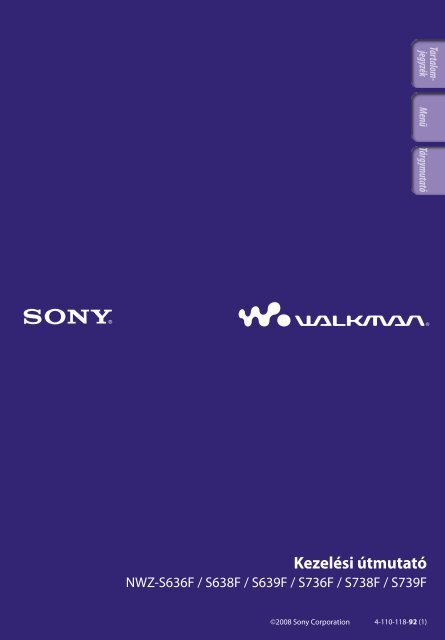Sony NWZ-S639F - NWZ-S639F Istruzioni per l'uso Ungherese
Sony NWZ-S639F - NWZ-S639F Istruzioni per l'uso Ungherese
Sony NWZ-S639F - NWZ-S639F Istruzioni per l'uso Ungherese
Create successful ePaper yourself
Turn your PDF publications into a flip-book with our unique Google optimized e-Paper software.
Kezelési útmutató<br />
<strong>NWZ</strong>-S636F / S638F / <strong>S639F</strong> / S736F / S738F / S739F<br />
©2008 <strong>Sony</strong> Corporation 4-110-118-92 (1)
A Kezelési útmutató használata<br />
A Kezelési útmutatóban található gombok használata<br />
A kézikönyv jobb felső sarkában található gombokra kattintva megjeleníthető a<br />
„Tartalomjegyzék”, „A Home menü bemutatása” vagy a „Tárgymutató”.<br />
A tartalomjegyzékre ugrik<br />
A kívánt információt a kézikönyv témakörei alapján keresheti meg.<br />
A Home menü bemutatására ugrik<br />
A kívánt információt a lejátszó menüjének beállításlistájában keresheti meg.<br />
A tárgymutatóra ugrik<br />
A kívánt információt a kézikönyv témakörei alapján keresheti meg.<br />
Tippek<br />
A tartalomjegyzékben a Home menü bemutatásánál és a tárgymutatóban is egyből a<br />
kívánt oldalra ugorhat, ha rákattint a megfelelő oldalszámra.<br />
Átugorhat a jelzett oldalra, ha az egyes oldalakon rákattint az oldalszám hivatkozására<br />
(pl. 4. oldal).<br />
Ha kulcsszó alapján szeretne megkeresni egy oldalt, akkor az Adobe Reader programban<br />
kattintson a „Szerkesztés” menüre, válassza a „Keresés” parancsot a navigációs panel<br />
megjelenítéséhez, írja be a kulcsszót a megfelelő mezőbe, majd kattintson a „Keresés”<br />
gombra.<br />
Az Adobe Reader ké<strong>per</strong>nyőjének alján található és gombok segítségével az előző<br />
vagy a következő oldalra ugorhat.<br />
Az Adobe Reader verziójától függően ez a műveletsor változhat.<br />
Folytatás
Az oldalbeállítás módosítása<br />
Az Adobe Reader ké<strong>per</strong>nyőjének alján található gombok segítségével<br />
beállíthatja, hogyan jelenjenek meg az oldalak.<br />
Egyetlen oldal<br />
Az oldalak egyesével jelennek meg.<br />
Görgetéskor az előző vagy a<br />
következő oldal jelenik meg.<br />
Folyamatos<br />
Az oldalak folyamatosan egymás után<br />
jelennek meg.<br />
Görgetéskor a folyamatosan egymás<br />
után következő oldalak felfelé vagy<br />
lefelé mozdulnak el.<br />
Folyamatos - Oldalpár<br />
Két oldal jelenik meg egymás mellett,<br />
és mindkét oldal után folyamatosan<br />
következnek a további oldalak.<br />
Görgetéskor a folyamatosan egymás<br />
után következő oldalpárok felfelé<br />
vagy lefelé mozdulnak el.<br />
Oldalpár<br />
Két oldal jelenik meg egymás mellett.<br />
Görgetéskor az előző vagy a<br />
következő oldalpár jelenik meg.
Tartalomjegyzék<br />
A Home menü bemutatása.................... 6<br />
Mellékelt tartozékok.............................. 8<br />
A mellékelt szoftverről.....................................9<br />
Alkatrészek és vezérlőelemek.............. 11<br />
A lejátszó vezérlőgombjai és<br />
ké<strong>per</strong>nyői........................................... 13<br />
Az 5-funkciós gomb használata listát<br />
tartalmazó ké<strong>per</strong>nyőn.................................14<br />
A „Now Playing” ké<strong>per</strong>nyő<br />
megjelenítése................................................21<br />
Az OPTION gomb használata............. 22<br />
Első lépések<br />
A lejátszó előkészítése......................... 23<br />
A lejátszó töltése.............................................23<br />
A lejátszó be- és kikapcsolása.......................25<br />
Adatok beolvasása............................... 26<br />
Adatok átvitele..................................... 27<br />
Zene lejátszása<br />
Zeneszámok keresése (Music Library)..... 32<br />
Zeneszámok keresése a zeneszám címe<br />
szerint............................................................32<br />
Zeneszámok keresése album szerint............33<br />
Zeneszámok keresése előadó szerint............34<br />
Zeneszámok keresése műfaj szerint.............35<br />
Zeneszámok keresése a kiadás éve<br />
szerint............................................................36<br />
Zeneszámok keresése mappa szerint...........37<br />
Zeneszámok keresése kezdőbetű szerint.....38<br />
Lejátszási lista lejátszása................................39<br />
Zeneszámok keresése az éppen lejátszott<br />
zeneszám alapján............................... 40<br />
Zeneszámok lejátszása véletlenszerű<br />
sorrendben (Intelligent Shuffle).............. 41<br />
Adott évben kiadott zeneszámok lejátszása<br />
véletlenszerű sorrendben<br />
(Time Machine Shuffle)......................................41<br />
Az összes zeneszám lejátszása véletlenszerű<br />
sorrendben....................................................43<br />
Számok lejátszása a SensMe Channels<br />
használatával..................................... 44<br />
Mik a „SensMe Channels”?.........................44<br />
Számok lejátszása a „SensMe Channels”<br />
funkcióval.....................................................44<br />
Számok elemzése a lejátszón.........................47<br />
Zeneszámok törlése a Music<br />
Library............................................... 48<br />
A zenebeállítások menü<br />
megjelenítése..................................... 49<br />
A zene beállítása<br />
A lejátszás módjának beállítása<br />
(Play Mode)........................................... 52<br />
A lejátszási tartomány beállítása......... 54<br />
A „Now Playing” ké<strong>per</strong>nyő megjelenítése<br />
minden zeneszámváltáskor<br />
(New Song Pop Up).................................. 55<br />
Az albummegjelenítési formátum<br />
beállítása............................................ 56<br />
A mappák szerinti keresés beállítása<br />
(/ Button Setting)................................ 58<br />
A hangminőség beállítása (Equalizer).... 59<br />
A hangminőség módosítása..........................59<br />
A hangminőség egyéni beállítása.................61<br />
Élethű hangzás beállítása<br />
(VPT(Surround)).................................... 62<br />
Tiszta sztereó hangzás (Clear Stereo)...... 64<br />
Hangkorrekció a magas tartományban<br />
(DSEE(Sound Enhancer)).......................... 65<br />
A hangerő korrigálása<br />
(Dynamic Normalizer)............................. 67<br />
Videók lejátszása<br />
Videó lejátszása................................... 68<br />
A videó tájolásának beállítása............. 70<br />
A videóké<strong>per</strong>nyő megjelenítésének<br />
beállítása............................................ 72<br />
A nagyítási funkció beállítása............. 73<br />
Videók folyamatos lejátszása............... 75<br />
A videólista megjelenítési formátumának<br />
beállítása............................................ 76<br />
Csak a videó hangjának lejátszása....... 77<br />
Videók törlése a Video Libraryből...... 78<br />
A videobeállítások menü<br />
megjelenítése..................................... 79<br />
Podcastok lejátszása<br />
Podcastepizódok lejátszása................. 80<br />
Podcastepizódok törlése...................... 81<br />
A Podcast-beállításmenü<br />
megjelenítése..................................... 82<br />
Folytatás
Fényképek lejátszása<br />
Fénykép megjelenítése......................... 84<br />
A fénykép tájolásának beállítása......... 86<br />
A fénykép-ké<strong>per</strong>nyő megjelenítésének<br />
beállítása............................................ 88<br />
Diavetítés............................................. 89<br />
A diavetítés beállítása.......................... 90<br />
A diavetítés sebességének beállítása.... 91<br />
A fényképlista megjelenítési<br />
formátumának beállítása................... 92<br />
Fényképek törlése a Photo<br />
Libraryből.......................................... 93<br />
A fényképbeállítások menüjének<br />
megjelenítése..................................... 94<br />
FM-rádióadás hallgatása<br />
FM-rádióadás hallgatása..................... 95<br />
1 Az FM-rádió bekapcsolása.........................95<br />
2 Állomások automatikus behangolása<br />
(Auto Preset).....................................................96<br />
3 Rádióállomások kiválasztása......................97<br />
Állomások kézi behangolása............... 98<br />
Tárolt rádióállomások törlése.......................99<br />
A vétel beállítása (Scan Sensitivity)........ 100<br />
Monó/sztereó vétel (Mono/Auto).......... 101<br />
Az FM-rádióbeállítás-menü<br />
megjelenítése................................... 102<br />
Közös beállítások<br />
Környezeti zaj csökkentése (Zajszűrés) (csak<br />
<strong>NWZ</strong>-S736F/S738F/S739F esetén)............. 103<br />
Használat külső hangforrással<br />
(External Input Mode)..................................... 105<br />
Használat füldugóként (Quiet Mode)............ 107<br />
A zajszűrés hatásának beállítása<br />
(Set Noise Cancel level) .......................... 108<br />
A hangerő korlátozása<br />
(AVLS (Volume Limit))........................... 109<br />
A hangjelzés kikapcsolása................. 110<br />
Ké<strong>per</strong>nyővédő típusának<br />
beállítása.......................................... 111<br />
A ké<strong>per</strong>nyővédő időzítésének<br />
beállítása.......................................... 112<br />
Téma beállítása.................................. 113<br />
Háttérkép beállíátsa........................... 114<br />
A ké<strong>per</strong>nyő fényerejének beállítása<br />
(Brightness)......................................... 116<br />
A pontos idő beállítása<br />
(Set Date-Time).................................... 117<br />
A dátumformátum beállítása............ 119<br />
Az időformátum beállítása................ 120<br />
Lejátszó adatainak megjelenítése<br />
(Unit Information)................................ 121<br />
Gyári beállítás visszaállítása<br />
(Reset all Settings)................................. 122<br />
Memória formázása (Format).............. 123<br />
A kijelző nyelvének kiválasztása........ 125<br />
Hasznos információk<br />
Az akkumulátor élettartamának<br />
maximalizálása................................ 127<br />
Mit jelent a formátum és az<br />
adattömörítés?................................. 128<br />
Mit jelent a hangformátum?....................... 128<br />
Mit jelent a videoformátum?...................... 129<br />
Mit jelent a fényképformátum?.................. 129<br />
Adatok tárolása.................................. 130<br />
A lejátszó firmware-ének frissítése.... 131<br />
Hibaelhárítás<br />
Hibaelhárítás..................................... 132<br />
Üzenetek............................................ 146<br />
További információk<br />
Óvintézkedések.................................. 149<br />
A licencre és a védjegyekre vonatkozó<br />
megjegyzések................................... 156<br />
Műszaki adatok.................................. 158<br />
Tárgymutató...................................... 163<br />
Megjegyzés<br />
A vásárlás helyétől függően előfordulhat, hogy a lejátszó bizonyos modelljei nem érhetők<br />
el.
A Home menü bemutatása<br />
A Home menüt a lejátszó BACK/HOME gombjával lehet megjeleníteni. A<br />
lejátszó összes funkcióját, így a zeneszámok és podcastok lejátszását, a videók<br />
és fényképek megjelenítését, a zeneszámok keresését, a „SensMe Channels”<br />
használatát, az FM-rádiót és a beállítások módosítását is a Home menüből lehet<br />
elérni.<br />
Tipp<br />
A kijelző megjelenése a „Wallpa<strong>per</strong> Settings” ( 114. oldal) és „Theme Settings”<br />
( 113. oldal) beállítástól függ. A kézikönyv ábrái csak példaként szolgálnak.<br />
SensMe Channels..................... 44<br />
FM Radio................................. 95<br />
Intelligent Shuffle* 1<br />
Time Machine Shuffle................. 41<br />
Shuffle All..................................... 43<br />
Photo Library.......................... 84<br />
Music Library<br />
All Songs....................................... 32<br />
Album........................................... 33<br />
Artist.............................................. 34<br />
Genre............................................. 35<br />
Release Year.................................. 36<br />
Folder............................................ 37<br />
Playlists......................................... 39<br />
Initial Search................................. 38<br />
Intelligent Shuffle......................... 41<br />
Video Library.......................... 68<br />
Folytatás <br />
* 1 A jel jelenik meg az (Intelligent<br />
Shuffle) helyett, ha a lejátszó bizonyos<br />
online szolgáltatásokat ér el (csak<br />
az Egyesült Államokban). Az<br />
(Intelligent Shuffle) visszaállításához<br />
formázza a lejátszó memóriáját<br />
( 123. oldal).
Settings<br />
Music Settings<br />
Play Mode................................ 52<br />
Playback Range....................... 54<br />
Equalizer.................................. 59<br />
VPT(Surround)....................... 62<br />
DSEE(Sound Enhance).......... 65<br />
Clear Stereo............................. 64<br />
Dynamic Normalizer............. 67<br />
Album Display Format.......... 56<br />
New Song Pop Up................... 55<br />
/ Button Setting................. 58<br />
Video Settings<br />
Zoom Settings......................... 73<br />
Video Orientation................... 70<br />
Display...................................... 72<br />
Continuous Playback............. 75<br />
Video List Format................... 76<br />
On-Hold Display.................... 77<br />
Photo Settings<br />
Photo Orientation................... 86<br />
Display...................................... 88<br />
Slide Show Repeat................... 90<br />
Slide Show Interval................. 91<br />
Photo List Format................... 92<br />
FM Radio Settings<br />
Scan Sensitivity..................... 100<br />
Mono/Auto............................ 101<br />
Common Settings<br />
Unit Information.................. 121<br />
AVLS (Volume Limit).......... 109<br />
Beep Settings......................... 110<br />
Theme Settings...................... 113<br />
Wallpa<strong>per</strong> Settings................ 114<br />
Screensaver............................ 111<br />
Brightness.............................. 116<br />
Set Date-Time....................... 117<br />
Date Display Format............ 119<br />
Time Display Format........... 120<br />
Reset all Settings................... 122<br />
Format.................................... 123<br />
Language Settings......................125<br />
NC Settings* 1 ..............................105<br />
NC Modes.............................. 105<br />
Set Noise Can. level.............. 108<br />
Podcast Library......................... 80<br />
Now Playing............................ 21<br />
* 1 Csak <strong>NWZ</strong>-S736F/S738F/S739F esetén
Mellékelt tartozékok<br />
Ellenőrizze a csomagban található tartozékokat.<br />
Fejhallgató (1)<br />
USB-kábel (1)<br />
Füldugaszok (méret: S, L) (1)<br />
Csatlakozó (1)<br />
Akkor használja, amikor a lejátszó a külön megvásárolható<br />
bölcsőhöz stb. csatlakozik.<br />
Hangbementi kábel* 1<br />
Csatlakozóadapter fedélzeti használathoz (szimpla/dupla)* 1<br />
CD-ROM* 2 * 3 (1)<br />
Windows Media Player 11<br />
Media Manager for WALKMAN* 4<br />
Content Transfer<br />
Kezelési útmutató (PDF-fájl)<br />
Quick Start Guide (1)<br />
* 1 Csak <strong>NWZ</strong>-S736F/S738F/S739F esetén<br />
* 2 Ne próbálja meg lejátszani ezt a CD-ROM lemezt zenei CD-lejátszón.<br />
* 3 A vásárlás helyétől függően a lejátszóhoz különböző szoftverek lehetnek mellékelve.<br />
* 4 A Media Manager for WALKMAN nem található az értékesítési csomagban<br />
az Egyesült Államokban. A program a következő helyről tölthető le:<br />
http://www.sonycreativesoftware.com/download/wmm_lite<br />
A füldugaszok megfelelő felhelyezése<br />
Ha füldugaszok nem illeszkednek megfelelően a fülébe, lehet,<br />
hogy a mély hangok nem lesznek hallhatók.<br />
A jobb hangminőség érdekében cserélje le a füldugaszt más<br />
méretűre, vagy módosítsa annak helyét, hogy kényelmesen a<br />
fülébe üljön.<br />
L L<br />
Vásárláskor a közepes méretű füldugasz van felhelyezve. Ha a füldugasz nem<br />
illeszkedik a fülébe, próbáljon meg egy másik, mellékelt méretet: S vagy L.<br />
A füldugaszok cseréjekor megfelelően rögzítse az a fejhallgatóhoz annak<br />
érdekében, hogy az ne váljon le a fejhallgatóról, és ne maradjon a fülében.<br />
A sorozatszámmal kapcsolatos tudnivalók<br />
A lejátszó sorozatszámára a vásárlás regisztrálásához van szükség. A szám a<br />
lejátszó hátoldalán található.<br />
Folytatás
A mellékelt szoftverről<br />
Windows Media Player 11<br />
A Windows Media Player importálni tudja a hangot CD-kről, és azokat átviheti<br />
a lejátszóra. Ha jogvédett WMA-hangfájlt vagy WMV-videofájlt használ,<br />
használja ezt az alkalmazást.<br />
Átmásolható fájlok: zene (MP3, WMA), videó (WMV), fénykép (JPEG)<br />
A működés részleteiről lásd a szoftver súgóját, vagy látogasson el a következő<br />
webhelyre.<br />
http://www.support.microsoft.com/<br />
Tipp<br />
Azokon a számítógépeken, amelyeken a Windows Media Player 10-es verziója van<br />
telepítve, fájlkorlátozások jelentkezhetnek (AAC, videofájlok stb.) húzással történő<br />
átvitel során). Ha a Windows Media Player 11 programot a mellékelt CD-ROM-ról<br />
telepíti, megoldhatja ezt a problémát, majd áthúzással másolhat fájlokat. A Windows<br />
Media Player 11 telepítése előtt ellenőrizze, hogy az o<strong>per</strong>ációs rendszer és az egyéb<br />
szolgáltatások kompatibilisek-e a Windows Media Player 11 alkalmazással.<br />
Media Manager for WALKMAN* 1<br />
A Media Manager for WALKMAN zenét, fényképet vagy videót másolhat át a<br />
számítógépről a lejátszóra, és zenét importálhat CD-ről. A Media Manager for<br />
WALKMAN segítségével RSS-adatfolyamokra is előfizethet, és átmásolhatja az<br />
RSS-csatornáról letöltött zenét vagy videót.<br />
A működés részleteiről a szoftver súgójában olvashat. Hangfájlokat (AAC) és<br />
videofájlokat a Windows Intézővel és a Media Manager for WALKMAN<br />
alkalmazással is átmásolhat áthúzással.<br />
Átmásolható fájlok: zene (MP3, WMA, AAC *2 , WAV), fénykép (JPEG), videó<br />
(MPEG-4 Simple Profile, AVC (H.264/AVC) Baseline Profile, WMV *2*3 ),<br />
Podcast (zene, videó)<br />
* 1 Ha a csomagot az Egyesült Államokban vásárolta, a Media Manager for WALKMAN<br />
alkalmazást a következő webhelyről töltse le:<br />
http://www.sonycreativesoftware.com/download/wmm_lite<br />
* 2 A DRM-fájlok nem kompatibilisek.<br />
* 3 Egyes WMV-fájlok nem játszhatók le, miután a Media Manager for WALKMAN<br />
alkalmazással lettek átmásolva. Ha ismét átmásolja őket a Windows Media Player 11<br />
használatával, akkor lejátszhatóvá válhatnak.<br />
Megjegyzés<br />
A másolásvédett videofájlok, úgy mint a DVD-filmek vagy a rögzített digitális<br />
tévéadások nem támogatottak.<br />
Folytatás
10<br />
Content Transfer<br />
A Content Transfer alkalmazással zenét, videót vagy fényképeket másolhat át a<br />
számítógépről a lejátszóra, egyszerű áthúzással. A Windows Intéző vagy az<br />
iTunes® intuitív használatával adatokat húzhat át a Content Transfer<br />
programba. A kezeléssel kapcsolatos tudnivalókért tekintse át a szoftver<br />
súgóját.<br />
Átmásolható fájlok: zene (MP3, WMA, AAC* 1 , WAV), fénykép (JPEG), videó<br />
(MPEG-4 Simple Profile, AVC (H.264/AVC) Baseline Profile, WMV* 1 * 2 ),<br />
Podcast (zene, videó)<br />
* 1 A DRM-fájlok nem kompatibilisek.<br />
* 2 Egyes WMV-fájlok nem játszhatók le, miután a Content Transfer<br />
alkalmazással lettek átmásolva. Ha ismét átmásolja őket a Windows Media<br />
Player 11 használatával, akkor lejátszhatóvá válhatnak.<br />
Tipp<br />
Az ATRAC-fájlok azután másolhatók a lejátszóra, hogy azokat MP3 formátumba<br />
konvertálta. Fájlok konvertálásához töltsön le egy MP3-konvertáló alkalmazást a<br />
vevőszolgálati weboldalról ( 155. oldal).
11<br />
Alkatrészek és vezérlőelemek<br />
Elölnézet<br />
Hátulnézet<br />
BACK/HOME gomb* 1<br />
Ezzel a gombbal egy szintet lehet<br />
felfelé lépni a listákban, vagy az előző<br />
menübe lehet visszatérni.<br />
A Home menü megjelenítéséhez<br />
nyomja meg, és tartsa lenyomva a<br />
BACK/HOME gombot ( 13. oldal).<br />
5 funkciós gomb* 2<br />
Elindítja a lejátszást, és ezzel lehet<br />
mozogni a lejátszó ké<strong>per</strong>nyőjén<br />
megjelenő menükben ( 14. oldal).<br />
Fejhallgató csatlakozója* 3<br />
A fejhallgató csatlakoztatására szolgál.<br />
A csatlakozó dugót úgy kell bedugni,<br />
hogy az a helyére pattanjon. Ha a<br />
fejhallgató nincs megfelelően<br />
csatlakoztatva, akkor nem fog<br />
megfelelően szólni.<br />
A zajszűrő funkcióról (csak <strong>NWZ</strong>-S736F/<br />
S738F/S739F esetén)<br />
A zajszűrés csak a mellékelt<br />
fejhallgató használatával érhető el.<br />
A mellékelt fejhallgató csak ezekhez<br />
a modellekhez használható, és más<br />
készülékkel nem használható.<br />
WM‐PORT csatlakozó<br />
Itt lehet csatlakoztatni a mellékelt<br />
USB-kábelt, illetve a WM‐PORT-hoz<br />
csatlakoztatható külön<br />
megvásárolható kiegészítőket.<br />
NOISE CANCELING kapcsoló (csak<br />
<strong>NWZ</strong>-S736F/S738F/S739F esetén)<br />
A NOISE CANCELING kapcsoló<br />
nyíl irányába való<br />
elcsúsztatásával bekapcsolhatja a<br />
zajszűrést ( 103. oldal).<br />
Kijelző<br />
A kijelző a funkcióktól függően<br />
változhat ( 13. oldal).<br />
VOL +* 2 /– gomb<br />
A hangerő beállítására szolgál.<br />
Folytatás
12<br />
HOLD kapcsoló<br />
A HOLD kapcsoló segítségével<br />
elkerülhető a lejátszó nem kívánatos<br />
kezelése. Ha a HOLD kapcsolót a<br />
nyíl irányába csúsztatja, akkor az<br />
összes kezelőgomb le van tiltva. A<br />
HOLD funkció kikapcsolásához tolja<br />
vissza a HOLD kapcsolót az<br />
ellenkező állásba.<br />
OPTION/PWR OFF gomb* 1<br />
Megjeleníti a beállításmenüt ( 22.,<br />
49., 79., 82., 94., 102. oldal).<br />
Ha megnyomja és nyomva tartja az<br />
OPTION/PWR OFF gombot, a<br />
ké<strong>per</strong>nyő kikapcsol, és a lejátszó<br />
készenléti állapotba kerül. Ha<br />
készenléti üzemmódban megnyomja<br />
a lejátszó egyik gombját, akkor<br />
megjelenik a „Now Playing”<br />
ké<strong>per</strong>nyő, és a lejátszó üzemkész lesz.<br />
Ha a lejátszó kb. egy napig készenléti<br />
üzemmódban van, akkor<br />
automatikusan kikapcsol. Ha<br />
kikapcsolt állapotban megnyomja a<br />
lejátszó egyik gombját, akkor először<br />
az üdvözlő ké<strong>per</strong>nyő, majd a „Now<br />
Playing” ké<strong>per</strong>nyő jelenik meg.<br />
Megjegyzés<br />
A lejátszó csekély mértékben ugyan,<br />
de készenléti üzemmódban is fogyaszt<br />
energiát. Az akkumulátor töltöttségi<br />
szintjétől függően ezért előfordulhat,<br />
hogy a lejátszó a szokásosnál hamarabb<br />
teljesen kikapcsol.<br />
RESET gomb<br />
Alaphelyzetbe állítja a lejátszót, ha a<br />
RESET gombot megnyomja egy tűvel<br />
( 132. oldal).<br />
* 1 A jelzéssel ellátott funkciók a<br />
megfelelő gomb lenyomva tartásával<br />
aktiválhatók.<br />
* 2 A gombok felszínén kitapintható<br />
jelzések vannak. Használatukkal<br />
megkönnyítheti a gombok kezelését.<br />
* 3 A fejhallgató csatlakozójának alakja<br />
modelltől függően változhat.
13<br />
A lejátszó vezérlőgombjai és ké<strong>per</strong>nyői<br />
Az 5 funkciós gomb és a BACK/HOME gomb segítségével lehet mozogni a<br />
ké<strong>per</strong>nyők között, lejátszani a zeneszámokat, videókat, fényképeket,<br />
podcastepizódokat, hallgatni FM-adásokat, illetve módosítani a lejátszó beállításait.<br />
Ha lenyomva tartja a BACK/HOME gombot, akkor megjelenik a Home menü.<br />
Az alábbi ábra azt mutatja, hogyan változik a ké<strong>per</strong>nyő a különböző gombok<br />
megnyomásakor. A lejátszó ké<strong>per</strong>nyője az alábbiak szerint változik, ha a Home<br />
menüben a „Music Library”– „Album” lehetőséget választja.<br />
Home menü<br />
Válassza a (Music Library) lehetőséget,<br />
majd nyomja meg a gombot.<br />
Music Library<br />
Nyomja meg<br />
a BACK/HOME<br />
gombot.<br />
Nyomja le és tartsa<br />
lenyomva a BACK/<br />
HOME gombot.<br />
Nyomja meg a BACK/<br />
HOME gombot.<br />
Nyomja le és tartsa lenyomva a<br />
BACK/HOME gombot.<br />
Album listája<br />
Válassza az „Album” lehetőséget, majd<br />
nyomja meg a gombot.<br />
Zeneszámok listája<br />
Válassza ki a kívánt albumot, majd<br />
nyomja meg a gombot.<br />
Nyomja meg a BACK/<br />
HOME gombot.<br />
Nyomja le és tartsa lenyomva<br />
a BACK/HOME gombot.<br />
Válassza ki a kívánt<br />
zeneszámot, majd nyomja<br />
meg a gombot.<br />
Megkezdődik a lejátszás.<br />
Now Playing ké<strong>per</strong>nyő<br />
Nyomja meg a BACK/<br />
HOME gombot.<br />
Nyomja le és tartsa lenyomva<br />
a BACK/HOME gombot.<br />
Folytatás
14<br />
Az 5-funkciós gomb használata listát tartalmazó ké<strong>per</strong>nyőn<br />
Az 5-funkciós gombbal különböző<br />
műveleteket lehet elvégezni a listákat<br />
tartalmazó ké<strong>per</strong>nyőkön, az indexképeket<br />
tartalmazó ké<strong>per</strong>nyőkön, illetve a „Now<br />
Playing” ké<strong>per</strong>nyőn.<br />
* 1 A felszínen kitapintható jelzések vannak. Ezek<br />
segítik a gomb kezelését.<br />
Az 5-funkciós gomb használata listát tartalmazó ké<strong>per</strong>nyőn<br />
Zene<br />
(lejátszás/megszakítás/<br />
megerősítés) gomb* 1<br />
/ gombok<br />
/ gombok<br />
Tárgymutató<br />
A szám és az album stb. kezdőbetűi megjelennek a listaszakaszban.<br />
Lista<br />
Információs terület<br />
A szám információi, ikonok stb. jelennek meg ( 20. oldal).<br />
Gombok<br />
<br />
/<br />
/<br />
Leírás<br />
Megerősíti a listaelemet.<br />
Nyomja le, és tartsa lenyomva a gombot a kiválasztott elemben<br />
található összes zeneszám lejátszásához.<br />
Felfelé vagy lefelé mozgatja a kurzort.<br />
Ha lenyomva tartja, akkor gyorsabb lesz a görgetés.<br />
Átvált a ké<strong>per</strong>nyők között, ha pedig egy névmutató van<br />
megjelenítve, akkor balra és jobbra lép az elemek listájában.<br />
Ha nem névmutató van megjelenítve, akkor megjeleníti a lista<br />
előző vagy következő ké<strong>per</strong>nyőjét.<br />
Videó<br />
Lista<br />
Gombok<br />
<br />
/<br />
/<br />
Leírás<br />
Megerősíti a listaelemek.<br />
Felfelé vagy lefelé mozgatja a kurzort.<br />
Ha lenyomva tartja, akkor gyorsabb lesz a görgetés.<br />
Megjeleníti a lista előző vagy következő ké<strong>per</strong>nyőjét.<br />
Folytatás
15<br />
Fénykép<br />
Lista<br />
Gombok<br />
<br />
/<br />
/<br />
Leírás<br />
Megerősíti a listaelemet.<br />
Nyomja le, és tartsa lenyomva a gombot a kiválasztott elemben<br />
található fényképeket tartalmazó diavetítés lejátszásához.<br />
Felfelé vagy lefelé mozgatja a kurzort.<br />
Ha lenyomva tartja, akkor gyorsabb lesz a görgetés.<br />
Megjeleníti a lista előző vagy következő ké<strong>per</strong>nyőjét.<br />
Az 5 funkciós gomb használata indexképeket* 1 tartalmazó ké<strong>per</strong>nyőn<br />
Indexképek<br />
Gombok<br />
<br />
/<br />
/<br />
Leírás<br />
Zenehallgatáskor megjeleníti a kijelölt elemben található<br />
zeneszámok listáját, fényképek nézegetésekor pedig megjeleníti a<br />
kijelölt elemet. Elindítja a kiválasztott elem lejátszását a videók<br />
kezelése közben.<br />
Felfelé vagy lefelé mozgatja a kurzort.<br />
Ha lenyomva tartja, akkor gyorsabb lesz a görgetés.<br />
Balra vagy jobbra mozgatja a kurzort.<br />
Ha lenyomva tartja, gyorsabban mozgathatja a kurzort balra vagy<br />
jobbra, illetve felfelé vagy lefelé az indexképeket tartalmazó<br />
ké<strong>per</strong>nyőkön.<br />
* 1 Az „indexkép” kifejezés egy kisméretű képet jelent, mely lehet lemezborító, fénykép vagy<br />
egy videó egyik jelenete. Az albumokhoz tartozó indexképek megjelenítéséről lásd<br />
56. oldal; a videofájloknál lásd 76. oldal.<br />
Folytatás
16<br />
Az 5-funkciós gomb használata a „Now Playing” ké<strong>per</strong>nyőn<br />
Zene<br />
Szám neve<br />
Előadó neve<br />
Album címe<br />
Műfaj<br />
Kiadás éve<br />
Lejátszás állapota<br />
Gombok<br />
<br />
/<br />
/<br />
Leírás<br />
Elkezdi lejátszani a zeneszámot. A lejátszás megkezdésekor<br />
megjelenik a ikon a kijelzőn, ha pedig újra megnyomja a <br />
gombot, akkor a ikon jelenik meg, és a lejátszás megszakad.* 1 A<br />
megszakításra és folytatásra csak a „Now Playing” ké<strong>per</strong>nyőn van<br />
lehetőség.<br />
Nyomja meg a / gombot a kurzor megjelenítéséhez, illetve a<br />
megjelenített elemek görgetéséhez. Ha egy stílus vagy egy album<br />
címe van kijelölve, akkor a gomb megnyomásával lehet<br />
megjeleníteni az adott stílushoz tartozó előadók, illetve az adott<br />
albumban található zeneszámok listáját.<br />
Amikor a / gomb állása „Folder +/–” ( 58. oldal)<br />
Elindítja a lejátszást a következő mappa* 2 , az aktuális mappa vagy<br />
az előző mappa első számtól. Nyomja meg a gombot az aktuális<br />
mappa vagy az előző mappa első számának átugrásához. Nyomja<br />
meg a gombot a következő mappa első számának átugrásához.<br />
A lejátszó az aktuális, az előző vagy a következő zeneszám elejére<br />
ugrik attól függően, hogy hányszor nyomja meg a gombot. Tartsa<br />
lenyomva, ha az aktuális zeneszámon belül kíván előre- vagy<br />
visszatekerni.<br />
* 1 Ha a zeneszám lejátszása megszakad, és több mint 3 <strong>per</strong>cig nem tesz semmit, akkor a<br />
ké<strong>per</strong>nyő kikapcsol, és a lejátszó készenléti üzemmódba kapcsol.<br />
* 2 A mappaegység, amit a készülék átugrik, attól függ, hogy a számlista előtt melyik lista<br />
szerepel. Például ha egy számot a következő sorrendben választ ki: „Artist” - albumlista<br />
- számlista, akkor a zeneszámokat az albumok léptetésével keresheti.<br />
Folytatás
17<br />
SensMe Channels<br />
Csatorna<br />
Szám neve<br />
Előadó neve<br />
Album címe<br />
Lejátszás állapota<br />
Gombok<br />
<br />
/<br />
/<br />
Leírás<br />
Elkezdi lejátszani a zeneszámot. A lejátszás elején a jelenik meg<br />
a kijelzőn, és a megnyomja a gombot, a jel jelenik meg, és a<br />
lejátszás szünetel.<br />
Nyomja meg a / gombot a csatornalistában való lapozáshoz.<br />
Minden egyes gombnyomáskor változik a csatorna, és a<br />
zenelejátszás a szám közepétől indul.<br />
A lejátszó az aktuális, az előző vagy a következő zeneszám elejére<br />
ugrik attól függően, hogy hányszor nyomja meg a gombot. Tartsa<br />
lenyomva, ha az aktuális zeneszámon belül kíván előre- vagy<br />
visszatekerni.<br />
Folytatás
18<br />
Videó<br />
Lejátszás állapota<br />
Ha a kijelző tájolását átállítja vízszintesre, akkor a /// gomb tájolása és<br />
funkciója is megváltozik.<br />
Gombok<br />
<br />
/<br />
/<br />
Leírás<br />
Elkezdi lejátszani a videót. A lejátszás megkezdésekor megjelenik a<br />
ikon a kijelzőn, ha pedig újra megnyomja a gombot, akkor<br />
a ikon jelenik meg, és a lejátszás megszakad.* 1 Videókat csak a<br />
„Now Playing” ké<strong>per</strong>nyőn lehet lejátszani és felfüggeszteni.<br />
Nyomja meg a / gombot, ha az aktuális, a következő vagy az<br />
előző videó elejére szeretne ugrani.* 2<br />
Nyomja le a / gombot, ha az aktuális videón belül kíván előrevagy<br />
visszatekerni.<br />
A lejátszás közben a gyors előre és visszatekercselés sebessége<br />
3 szint között változtatható a / gomb ismételt megnyomásával<br />
((×10), (×30), (×100)). Ha nyomva tartja a gombot, akkor a<br />
sebesség 1 szintet ugrik, majd az elengedést követően folytatódik a<br />
normál lejátszás.<br />
A lejátszás szüneteltetése közben a jelenet előre vagy hátra<br />
léptethető a / gomb megnyomásával.<br />
* 1 Ha a videó lejátszása megszakad, és több mint 3 <strong>per</strong>cig nem tesz semmit, akkor a<br />
ké<strong>per</strong>nyő kikapcsol, és a lejátszó készenléti üzemmódba kapcsol.<br />
* 2 Ha a „Continuous Playback” be van kapcsolva „On”, akkor a lejátszó az előző vagy a<br />
következő videó elejére ugrik az aktuális videóból ( 75. oldal).<br />
Folytatás
19<br />
Fénykép<br />
Lejátszás állapota<br />
Ha a kijelző tájolását átállítja vízszintesre, akkor a /// gomb tájolása és<br />
funkciója is megváltozik.<br />
Gombok<br />
<br />
/<br />
Leírás<br />
A kijelzőn megjelenik a ikon, és elkezdődik a diavetítés. Ha<br />
újra megnyomja a gombot, akkor a ikon jelenik meg, és a<br />
lejátszás megszakad.* 1<br />
Megjeleníti az előző vagy a következő fényképet.<br />
* 1 Ha egy diavetítés közben megszakítja a zeneszámok lejátszását, akkor a „Screensaver<br />
Timing” (Ké<strong>per</strong>nyővédő időzítése) ( 112. oldal) beállításnál megadott idő elteltével a<br />
kijelző elsötétül. Ha a diavetítés és a hozzá kapcsolódó zeneszám lejátszása megszakad,<br />
és több mint 3 <strong>per</strong>cig nem tesz semmit, akkor a ké<strong>per</strong>nyő kikapcsol, és a lejátszó<br />
készenléti üzemmódba kapcsol.<br />
FM<br />
Gombok<br />
<br />
/<br />
/<br />
Leírás<br />
Be- és kikapcsolja* 1 az FM-rádiót. Megnyomva és nyomva tartva<br />
beállítja a kiválasztott frekvenciát.<br />
Kiválasztja a frekvenciát. Megnyomva és nyomva tartva kiválasztja<br />
a következő befogható állomást.<br />
Kiválasztja a beállított adót.<br />
* 1 Ha az FM-rádió felfüggesztése közben több mint 3 <strong>per</strong>cig nem tesz semmit, akkor a<br />
ké<strong>per</strong>nyő kikapcsol, és a lejátszó készenléti üzemmódba kapcsol.<br />
Folytatás
20<br />
Az információs területről<br />
Az alábbi táblázatban látható ikonok az információs területen jelennek meg. Az ikonok<br />
eltérőek lehetnek a lejátszás állapotától, a beállításoktól, és a ké<strong>per</strong>nyőktől függően.<br />
Az ikonokról részletesebben az egyes leíró oldalakon olvashat.<br />
Ikonok<br />
, , , ,<br />
, ,<br />
, , , , stb<br />
, , , ,<br />
, , stb<br />
Leírás<br />
A lejátszási állapot ikonjai<br />
Lejátszás; Szüneteltetés; Gyors előre- és visszaléptetés; Ugrás a<br />
következő, az aktuális vagy az előző szám elejére<br />
Gyors vagy kis léptékű előre- és visszaléptetés ( 69. oldal)<br />
A szám címének, az előadó nevének, a videó címének, a fotó címének<br />
vagy az FM-rádió ikonjai<br />
A lejátszási üzemmód ikonjai<br />
A lejátszási mód „Repeat” vagy „Shuffle” értékű ( 53. oldal). A<br />
„Slide Show Repeat” értéke „On” ( 90. oldal)<br />
A lejátszási tartomány ikonjai<br />
A lejátszási tartomány értéke „Selected Range” ( 54. oldal)<br />
, , stb. A hanghatás-beállítások ikonjai ( 60. oldal) vagy a zajszűrés<br />
ikonjai (csak <strong>NWZ</strong>-S736F/S738F/S739F esetén) ( 103. oldal)<br />
,<br />
A videobeállítások ikonjai<br />
A „Continuous Playback” értéke „On” ( 75. oldal)<br />
A „Zoom Settings” értéke „Auto” vagy „Full” ( 73. oldal)<br />
Az FM-rádió beállításának ikonja<br />
A „Mono/Auto” beállítás értéke „Mono” ( 101. oldal)<br />
Az akkutöltöttség ikonjai ( 23. oldal)<br />
Folytatás
21<br />
A „Now Playing” ké<strong>per</strong>nyő megjelenítése<br />
A „Now Playing” ké<strong>per</strong>nyő bármelyik ké<strong>per</strong>nyőről könnyen megjeleníthető.<br />
Now Playing<br />
BACK/HOME<br />
gomb<br />
5 funkciós gomb<br />
Nyomja le és tartsa lenyomva a BACK/HOME gombot, amíg a Home<br />
menü meg nem jelenik.<br />
Nyomja meg a /// gombot a (Now Playing) lehetőség<br />
kiválasztásához, majd nyomja meg a gombot a megerősítéshez.<br />
Megjelennek az éppen lejátszott műsorszám részletes adatai.<br />
Tippek<br />
A „Now Playing” ké<strong>per</strong>nyő úgy is megjeleníthető, ha megnyomja az OPTION/PWR OFF<br />
gombot, és kiválasztja a „Now Playing” lehetőséget.<br />
Videók vagy fényképek lejátszása, vagy az FM-rádió hallgatása közben a beállítások<br />
menüben található „Go to the song playback screen” lehetőség segítségével lehet<br />
megjeleníteni a zeneszám-lejátszási ké<strong>per</strong>nyőt.
22<br />
Az OPTION gomb használata<br />
Az OPTION/PWR OFF gomb megnyomása után az egyes funkciók különböző<br />
beállításait lehet módosítani. Az OPTION/PWR OFF gomb azért hasznos,<br />
mert így a Home menüben található (Settings) menü kihagyásával lehet<br />
megjeleníteni a beállítások ké<strong>per</strong>nyőjét.<br />
OPTION/PWR OFF gomb<br />
5 funkciós gomb<br />
Nyomja meg az OPTION/PWR OFF gombot.<br />
Megjelenik a beállításmenü.<br />
Nyomja meg a /// gombot a kívánt elem kiválasztásához,<br />
majd nyomja meg a gombot a megerősítéshez.<br />
Megjelenik a kiválasztott beállításelem ké<strong>per</strong>nyője, vagy a kiválasztott<br />
parancs végrehajtódik. A beállításmenü elemei eltérőek annak<br />
függvényében, hogy melyik ké<strong>per</strong>nyőn nyomta meg az OPTION/<br />
PWR OFF gombot.<br />
Részletekért olvassa el a következő oldalakat.<br />
„A zenebeállítások-menü megjelenítése” ( 49. oldal)<br />
„A videobeállítások-menü megjelenítése” ( 79. oldal)<br />
„A podcastbeállítások-menü megejelenítése” ( 82. oldal)<br />
„A fotóbeállítások-menü megjelenítése” ( 94. oldal)<br />
„Az FM-rádióbeállítások-menü megjelenítése” ( 102. oldal)
23<br />
Első lépések<br />
A lejátszó előkészítése<br />
A lejátszó töltése<br />
A lejátszó akkumulátorának feltöltéséhez csatlakoztassa a lejátszót a<br />
számítógéphez.<br />
Amikor a lejátszót a számítógéphez csatlakoztatja,<br />
használja a mellékelt USB-kábelt. Amikor az USBkábel<br />
csatlakozóját a lejátszóhoz csatlakoztatja, akkor<br />
azt úgy tegye, hogy a jel felfelé nézzen.<br />
Amikor az akkumulátor töltési szintjének jelzője a következőt mutatja: ,<br />
akkor a töltés befejeződött (a töltés nagyjából 3 óráig tart).<br />
Teljesen töltse fel a lejátszót az első használatkor, illetve ha hosszabb ideje már<br />
nem használta azt. (Ekkor a jelzés látható a kijelzőn).<br />
A lejátszó újratöltése<br />
A kijelzőn látható akkumulátor ikon az alábbiak szerint változik. Az<br />
akkumulátor élettartamával kapcsolatban lásd 161. oldal.<br />
Ahogy csökken az akkumulátor töltöttsége, úgy csökken az ikon sávja. Ha a<br />
kijelzőn megjelenik a „LOW BATTERY. Please Charge.” felirat, akkor a lejátszót<br />
nem lehet használni. Ebben az esetben töltse fel az akkumulátort úgy, hogy a<br />
lejátszót a számítógéphez csatlakoztatja.<br />
Folytatás
24<br />
Első lépések<br />
Megjegyzések<br />
Az akkumulátort 5 ºC és 35 ºC közötti hőmérsékleten kell feltölteni.<br />
Az akkumulátor kb. 500 feltöltésre van hitelesítve. Ez a szám a lejátszó használatának<br />
körülményeitől függően változhat.<br />
Az akkumulátor töltési szintjét jelző ikon egy becsült értéket mutat. Ez azt jelenti, hogy<br />
az ikonban látható fekete sávok nem pontosan egy negyed töltést jelképeznek.<br />
A kijelzőn a „Do not disconnect.” felirat jelenik meg, amikor a lejátszó kapcsolatot létesít<br />
a számítógéppel. Ne húzza ki a mellékelt USB-kábelt, amikor a „Do not disconnect.”<br />
felirat látható, mert az átvitt adatok megsérülhetnek.<br />
A lejátszó kezelőgombjait nem lehet használni, amikor a lejátszó a számítógéphez<br />
kapcsolódik.<br />
A számítógéphez csatlakoztatott USB-eszközök némelyike akadályozhatja a lejátszó<br />
megfelelő működését.<br />
A saját kézzel összeállított, illetve az átalakított számítógépek esetében nem garantáljuk,<br />
hogy az akkumulátort fel lehet tölteni.<br />
Ha a számítógép energiatakarékos módba lép – például alvási vagy hibernálási módba –,<br />
miközben a lejátszó USB-kábelen csatlakozik, akkor a lejátszó akkumulátora nem<br />
töltődik. Ehelyett a lejátszó továbbra is az akkumulátor energiáját fogyasztja, így merítve<br />
azt.<br />
Ne csatlakoztassa a lejátszót hosszú időre olyan hordozható számítógéphez, amelyik<br />
nincs hálózati tápforrásra kötve, mert a lejátszó lemerítheti a számítógép akkumulátorát.<br />
Amíg a lejátszó számítógéphez van csatlakoztatva, ne kapcsolja be, ne indítsa újra,<br />
nem kapcsolja be alvási módból, és ne kapcsolja ki a számítógépet. Ezek a műveletek a<br />
lejtászó hibás működését okozhatják. Ezen műveletek elvégzése előtt bontsa a lejátszó és<br />
a számítógép közötti kapcsolatot.<br />
Ha fél évnél hosszabb ideig nem használja a lejátszót, 6–12 havonként egyszer töltse fel<br />
az akkumulátort a karbantartás érdekében.<br />
Folytatás
25<br />
Első lépések<br />
A lejátszó be- és kikapcsolása<br />
OPTION/PWR OFF<br />
gomb<br />
A lejátszó bekapcsolása<br />
Nyomja meg az egyik gombot a lejátszó bekapcsolásához.<br />
A lejátszó kikapcsolása<br />
Ha lenyomja és nyomva tartja az OPTION/PWR OFF gombot ( 12. oldal),<br />
akkor a lejátszó készenléti üzemmódba kerül, és a kisebb energiafogyasztás<br />
érdekében kikapcsol a kijelző. Ha készenléti üzemmódban megnyomja a<br />
lejátszó egyik gombját, akkor megjelenik a „Now Playing” ké<strong>per</strong>nyő, és a<br />
lejátszó üzemkész lesz.<br />
Ha pedig a lejátszó kb. egy napig készenléti üzemmódban van, akkor az<br />
automatikusan kikapcsol. Ha kikapcsolt állapotban megnyomja a lejátszó egyik<br />
gombját, akkor először az üdvözlő ké<strong>per</strong>nyő, majd a „Now Playing” ké<strong>per</strong>nyő<br />
jelenik meg.
26<br />
Első lépések<br />
Adatok beolvasása<br />
Ahhoz, hogy élvezhesse a zenét, fényképeket, videókat és podcastokat a<br />
lejátszón, azokat elő kell készítenie a számítógépén. Az adatok számítógépre<br />
való importálásához használja a megfelelő szoftvert.<br />
A támogatott fájlformátumokról részleteket a következő helyen talál:<br />
„Támogatott fájlformátumok” ( 158. oldal).
27<br />
Első lépések<br />
Adatok átvitele<br />
A Windows Intézőben áthúzással közvetlenül is áthelyezhet adatokat a<br />
számítógépről.<br />
A lejátszható adathierarchiára szabályok vonatkoznak. A következő útmutatás<br />
ismerteti az adatátvitel helyes módját.<br />
Az adatokat áttöltő mellékelt szoftverről további információkat lásd a 9.<br />
oldalon.<br />
Tippek<br />
Azokon a számítógépeken, amelyeken a Windows Media Player 10-es verziója van<br />
telepítve, fájlkorlátozások jelentkezhetnek (AAC, videofájlok stb.) húzással történő<br />
átvitel során). Ez a probléma megoldható, ha a mellékelt CD-lemezről telepíti a Windows<br />
Media Player 11-es verzióját (részletek a „Quick Start Guide” „Installing the O<strong>per</strong>ation<br />
Guide and software” című fejezetében), ezt követően már lehet húzással áthelyezni<br />
fájlokat. A Windows Media Player 11 telepítése előtt ellenőrizze, hogy az o<strong>per</strong>ációs<br />
rendszer és az egyéb szolgáltatások kompatibilisek-e a Windows Media Player 11<br />
alkalmazással.<br />
A számítógépes környezettől függően az adathierarchia eltérő lehet.<br />
Néhány WMV-fájl csak a Windows Media Player 11 programmal való átmásolás esetén<br />
játszható le.<br />
Megjegyzések<br />
Ne húzza ki az USB-kábelt, amikor a „Do not disconnect.” felirat látható,<br />
mert az átvitt adatok megsérülhetnek.<br />
A „MUSIC”, „MP_ROOT”, „VIDEO”, „PICTURES”, „PICTURE” és<br />
„PODCASTS” mappákat nem lehet átnevezni sem törölni.<br />
Ne változtassa meg a közvetlenül az „MP_ROOT” és az „MPE_ROOT”<br />
mappában található mappák és fájlok neveit. Ellenkező esetben ezek nem<br />
fognak megjelenni a lejátszón.<br />
A mellékelt USB-kábel segítségével csatlakoztassa a lejátszót a<br />
számítógéphez.<br />
Csatlakoztassa az USB-kábel csatlakozóját a lejátszóhoz úgy, hogy a<br />
felfelé nézzen.<br />
jel<br />
Válassza ki a lejátszót a Windows Intézőben, és húzzon rá fájlokat.<br />
A lejátszó a Windows Intézőben [WALKMAN]-ként látható.<br />
Folytatás
28<br />
Első lépések<br />
Zeneszámoknál<br />
(A Windows Intézőben)<br />
Húzza a fájlokat vagy mappákat a „MUSIC” mappába.<br />
A 8. szint alatt a rendszer a fájlokat és a mappákat sem ismeri fel.<br />
1.<br />
7.<br />
8.<br />
9.<br />
(A lejátszón)<br />
Először a mappák jelennek meg mappanév szerinti<br />
sorrendben, majd a fájlok fájlnév szerinti sorrendben. Ebben<br />
az esetben nincs különbség a kis- és nagybetűk között.<br />
Folytatás
29<br />
Első lépések<br />
Videóknál<br />
(A Windows Intézőben)<br />
Húzza a fájlokat vagy mappákat a „VIDEO” mappába.<br />
Az 1. szinten a „VIDEO” mappa a fájlokat és a mappákat is<br />
felismeri. A 2. szinten található fájlokat a lejátszó szintén<br />
felismeri. Az 1. szinten található mappákat és a 2. szint után<br />
található fájlokat azonban a lejátszó már nem ismeri fel.<br />
1.<br />
2.<br />
3.<br />
(A lejátszón)<br />
A videofájlok az áthelyezés sorrendjében jelennek meg. (A<br />
legújabb jelenik meg elsőként.)<br />
Tipp<br />
A videofájloknál beállíthat JPEG fájlokat, melyek indexképként<br />
jelennek meg, ha JPEG fájlokat helyez a megfelelő videómappákba. A<br />
videólista megjelenítésekor ezeket az indexképeket (kisméretű képek<br />
a menüben) láthatja a lejátszón.<br />
A videofájl indexképének megjelenítéséhez hozzon létre egy (vízszintesen 160 ×<br />
függőlegesen 120 képpontból álló, .jpg kiterjesztésű) JPEG fájlt, nevezze el ugyanúgy,<br />
mint a kívánt videofájlt, és helyezze a videofájl mappájába.<br />
Folytatás
30<br />
Első lépések<br />
Fényképeknél<br />
(A Windows Intézőben)<br />
Húzza a fájlokat vagy mappákat a „PICTURE”<br />
mappába.<br />
Az 1. szinten a „PICTURE” mappa a fájlokat és a<br />
mappákat is felismeri. Csak a 2. szinten található<br />
fájlokat ismeri fel a „PICTURE” mappa is. A 2. szint<br />
alatt azonban a lejátszó sem a fájlokat sem a mappákat<br />
nem ismeri fel.<br />
(A lejátszón)<br />
A „PICTURE” mappa alatt található mappák<br />
betűrendben jelennek meg. A „PICTURE” mappa 1. szintjén<br />
található fájlok a mappában találhatók.<br />
* 1 A „PICTURES” és a<br />
„PICTURE” mappa<br />
adathierarchiája<br />
megegyezik.<br />
1.<br />
2.<br />
3.<br />
Folytatás
31<br />
Első lépések<br />
Podcastoknál<br />
(A Windows Intézőben)<br />
Húzza a csatornamappákat a „PODCASTS” mappába és az<br />
epizódfájlokat a csatornamappákba.<br />
Az 1. szinten a „PODCASTS” mappa csak a mappákat ismeri fel.<br />
Az első szinten lévő epizódfájlok nem lesznek felismerve. A<br />
második szinten csak a fájlok lesznek felismerve, a mappák nem.<br />
A második szinten túl sem a fájlok, sem a mappák nem lesznek<br />
felismerve.<br />
1.<br />
2.<br />
3.<br />
(A lejátszón)<br />
A „PODCASTS” mappa alatt található mappák<br />
betűrendben jelennek meg. A csatornamappában lévő fájlok<br />
betűrendben jelennek meg.
32<br />
Zene lejátszása<br />
Zeneszámok keresése (Music Library)<br />
Számokat cím, album, előadó, műfaj stb. alapján kereshet.<br />
Music Library<br />
BACK/HOME<br />
gomb<br />
5 funkciós gomb<br />
Zeneszámok keresése a zeneszám címe szerint<br />
Nyomja le és tartsa lenyomva a BACK/HOME gombot, amíg a Home<br />
menü meg nem jelenik.<br />
Nyomja meg a /// gombot a (Music Library) lehetőség<br />
kiválasztásához, majd nyomja meg a gombot a megerősítéshez.<br />
Megjelenik a „Music Library” ké<strong>per</strong>nyő.<br />
Nyomja meg a /// gombot az „All Songs” lehetőség<br />
kiválasztásához, majd nyomja meg a gombot a megerősítéshez.<br />
Megjelenik a zeneszámok listája.<br />
Nyomja meg a /// gombot egy zeneszám kiválasztásához,<br />
majd a gombot a megerősítéshez.<br />
A lejátszó elkezdi lejátszani a kiválasztott zeneszámot, majd sorban<br />
lejátssza a többi zeneszámot.<br />
Folytatás
33<br />
Zene lejátszása<br />
Zeneszámok keresése album szerint<br />
Nyomja le és tartsa lenyomva a BACK/HOME gombot, amíg a Home<br />
menü meg nem jelenik.<br />
Nyomja meg a /// gombot a (Music Library) lehetőség<br />
kiválasztásához, majd nyomja meg a gombot a megerősítéshez.<br />
Megjelenik a „Music Library” ké<strong>per</strong>nyő.<br />
Nyomja meg a /// gombot az „Album” lehetőség<br />
kiválasztásához, majd nyomja meg a gombot a megerősítéshez.<br />
Megjelenik az albumok listája.<br />
Nyomja meg a /// gombot egy album kiválasztásához, majd<br />
nyomja meg a gombot a megerősítéshez.<br />
Megjelenik a kijelölt albumon található zeneszámok listája.<br />
Nyomja meg a /// gombot egy zeneszám kiválasztásához,<br />
majd nyomja meg a gombot a megerősítéshez.<br />
A lejátszó elkezdi lejátszani a kiválasztott zeneszámot, majd sorban<br />
lejátssza a többi zeneszámot.<br />
Tippek<br />
Az adott listaelemhez tartozó összes zeneszámot is lejátszhatja, ha kijelöli a lista kívánt<br />
elemét, majd lenyomja és nyomva tartja a gombot a . lépésben.<br />
Az albumlista megjelenítési formátumát módosítani is lehet ( 56. oldal).<br />
Kiválaszthatja, hogy melyik zeneszámokat kívánja lejátszani ( 54. oldal).<br />
Folytatás
34<br />
Zene lejátszása<br />
Zeneszámok keresése előadó szerint<br />
Nyomja le és tartsa lenyomva a BACK/HOME gombot, amíg a Home<br />
menü meg nem jelenik.<br />
Nyomja meg a /// gombot a (Music Library) lehetőség<br />
kiválasztásához, majd nyomja meg a gombot a megerősítéshez.<br />
Megjelenik a „Music Library” ké<strong>per</strong>nyő.<br />
Nyomja meg a /// gombot az „Artist” lehetőség<br />
kiválasztásához, majd nyomja meg a gombot a megerősítéshez.<br />
Megjelenik az előadók listája.<br />
Nyomja meg a /// gombot egy előadó kiválasztásához, majd<br />
nyomja meg a gombot a megerősítéshez.<br />
Megjelenik a kijelölt előadó albumainak listája.<br />
Nyomja meg a /// gombot egy album kiválasztásához, majd<br />
nyomja meg a gombot a megerősítéshez.<br />
Megjelenik a kijelölt albumon található zeneszámok listája.<br />
Nyomja meg a /// gombot egy zeneszám kiválasztásához,<br />
majd nyomja meg a gombot a megerősítéshez.<br />
A lejátszó elkezdi lejátszani a kiválasztott zeneszámot, majd sorban<br />
lejátssza a többi zeneszámot.<br />
Tippek<br />
Az adott listaelemhez tartozó összes zeneszámot is lejátszhatja, ha kijelöli a lista kívánt<br />
elemét, majd lenyomja és nyomva tartja a gombot a -. lépésnél.<br />
Az albumlista megjelenítési formátumát módosítani is lehet ( 56. oldal).<br />
Kiválaszthatja, hogy melyik zeneszámokat kívánja lejátszani ( 54. oldal).<br />
Folytatás
35<br />
Zene lejátszása<br />
Zeneszámok keresése műfaj szerint<br />
Nyomja le és tartsa lenyomva a BACK/HOME gombot, amíg a Home<br />
menü meg nem jelenik.<br />
Nyomja meg a /// gombot a (Music Library) lehetőség<br />
kiválasztásához, majd nyomja meg a gombot a megerősítéshez.<br />
Megjelenik a „Music Library” ké<strong>per</strong>nyő.<br />
Nyomja meg a /// gombot a „Genre” lehetőség<br />
kiválasztásához, majd nyomja meg a gombot a megerősítéshez.<br />
Megjelenik a stílusok listája.<br />
Nyomja meg a /// gombot egy stílus kiválasztásához, majd<br />
nyomja meg a gombot a megerősítéshez.<br />
Megjelenik a kijelölt stílushoz tartozó előadók listája.<br />
Nyomja meg a /// gombot egy előadó kiválasztásához, majd<br />
nyomja meg a gombot a megerősítéshez.<br />
Megjelenik a kijelölt előadó albumainak listája.<br />
Nyomja meg a /// gombot egy album kiválasztásához, majd<br />
nyomja meg a gombot a megerősítéshez.<br />
Megjelenik a kijelölt albumon található zeneszámok listája.<br />
Nyomja meg a /// gombot egy zeneszám kiválasztásához,<br />
majd nyomja meg a gombot a megerősítéshez.<br />
A lejátszó elkezdi lejátszani a kiválasztott zeneszámot, majd sorban<br />
lejátssza a többi zeneszámot.<br />
Tippek<br />
Az adott listaelemhez tartozó összes zeneszámot is lejátszhatja, ha kijelöli a lista kívánt<br />
elemét, majd lenyomja és nyomva tartja a gombot a -. lépésnél.<br />
Az albumlista megjelenítési formátumát módosítani is lehet ( 56. oldal).<br />
Kiválaszthatja, hogy melyik zeneszámokat kívánja lejátszani ( 54. oldal).<br />
Folytatás
36<br />
Zene lejátszása<br />
Zeneszámok keresése a kiadás éve szerint<br />
Nyomja le és tartsa lenyomva a BACK/HOME gombot, amíg a Home<br />
menü meg nem jelenik.<br />
Nyomja meg a /// gombot a (Music Library), lehetőség<br />
kiválasztásához, majd nyomja meg a gombot a megerősítéshez.<br />
Megjelenik a „Music Library” ké<strong>per</strong>nyő.<br />
Nyomja meg a/// gombot a „Release Year” kiválasztásához,<br />
majd nyomja meg a gombot a jóváhagyáshoz.<br />
Megjelenik a kiadási évek listája.<br />
Nyomja meg a /// gombot egy év kiválasztásához, majd<br />
nyomja meg a gombot a jóváhagyáshoz.<br />
Megjelenik a kiválasztott kiadási évhez tartozó előadók listája.<br />
Nyomja meg a /// gombot egy előadó kiválasztásához, majd<br />
nyomja meg a gombot a megerősítéshez.<br />
Megjelenik az előadó adott évben megjelent zeneszámainak listája.<br />
Nyomja meg a /// gombot egy zeneszám kiválasztásához,<br />
majd nyomja meg a gombot a megerősítéshez.<br />
A lejátszó elkezdi lejátszani a kiválasztott zeneszámot, majd sorban<br />
lejátssza a többi zeneszámot.<br />
Tippek<br />
Az adott listaelemhez tartozó összes zeneszámot is lejátszhatja, ha kijelöli a lista kívánt<br />
elemét, majd lenyomja és nyomva tartja a gombot a -. lépésnél.<br />
Kiválaszthatja, hogy melyik zeneszámokat kívánja lejátszani ( 54. oldal).<br />
Folytatás
37<br />
Zene lejátszása<br />
Zeneszámok keresése mappa szerint<br />
Amikor a Windows Intéző segítségével adatokat helyez a „MUSIC” mappába, a<br />
„MUSIC” mappa alatt található 8 szint jelenik meg, és az itt található<br />
zeneszámokat lehet lejátszani. A zeneszámokat akkor is megkeresheti mappa<br />
szerint, ha egy másik, adatáthelyezésre alkalmas szoftverrel másolja át a<br />
zeneszámokat.<br />
Nyomja le és tartsa lenyomva a BACK/HOME gombot, amíg a Home<br />
menü meg nem jelenik.<br />
Nyomja meg a /// gombot (Music Library) lehetőség<br />
kiválasztásához, majd nyomja meg a gombot a megerősítéshez.<br />
Megjelenik a „Music Library” ké<strong>per</strong>nyő.<br />
Nyomja meg a /// gombot a „Folder” lehetőség<br />
kiválasztásához, majd nyomja meg a gombot a megerősítéshez.<br />
Megjelenik a mappák vagy a zeneszámok listája.<br />
Nyomja meg a /// gombot egy mappa vagy zeneszám<br />
kiválasztásához, majd nyomja meg a gombot a megerősítéshez.<br />
Amikor egy mappát választ ki, megjelenik a mappák vagy zeneszámok<br />
listája. Amikor egy zeneszámot választ ki, akkor megjelenik a lejátszási<br />
ké<strong>per</strong>nyő, és elindul a zeneszám lejátszása. Szükség esetén ismételje meg a<br />
. lépést a kíván zeneszám megjelenítéséig.<br />
A lejátszó elkezdi lejátszani a kiválasztott zeneszámot, majd sorban<br />
lejátssza a többi zeneszámot.<br />
Tipp<br />
Kiválaszthatja, hogy melyik zeneszámokat kívánja lejátszani ( 54. oldal).<br />
Megjegyzések<br />
A lejátszó 8 mappaszintet tud kezelni.<br />
A mappában található összes zeneszámot akkor sem lehet lejátszani, ha kiválaszt egy<br />
mappát a listából, majd lenyomja és nyomva tartja a gombot a . lépésben.<br />
Folytatás
38<br />
Zene lejátszása<br />
Zeneszámok keresése kezdőbetű szerint<br />
A zeneszámokat az előadó nevének, az album címének, illetve a zeneszám<br />
címének kezdőbetűje szerint is megkeresheti.<br />
Nyomja le és tartsa lenyomva a BACK/HOME gombot, amíg a Home<br />
menü meg nem jelenik.<br />
Nyomja meg a /// gombot a (Music Library) lehetőség<br />
kiválasztásához, majd nyomja meg a gombot a megerősítéshez.<br />
Megjelenik a „Music Library” ké<strong>per</strong>nyő.<br />
Nyomja meg a /// gombot az „Initial Search” lehetőség<br />
kiválasztásához, majd nyomja meg a gombot a megerősítéshez.<br />
Megjelenik a kereshető kategóriák felsorolása.<br />
Nyomja meg a /// gombot egy kategória kiválasztásához,<br />
majd nyomja meg a gombot a megerősítéshez.<br />
A megjelenő ké<strong>per</strong>nyőn kiválaszthatja a kívánt karaktert.<br />
Nyomja meg a /// gombot egy kezdőbetű kiválasztásához,<br />
majd nyomja meg a gombot a megerősítéshez.<br />
A keresés végeztével megjelenik annak eredménye.<br />
Ha az „Artist” vagy az „Album” lehetőséget választja, akkor a zeneszám<br />
kiválasztása előtt szűkíteni lehet a keresés eredményét.<br />
Ha az „Artist” vagy az „Album” lehetőséget választja, és lenyomva tartja a<br />
gombot, akkor az adott elemhez tartozó összes zeneszámot lejátszhatja.<br />
Folytatás
39<br />
Zene lejátszása<br />
Lejátszási lista lejátszása<br />
A lejátszón zeneszámok listáit (lejátszási listákat) is lejátszhat. A lejátszási listák<br />
létrehozásához használhatja a mellékelt Windows Media Player 11 alkalmazást,<br />
vagy bármelyik másik áthelyezésre is alkalmas szoftvert. A szoftvertől függően<br />
azonban előfordulhat, hogy a lejátszó nem ismer fel bizonyos lejátszási listákat.<br />
A kezeléssel kapcsolatos tudnivalókért tekintse át a súgót, vagy forduljon a<br />
szoftver gyártójához.<br />
Nyomja le és tartsa lenyomva a BACK/HOME gombot, amíg a Home<br />
menü meg nem jelenik.<br />
Nyomja meg a /// gombot a (Music Library) lehetőség<br />
kiválasztásához, majd nyomja meg a gombot a megerősítéshez.<br />
Megjelenik a „Music Library” ké<strong>per</strong>nyő.<br />
Nyomja meg a /// gombot a „Playlist” lehetőség<br />
kiválasztásához, majd nyomja meg a gombot a megerősítéshez.<br />
Megjelenik a lejátszási listák felsorolása.<br />
Nyomja meg a /// gombot egy lejtászási lista<br />
kiválasztásához, majd nyomja meg a gombot a megerősítéshez.<br />
Megjelenik a zeneszámok listája.<br />
Nyomja meg a /// gombot egy zeneszám kiválasztásához,<br />
majd nyomja meg a gombot a megerősítéshez.<br />
A lejátszó elkezdi lejátszani a kiválasztott zeneszámot, majd sorban<br />
lejátssza a többi zeneszámot.<br />
Tipp<br />
Egy lejátszási lista minden számát lejátszhatja, ha kiválasztja a listát a lejátszási listák<br />
listájából, majd megnyomja és nyomva tartja a gombot a . lépésben.
40<br />
Zene lejátszása<br />
Zeneszámok keresése az éppen lejátszott<br />
zeneszám alapján<br />
Az éppen lejátszott zeneszám adatai alapján más zeneszámok, albumok és<br />
előadók is megkereshetők. A funkció használatához a „/ Button Setting”<br />
beállítást „Direct Search” értékre kell állítani ( 58. oldal).<br />
Now Playing<br />
BACK/HOME<br />
gomb<br />
5 funkciós gomb<br />
Nyomja le és tartsa lenyomva a BACK/HOME gombot, amíg a Home<br />
menü meg nem jelenik.<br />
Nyomja meg a /// gombot a (Now Playing) lehetőség<br />
kiválasztásához, majd nyomja meg a gombot a megerősítéshez.<br />
Megjelenik az éppen lejátszott zeneszámhoz tartozó „Now Playing”<br />
ké<strong>per</strong>nyő.<br />
Nyomja meg a gombot a kurzor megjelenítéséhez, jelöljön ki egy<br />
elemet a zeneszámok kereséséhez, majd nyomja meg a gombot<br />
a megerősítéshez.<br />
A kiválasztott elemtől függően a következő lista jelenik meg.<br />
Artist: A jelenleg hallható előadó albumainak listája.<br />
Album: A jelenleg hallható album zeneszámainak listája.<br />
Genre: A jelenleg hallható előadóval azonos stílusú előadók listája.<br />
Release Year: A jelenleg hallható zeneszám kiadási évéhez kapcsolódó<br />
előadók listája.<br />
Megjegyzések<br />
Ez a funkció nem vonatkozik a podcastepizódokra.<br />
Ez a funkció nem érhető el, amikor „SensMe Channels” csatornákat hallgat.
41<br />
Zene lejátszása<br />
Zeneszámok lejátszása véletlenszerű<br />
sorrendben (Intelligent Shuffle)<br />
A lejátszó 2 különböző véletlenszerű (más néven kevert) lejátszási módot kínál.<br />
Intelligent<br />
Shuffle<br />
BACK/HOME<br />
gomb<br />
5 funkciós gomb<br />
Megjegyzés<br />
A jel jelenik meg az (Intelligent Shuffle) helyett, ha a lejátszó bizonyos online<br />
szolgáltatásokat ér el (csak az Egyesült Államokban). Az (Intelligent Shuffle)<br />
visszaállításához formázza a lejátszó memóriáját ( 123. oldal).<br />
Adott évben kiadott zeneszámok lejátszása véletlenszerű sorrendben<br />
(Time Machine Shuffle)<br />
A lejátszó véletlenszerűen kiválaszt egy kiadási évet, majd véletlenszerű<br />
sorrendben lejátssza az adott évben kiadott zeneszámokat.<br />
Nyomja le és tartsa lenyomva a BACK/HOME gombot, amíg a Home<br />
menü meg nem jelenik.<br />
Nyomja meg a /// gombot az (Intelligent Shuffle)<br />
lehetőség kiválasztásához, majd nyomja meg a gombot a<br />
megerősítéshez.<br />
Megjelenik a kevert lejátszási mód kiválasztására szolgáló ké<strong>per</strong>nyő.<br />
Nyomja meg a /// gombot a „Time Machine Shuffle”<br />
lehetőség kiválasztásához, majd nyomja meg a gombot a<br />
megerősítéshez.<br />
Véletlenszerűen kiválasztásra kerül egy kiadási év, a lejátszó megkeveri az<br />
adott évhez tartozó zeneszámokat, majd elkezdi lejátszani azokat.<br />
Folytatás
42<br />
Zene lejátszása<br />
Tippek<br />
Kiválaszthatja az „Intelligent Shuffle” lejátszást is a „Music Library” részben.<br />
Amikor elindítja az „Intelligent Shuffle” lejátszást, a lejátszási mód „Shuffle” vagy<br />
„Shuffle&Repeat” értékűre változik ( 53. oldal). A „Shuffle” vagy a „Shuffle&Repeat”<br />
lejátszási mód az intelligens keverés „Intelligent Shuffle” kikapcsolása után is érvényben<br />
marad.<br />
A „Time Machine Shuffle” ( kiadás éve szerint keverés) elindításakor a „Selected Range”<br />
lejátszási tartomány kerül beállításra ( 54. oldal). A „Selected Range” lejátszási mód a<br />
„Time Machine Shuffle” kikapcsolása után is érvényben marad.<br />
A következő műveletek automatikusan megszakítják az intelligens kevert „Intelligent<br />
Shuffle” lejátszást:<br />
Zeneszám lejátszásának elindítása a „Music Library” stb. könyvtárból.<br />
A lejátszás módjának megváltoztatása.<br />
A lejátszási tartomány módosítása.<br />
Megjegyzések<br />
A lejátszó gombjai nem használhatók, miközben az az animáció látható a ké<strong>per</strong>nyőn,<br />
amelyet a lejátszó megjelenít a kiadás évének kiválasztásakor.<br />
A „Time Machine Shuffle” lejátszás során kimaradnak azok a zeneszámok, ahol nincs<br />
megadva a kiadás éve.<br />
Ha a lejátszón található zeneszámok egyikénél sincs beállítva a kiadás éve, akkor a<br />
lejátszó az összes zeneszámot lejátssza véletlenszerű sorrendben.<br />
Ha a lejátszón található összes zeneszám kiadási éve megegyezik, vagy bizonyos<br />
zeneszámok kiadási éve megegyezik, a többi zeneszámnál viszont nincs beállítva kiadási<br />
év, akkor a kiadási év kiválasztása közben látható animáció nem jelenik meg a lejátszás<br />
megkezdése előtt.<br />
Folytatás
43<br />
Zene lejátszása<br />
Az összes zeneszám lejátszása véletlenszerű sorrendben<br />
A lejátszón tárolt összes zeneszám lejátszásra kerül véletlenszerű sorrendben.<br />
Nyomja le és tartsa lenyomva a BACK/HOME gombot, amíg a Home<br />
menü meg nem jelenik.<br />
Nyomja meg a /// gombot az (Intelligent Shuffle)<br />
lehetőség kiválasztásához, majd nyomja meg a gombot a<br />
megerősítéshez.<br />
Megjelenik a kevert lejátszási mód kiválasztására szolgáló ké<strong>per</strong>nyő.<br />
Nyomja meg a /// gombot a „Shuffle All” lehetőség<br />
kiválasztásához, majd nyomja meg a gombot a megerősítéshez.<br />
A lejátszó megkeveri az összes zeneszámot, majd elkezdi lejátszani azokat.<br />
Tippek<br />
Kiválaszthatja az „Intelligent Shuffle” lejátszást is a „Music Library” részben.<br />
Amikor elindítja az „Intelligent Shuffle” lejátszást, a lejátszási mód „Shuffle” vagy<br />
„Shuffle&Repeat” értékűre változik ( 53. oldal). A „Shuffle” vagy a „Shuffle&Repeat”<br />
lejátszási mód az intelligens keverés „Intelligent Shuffle” kikapcsolása után is érvényben<br />
marad.<br />
A következő műveletek automatikusan megszakítják az „Intelligent Shuffle” (intelligens<br />
kevert) lejátszást:<br />
Zeneszám lejátszásának elindítása a „Music Library” stb. könyvtárból.<br />
A lejátszás módjának megváltoztatása.<br />
A lejátszási tartomány módosítása.
44<br />
Zene lejátszása<br />
Számok lejátszása a SensMe Channels<br />
használatával<br />
Mik a „SensMe Channels”?<br />
A „SensMe Channels” csatornák egy olyan funkció, amely automatikusan<br />
választ számot a csatorna témája alapján, és lejátssza azt. A kedvének,<br />
elfoglaltságának, a napszaknak stb. megfelelő számot játszhat le.<br />
Számok „SensMe Channels” használatával való lejátszása előtt a számok<br />
hangszínét a <strong>Sony</strong> által kifejlesztett 12 TONE ANALYSIS elemzéssel meg kell<br />
vizsgálni. A 12 TONE ANALYSIS a Content Transfer vagy a Media Manager<br />
for WALKMAN szoftverekkel töltődik be. A szoftver elemzésével kapcsolatban<br />
bővebben a szoftver súgójában olvashat. A számokat a lejátszó segítségével is<br />
megelemezheti ( 47. oldal).<br />
Számok lejátszása a „SensMe Channels” funkcióval<br />
A kedvének, elfoglaltságának, a napszaknak stb. megfelelő számokat játszhat le<br />
csatornák kiválasztásával.<br />
SensMe Channels<br />
BACK/HOME<br />
gomb<br />
5 funkciós gomb<br />
Nyomja le és tartsa lenyomva a BACK/HOME gombot, amíg a Home<br />
menü meg nem jelenik.<br />
Nyomja meg a /// gombot a (SensMe Channels) lehetőség<br />
kiválasztásához, majd nyomja meg a gombot a megerősítéshez.<br />
Megjelenik a „SensMe Channels” lejátszási ké<strong>per</strong>nyője, és lejátszó elkezdi<br />
a számok lejátszását.<br />
Folytatás
45<br />
Zene lejátszása<br />
Nyomja meg a / gombot a kívánt csatorna kiválasztásához.<br />
Amikor a csatornák módosulnak, a számok annak közepéről indulnak.<br />
A / gomb és a gomb ugyanúgy működik, mint zenelejátszásnál<br />
( 17. oldal).<br />
Tippek<br />
A számok véletlenszerű sorrendben játszódnak le. Minden egyes alkalommal, amikor<br />
kiválaszt egy csatornát, a lejátszás sorrendje módosul.<br />
Ha számokat másol a Media Manager for WALKMAN vagy a Content Transfer<br />
segítségével, a számok a legdallamosabb és a legritmusosabb résztől indulnak.<br />
Megjegyzések<br />
A fájlformátumtól függően egyes számokat nem lehet elemezni a Media Manager for<br />
WALKMAN vagy a Content Transfer 12 TONE ANALYSIS funkciójával. Az ilyen fájlok<br />
esetén végezze el az „Updating Channels” lehetőséget a beállításmenüből ( 47. oldal).<br />
Csak a „Music Library” listában található számok kerülnek lejátszásra. Podcastepizódok<br />
nem játszhatók le a „SensMe Channels” segítségével.<br />
Az elemzéstől függően, egy szám több csatorna által is kiválasztható lehet, vagy egy<br />
csatorna által sem. Azonban minden zeneszám lejátszható a „Shuffle All” csatornában.<br />
Minden alkalommal, amikor végrehajtja az „Update Channels” műveletet, az elemzés<br />
eredménye változó lehet.<br />
Folytatás
46<br />
Zene lejátszása<br />
Csatornák listája<br />
Csatorna<br />
Morning (05:00~09:59)<br />
Daytime (10:00~15:59)<br />
Evening (16:00~18:59)<br />
Night (19:00~23:59)<br />
Midnight (24:00~04:59)<br />
Shuffle All<br />
Energetic<br />
Relax<br />
Upbeat<br />
Pop Ballad<br />
Lounge<br />
Acoustic<br />
Electronic<br />
Classical<br />
Extreme<br />
Leírás<br />
A pontos időtől függően megjelenik az egyik<br />
csatorna.<br />
Mindegyik számot lejátssza a „Music Library”<br />
helyről, véletlen sorrendben.<br />
Tempós, élettel teli számokat játszik le.<br />
Nyugodt, pihentető számokat játszik le.<br />
Vidám, ütemes számokat játszik le.<br />
Melankólikus, lassú számokat játszik le, például<br />
balladákat.<br />
Lounge-zenét, például jazzt vagy bossa novát játszik<br />
le.<br />
Akusztikus hangszereket felvonultató számokat<br />
játszik le.<br />
Elektronikus hangszereket felvonultató számokat<br />
játszik le.<br />
Klasszikus zenét játszik le.<br />
Hangos és erőteljes zenéket játszik le.<br />
Megjegyzések<br />
Azok a csatornák, amelyekhez nem tartozik szám, nem látszódnak a listában.<br />
A „Morning”, „Daytime”, „Evening”, „Night” és „Midnight” csatornák napszaknak<br />
megfelelő hallgatásához meg kell adni a „Set Date-Time” ( 117. oldal) értékét.<br />
Egy időalapú csatorna lejátszása közben az időalapú csatorna nem tolódik át a következő<br />
időalapú csatornába még akkor sem, ha a beállított idő elmúlt. A következő időalapú<br />
csatorna hallgatásához váltson át másik csatornára, majd lépjen vissza.<br />
Folytatás
47<br />
Zene lejátszása<br />
Számok elemzése a lejátszón<br />
Ha számokat nem a Content Transfer vagy a Media Manger for WALKMAN<br />
programokkal másolt át, de a „SensMe Channels” funkcióval szeretné<br />
hallgatni, meg kell elemeznie azokat a lejátszón.<br />
SensMe Channels<br />
BACK/HOME<br />
gomb<br />
OPTION/PWR OFF<br />
gomb<br />
5 funkciós gomb<br />
Nyomja le és tartsa lenyomva a BACK/HOME gombot, amíg a Home<br />
menü meg nem jelenik.<br />
Nyomja meg a /// gombot a (SensMe Channels) lehetőség<br />
kiválasztásához, majd nyomja meg a gombot a megerősítéshez.<br />
Nyomja meg az OPTION/PWR OFF gombot a beállításmenü<br />
megjelenítéséhez.<br />
Megjelenik a beállításmenü.<br />
Nyomja meg a /// gombot a (SensMe Channels) lehetőség<br />
kiválasztásához, majd nyomja meg a gombot a megerősítéshez.<br />
A lejátszó elkezdi a számok elemzését.<br />
Amikor az elemzés véget ér, megjelenik a „SensMe Channels” ké<strong>per</strong>nyő.<br />
Elemzés leállítása<br />
Nyomja meg a BACK/HOME gombot az elemzés leállításához. A leállítás<br />
pillanatáig megelemzett számok lejátszhatók a „SensMe Channels”<br />
használatával.<br />
Megjegyzések<br />
Ha elemzés nélkül másol számokat a lejátszóra, a „There is an unanalyzed song. Please<br />
select Updating Channels from Options menu.” üzenet jelenik meg.<br />
A lejátszó a számokat egyszerre elemzi meg. A számok egyenként nem elemezhetők.<br />
Az elemzés eredménye eltérhet a lejátszón, a szoftverben és más készülékeken.<br />
Ha csatornát vált, az „Updating Channels” funkciót használó elemzett zeneszámok<br />
lesznek lejátszva a 45. másod<strong>per</strong>ctől. Ha a zeneszám rövidebb 90 másod<strong>per</strong>cnél, akkor a<br />
lejátszás a zeneszám közepén indul el.
48<br />
Zene lejátszása<br />
Zeneszámok törlése a Music Library<br />
Ha zeneszámokat szeretne törölni a „Music Library”-ből, használja az<br />
áthelyezéshez használt szoftvert vagy a Windows Intézőt.<br />
További részleteket a szoftver használatáról a szoftver súgójában találhat.
49<br />
Zene lejátszása<br />
A zenebeállítások menü megjelenítése<br />
A zenei beállítások megadására szolgáló Music menüt az OPTION/PWR OFF<br />
gomb megnyomásával lehet megjeleníteni a listákat (vagy indexképeket)<br />
tartalmazó ké<strong>per</strong>nyőkön, vagy zenehallgatás közben a „Now Playing”<br />
ké<strong>per</strong>nyőn, illetve a „SensMe Channels” ké<strong>per</strong>nyőn. A zenei beállításokat<br />
tartalmazó Music menüben többféle zenei beállítás közül lehet választani.<br />
A menü megjelenítésekor látható ké<strong>per</strong>nyőtől függően a menüben látható<br />
lehetőségek köre változik.<br />
A listaké<strong>per</strong>nyőn megjelenő beállításlehetőségek<br />
Lehetőség<br />
Now Playing<br />
Detailed Information<br />
Play<br />
Album Display Format<br />
Leírás/oldalszám<br />
Megjeleníti a „Now Playing” ké<strong>per</strong>nyőt.<br />
Részletes információt közöl a zeneszámról,<br />
például a zeneszám hosszát, hangformátumát,<br />
tömörítését és fájlnevét.<br />
Lejátssza a kiválasztott elemben található összes<br />
zeneszámot.<br />
Kiválasztja az albumlista formátumát<br />
( 56. oldal).<br />
Folytatás
50<br />
Zene lejátszása<br />
A „Now Playing” ké<strong>per</strong>nyőn megjelenő lehetőségek<br />
Lehetőség<br />
Play Mode<br />
Playback Range<br />
Equalizer<br />
VPT(Surround)<br />
Cover Art* 1<br />
Detailed Information* 2<br />
Add to Wishlist/Remove from<br />
Wishlist<br />
/ Button Setting<br />
Clock Display<br />
Leírás/oldalszám<br />
Beállítja a lejátszás módját ( 52. oldal).<br />
Beállítja a lejátszott tartományt ( 54. oldal).<br />
Testre szabja a hangminőséget ( 59. oldal).<br />
Testre szabja a „VPT(Surround)” beállításokat<br />
( 62. oldal).<br />
Megjeleníti a lemezborítót.<br />
Részletes információt közöl a zeneszámról,<br />
például a zeneszám hosszát, hangformátumát,<br />
tömörítését és fájlnevét.<br />
Hozzáadja a számot a kívánságlistához, hogy a<br />
megfelelő szoftverrel megvehető legyen./<br />
Eltávolítja a számot a kívánságlistáról.<br />
A / gomb funkcióját a „Direct Search” vagy<br />
„Folder +/–” értékre állítja ( 58. oldal).<br />
Megjeleníti a pontos időt ( 117. oldal).<br />
* 1 „Cover Art” ké<strong>per</strong>nyő<br />
A lemezborító megjelenítésekor az előző vagy a következő zeneszámra a / gombbal ugorhat.<br />
Ha a számok nem tartalmaznak lemezborító-információt, akkor a lejátszó<br />
alapértelmezett képe fog megjelenni.<br />
A lemezborító csak akkor jelenik meg, ha ez is megtalálható a lejátszón. A lemezborítót<br />
a mellékelt Windows Media Player 11 segítségével vagy egy másik, átmásolásra is képes<br />
szoftverrel lehet beállítani. A kezeléssel kapcsolatos tudnivalókért tekintse át a szoftver<br />
súgóját, vagy forduljon a szoftver gyártójához. Bizonyos lemezborítókat nem lehet<br />
megjeleníteni a lemezborító fájlformátumtól függően.<br />
* 2 „Detailed Information” ké<strong>per</strong>nyő<br />
Ha ezt a ké<strong>per</strong>nyőt a „Now Playing” ké<strong>per</strong>nyőről jeleníti meg, akkor az előző vagy a következő számra a /<br />
gombbal ugorhat.<br />
Zeneszám hossza<br />
Fájlformátum<br />
Tömörítés<br />
Szerzői jog által védett fájl<br />
Változó bitsűrűségű zeneszámok lejátszásakor a „VBR” jelenik meg. A megjelenített zeneszámhossz és a folyamatjelző csak becsült érték.<br />
Fájlnév<br />
Folytatás
51<br />
Zene lejátszása<br />
A „SensMe Channels” ké<strong>per</strong>nyőn megjelenő lehetőségek<br />
Lehetőség<br />
Equalizer<br />
VPT(Surround)<br />
Cover Art<br />
Song Information<br />
Updating Channels<br />
Clock Display<br />
Leírás/oldalszám<br />
Testre szabja a hangminőséget ( 59. oldal).<br />
Testre szabja a „VPT(Surround)” beállításokat<br />
( 62. oldal).<br />
Megjeleníti a lemezborítót ( 50. oldal).<br />
Részletes információt közöl a zeneszámról,<br />
például a zeneszám hosszát, hangformátumát,<br />
tömörítését és fájlnevét ( 50. oldal).<br />
Megelemzi a számok hangszínét ( 47. oldal).<br />
Megjeleníti a pontos időt ( 117. oldal).
52<br />
A zene beállítása<br />
A lejátszás módjának beállítása (Play Mode)<br />
A lejátszó többféle lejátszási módot is kínál, beleértve a véletlenszerű és a<br />
különböző ismétlődő lejátszási módokat is.<br />
Settings<br />
BACK/HOME<br />
gomb<br />
5 funkciós gomb<br />
Nyomja le és tartsa lenyomva a BACK/HOME gombot, amíg a Home<br />
menü meg nem jelenik.<br />
Nyomja meg a /// gombot a (Settings) lehetőség<br />
kiválasztásához, majd nyomja meg a gombot a megerősítéshez.<br />
Nyomja meg a /// gombot a „Music Settings” lehetőség<br />
kiválasztásához, majd nyomja meg a gombot a megerősítéshez.<br />
Megjelenik a zenei beállításokat tartalmazó „Music Settings” ké<strong>per</strong>nyő.<br />
Nyomja meg a /// gombot a „Play Mode” lehetőség<br />
kiválasztásához, majd nyomja meg a gombot a megerősítéshez.<br />
Megjelenik a lejátszási módok listája.<br />
Nyomja meg a /// gombot egy lejátszási mód ( 53. oldal)<br />
kiválasztásához, majd nyomja meg a gombot a megerősítéshez.<br />
Újra megjelenik a zenei beállítások „Music Settings” felsorolása.<br />
Tipp<br />
A lejátszás módját a „Now Playing” ké<strong>per</strong>nyőn is ki lehet választani. Nyomja meg az<br />
OPTION/PWR OFF gombot, majd válassza a „Play Mode” lehetőséget a menüből.<br />
Folytatás
53<br />
A zene beállítása<br />
A lejátszási módok listája<br />
A lejátszás tartalma a lejátszott tartomány beállításától függően változik<br />
( 54. oldal).<br />
Lejátszás módja/Ikon<br />
Normal/Nincs<br />
ikon<br />
Repeat/<br />
Shuffle/<br />
Leírás<br />
A készülék lejátssza a lejátszási tartomány zeneszámait a<br />
zeneszámok sorrendjében.<br />
A készülék lejátssza a lejátszási tartomány zeneszámait a<br />
zeneszámok sorrendjében, majd a lejátszás ismétlődik.<br />
A készülék lejátssza a lejátszási tartomány zeneszámait<br />
véletlenszerű sorrendben.<br />
Shuffle&Repeat/ A készülék lejátssza a lejátszási tartomány zeneszámait<br />
véletlenszerű sorrendben, majd a lejátszás ismétlődik.<br />
Repeat 1 Song/ Az aktuális zeneszámot vagy a listából kiválasztott zeneszámot<br />
játssza le ismétlődően.<br />
Megjegyzés<br />
Az „Intelligent Shuffle” keverés elindításakor a lejátszási mód átvált a „Shuffle” vagy a<br />
„Shuffle&Repeat” lejátszási módra.
54<br />
A zene beállítása<br />
A lejátszási tartomány beállítása<br />
Kiválaszthatja, hogy melyik zeneszámokat kívánja lejátszani.<br />
Settings<br />
BACK/HOME<br />
gomb<br />
5 funkciós gomb<br />
Nyomja le és tartsa lenyomva a BACK/HOME gombot, amíg a Home<br />
menü meg nem jelenik.<br />
Nyomja meg a /// gombot a (Settings) lehetőség<br />
kiválasztásához, majd nyomja meg a gombot a megerősítéshez.<br />
Nyomja meg a /// gombot a „Music Settings” lehetőség<br />
kiválasztásához, majd nyomja meg a gombot a megerősítéshez.<br />
Megjelenik a zenei beállításokat tartalmazó „Music Settings” ké<strong>per</strong>nyő.<br />
Nyomja meg a /// gombot a „Playback Range” lehetőség<br />
kiválasztásához, majd nyomja meg a gombot a jóváhagyáshoz.<br />
Megjelenik a lejátszási tartomány kijelölésére szolgáló ké<strong>per</strong>nyő.<br />
Nyomja meg a /// gombot lejátszási tartomány<br />
kiválasztásához, majd nyomja meg a gombot a jóváhagyáshoz.<br />
A lejátszó 2 féle lejátszási tartományt kínál.<br />
„All Range”: A „Music Library” zenei könyvtárban található összes<br />
lejátssza zeneszámot. Ha a „Music Library” zenei könyvtárban található<br />
albumokat szeretné lejátszani a zeneszámok sorrendjében, akkor válassza<br />
ezt a lehetőséget.<br />
„Selected Range”: A kijelzőn a ikon látható, és csak annak a listának<br />
(albumlistának, előadói listának stb.) a zeneszámait játssza le, amelyikből<br />
a lejátszás elindult. (Alapbeállítás)<br />
Tipp<br />
A „Now Playing” ké<strong>per</strong>nyőn a lejátszott zeneszámok tartományát is beállíthatja. Nyomja<br />
meg az OPTION/PWR OFF gombot, majd válassza ki a „Playback Range” lehetőséget a<br />
menüből.<br />
Megjegyzés<br />
A „Time Machine Shuffle” elindításakor a „Selected Range” lejátszási tartomány kerül<br />
beállításra.
55<br />
A zene beállítása<br />
A „Now Playing” ké<strong>per</strong>nyő megjelenítése minden<br />
zeneszámváltáskor (New Song Pop Up)<br />
Ha a ké<strong>per</strong>nyővédőnél a „Clock” (Óra) vagy a „Blank” (Kikapcsolás) beállítást<br />
választja ( 111. oldal) és egy megadott ideig nem végez semmilyen<br />
műveletet, akkor a ké<strong>per</strong>nyőn megjelenik az óra, vagy kikapcsol. Ha azonban a<br />
„New Song Pop Up” esetében az „On” beállítást választja, akkor a ké<strong>per</strong>nyő<br />
minden egyes zeneszámváltáskor automatikusan bekapcsol.<br />
Settings<br />
BACK/HOME<br />
gomb<br />
5 funkciós gomb<br />
Nyomja le és tartsa lenyomva a BACK/HOME gombot, amíg a Home<br />
menü meg nem jelenik.<br />
Nyomja meg a /// gombot a (Settings) lehetőség<br />
kiválasztásához, majd nyomja meg a gombot a megerősítéshez.<br />
Nyomja meg a /// gombot a „Music Settings” lehetőség<br />
kiválasztásához, majd nyomja meg a gombot a megerősítéshez.<br />
Megjelenik a zenei beállításokat tartalmazó „Music Settings” ké<strong>per</strong>nyő.<br />
Nyomja meg a /// gombot a „New Song Pop Up,” lehetőség<br />
kiválasztásához, majd nyomja meg a gombot a megerősítéshez.<br />
Nyomja meg a /// gombot a „On” beállítás kiválasztásához,<br />
majd nyomja meg a gombot a megerősítéshez.<br />
Minden egyes zeneszámváltáskor megjelenik a „Now Playing” ké<strong>per</strong>nyő.<br />
Ha nem szeretné megjeleníteni a „Now Playing” ké<strong>per</strong>nyőt<br />
Válassza az „Off ” lehetőséget az . lépésben. Ebben az esetben nem jelenik meg<br />
a „Now Playing” ké<strong>per</strong>nyő a zeneszámok váltásakor.<br />
Megjegyzés<br />
Ez a funkció nem működik, ha fényképeket jelenít meg egy zeneszám lejátszása közben.
56<br />
A zene beállítása<br />
Az albummegjelenítési formátum beállítása<br />
A lejátszó háromféleképpen tudja megjeleníteni az albumok listáját: „Title<br />
Only”, „Title & Cover Art” és „Cover Art Only”.<br />
Settings<br />
BACK/HOME<br />
gomb<br />
5 funkciós gomb<br />
Megjegyzések<br />
A lemezborító csak akkor jelenik meg, ha ez is megtalálható a lejátszón. A lemezborítót<br />
a mellékelt Windows Media Player 11 segítségével vagy egy másik, átmásolásra is képes<br />
szoftverrel lehet beállítani. A kezeléssel kapcsolatos tudnivalókért tekintse át a szoftver<br />
súgóját, vagy forduljon a szoftver gyártójához.<br />
Bizonyos lemezborítók nem jelennek meg a fájlformátumtól függően.<br />
Nyomja le és tartsa lenyomva a BACK/HOME gombot, amíg a Home<br />
menü meg nem jelenik.<br />
Nyomja meg a /// gombot a (Settings) lehetőség<br />
kiválasztásához, majd nyomja meg a gombot a megerősítéshez.<br />
Nyomja meg a /// gombot „Music Settings” lehetőség<br />
kiválasztásához, majd nyomja meg a gombot a jóváhagyáshoz.<br />
Megjelenik a zenei beállításokat tartalmazó „Music Settings” ké<strong>per</strong>nyő.<br />
Nyomja meg a /// gombot az „Album Display Format” lehetőség<br />
kiválasztásához, majd nyomja meg a gombot a megerősítéshez.<br />
Megjelenik az albummegjelenítési formátumok listája.<br />
Nyomja meg a /// gombot a megjelenítési formátum<br />
kiválasztásához, majd nyomja meg a gombot a megerősítéshez.<br />
A lejátszó 3 féle formátumot kínál.<br />
„Title Only”<br />
„Title & Cover Art”<br />
„Cover Art Only”<br />
(alapértelmezett beállítás)<br />
Folytatás
57<br />
A zene beállítása<br />
Tipp<br />
Az albummegjelenítési formátumot az albumlistát tartalmazó ké<strong>per</strong>nyőn is be lehet<br />
állítani. Nyomja meg az OPTION/PWR OFF gombot az albumlistát tartalmazó<br />
ké<strong>per</strong>nyőn, majd válassza ki az „Album Display Format” lehetőséget a menüből.
58<br />
A zene beállítása<br />
A mappák szerinti keresés beállítása<br />
(/ Button Setting)<br />
Zene lejátszása vagy a megállított lejátszás közben kereshet zeneszámokat<br />
mappák kihagyásával. Beállíthatja a / gomb funkcióját a mappák<br />
kihagyására vagy az aktuálisan lejátszott szám információiból való<br />
számkeresésre.<br />
Settings<br />
BACK/HOME<br />
gomb<br />
5 funkciós gomb<br />
Nyomja le és tartsa lenyomva a BACK/HOME gombot, amíg a Home<br />
menü meg nem jelenik.<br />
Nyomja meg a /// gombot a (Settings) lehetőség<br />
kiválasztásához, majd nyomja meg a gombot a megerősítéshez.<br />
Nyomja meg a /// gombot a „Music Settings” lehetőség<br />
kiválasztásához, majd nyomja meg a gombot a megerősítéshez.<br />
Megjelenik a zenei beállításokat tartalmazó „Music Settings” ké<strong>per</strong>nyő.<br />
Nyomja meg a /// gombot a „/ Button Setting,” lehetőség<br />
kiválasztásához, majd nyomja meg a gombot a megerősítéshez.<br />
Nyomja meg /// gombot, válassza ki a kívánt beállítást, majd<br />
nyomja meg a gombot a jóváhagyáshoz.<br />
„Direct Search”: A / gomb megnyomásával kiválaszthatja a zeneszám<br />
egyik információját a megjelenített kurzorral, és számokat kereshet a<br />
kiválasztott információkból ( 40. oldal). (Alapbeállítás)<br />
„Folder +/–”: A / gomb megnyomására a lejátszó kihagyja a<br />
mappákat.<br />
Tippek<br />
Amikor a lejátszó kihagyja a mappákat a „Folder +/–” módban, a mappaegységek a<br />
zeneszámlista előtti listától függnek. Ha például egy számot az „Artist” - albumlista<br />
– számlista sorrendben választ ki, akkor a mappaegységek az album alapján lesznek<br />
beállítva, és számokat albumokat kihagyva kereshet.<br />
A / gomb beállítását a beállításmenüből is módosíthatja ( 50. oldal).
59<br />
A zene beállítása<br />
A hangminőség beállítása (Equalizer)<br />
A hangminőséget például a zene stílusának megfelelően is be lehet állítani.<br />
Settings<br />
BACK/HOME<br />
gomb<br />
5 funkciós gomb<br />
A hangminőség módosítása<br />
A lejátszón egyéni hangminőség-beállításokat lehet megadni.<br />
Nyomja le és tartsa lenyomva a BACK/HOME gombot, amíg a Home<br />
menü meg nem jelenik.<br />
Nyomja meg a /// gombot a (Settings) lehetőség<br />
kiválasztásához, majd nyomja meg a gombot a megerősítéshez.<br />
Nyomja meg a /// gombot a „Music Settings” lehetőség<br />
kiválasztásához, majd nyomja meg a gombot a megerősítéshez.<br />
Megjelenik a zenei beállításokat tartalmazó „Music Settings” ké<strong>per</strong>nyő.<br />
Nyomja meg a /// gombot az „Equalizer” lehetőség<br />
kiválasztásához, majd nyomja meg a gombot a megerősítéshez.<br />
Megjelenik a hangszínszabályozó beállításainak listája.<br />
Nyomja meg a /// gombot a kívánt beállítás kiválasztásához,<br />
majd nyomja meg a gombot a megerősítéshez.<br />
A kiválasztott hangbeállítás érvénybe lép, és újra megjelenik a zenei<br />
beállításokat tartalmazó „Music Settings” ké<strong>per</strong>nyő.<br />
Az egyes beállítások részletes leírását lásd a 60. oldalon.<br />
Folytatás
60<br />
A zene beállítása<br />
Visszatérés a normál hangminőséghez<br />
Az . lépésnél válassza a „None” lehetőséget, majd nyomja meg a gombot<br />
a megerősítéshez.<br />
Tipp<br />
A hangminőséget a „Now Playing” ké<strong>per</strong>nyőn is be lehet állítani. Nyomja meg az<br />
OPTION/PWR OFF gombot, majd válassza ki az „Equalizer” lehetőséget a menüből.<br />
Megjegyzések<br />
Ha a „Custom 1” és „Custom 2” néven elmentett egyéni beállítások más hangerőt<br />
eredményeznek, mint a többi beállítás, akkor lehet, hogy kézzel kell korrigálni a<br />
hangerőt.<br />
A készülék nem alkalmazza az „Equalizer” beállítást videolejátszás vagy az FM-rádió<br />
használata közben.<br />
A hangszínszabályzó lehetséges beállításai<br />
A hangbeállításokat a zárójelben látható betűk jelzik a ké<strong>per</strong>nyőn.<br />
Beállítás/ikon<br />
None<br />
Leírás<br />
A hangminőség-beállítás nincs aktiválva.<br />
(Alapbeállítás)<br />
Heavy ( ) Az erőteljes hangzás érdekében kiemeli a magas és a<br />
mély tartományokat.<br />
Pop ( ) A középső tartományt hangsúlyozza, az énekhangok<br />
kiemelése érdekében.<br />
Jazz ( ) Az élethű hangzás érdekében kiemeli a magas és a mély<br />
tartományokat.<br />
Unique ( ) Kiemeli a magas és a mély tartományokat, hogy halkan is<br />
szépen szóljon.<br />
Custom 1 ( ) A felhasználó által megadható egyéni hangbeállítás, ahol<br />
Custom 2 ( ) minden frekvenciatartomány külön beállítható. Részletek<br />
a 61. oldalon.<br />
Folytatás
61<br />
A zene beállítása<br />
A hangminőség egyéni beállítása<br />
A „Custom 1” és „Custom 2” beállítások alatt megadhatja a CLEAR BASS<br />
értékét, és 5 sávban az Equalizer értékeit.<br />
Nyomja le és tartsa lenyomva a BACK/HOME gombot, amíg a Home<br />
menü meg nem jelenik.<br />
Nyomja meg a /// gombot a (Settings) lehetőség<br />
kiválasztásához, majd nyomja meg a gombot a megerősítéshez.<br />
Nyomja meg a /// gombot a „Music Settings” lehetőség<br />
kiválasztásához, majd nyomja meg a gombot a megerősítéshez.<br />
Megjelenik a zenei beállításokat tartalmazó „Music Settings” ké<strong>per</strong>nyő.<br />
Nyomja meg a /// gombot a „Equalizer” lehetőség<br />
kiválasztásához, majd nyomja meg a gombot a megerősítéshez.<br />
Megjelenik a hangszínszabályozó beállításainak listája.<br />
Nyomja meg a /// gombot a „Custom 1” vagy „Custom 2”<br />
alatt megjelenő „Edit” lehetőség kiválasztásához, és az értékek<br />
módosításához, majd nyomja meg a gombot a megerősítéshez.<br />
Megjelenik a beállításra szolgáló ké<strong>per</strong>nyő.<br />
Nyomja meg a / gombot a CLEAR BASS vagy a<br />
frekvenciatartomány kiválasztásához, majd nyomja meg a /<br />
gombot a beállítás megadásához.<br />
A CLEAR BASS (tiszta basszus) esetében 4, az 5 frekvenciatartomány<br />
esetében pedig 7 szint közül lehet választani.<br />
Nyomja meg a gombot a megerősítéshez.<br />
Megjelenik a hangszínszabályozó beállításainak listája.<br />
A beállítás megadása után győződjön meg róla, hogy megnyomta a <br />
gombot a megerősítéshez. Ha megnyomja a BACK/HOME gombot a<br />
megerősítés előtt, a beállítás törlődni fog.<br />
Megjegyzés<br />
A készülék nem alkalmazza a „Custom 1” és a „Custom 2” beállítást videolejátszás<br />
közben.
62<br />
A zene beállítása<br />
Élethű hangzás beállítása (VPT(Surround))<br />
A „VPT* 1 (Surround)” funkció segítségével a „Studio”, „Live”, „Club”, „Arena”,<br />
„Matrix” vagy „Karaoke” lehetőségek közül választhat a zeneszámnak<br />
megfelelően. A „Studio”, „Live”, „Club” és „Arena” beállítások ezeket a hatásokat<br />
állítják elő a fejhallgatóban.<br />
A „Matrix” beállítás gazdag hangzást biztosít, a „Karaoke” funkció pedig<br />
elnyomja az énekhangokat.<br />
Settings<br />
BACK/HOME<br />
gomb<br />
5 funkciós gomb<br />
Nyomja le és tartsa lenyomva a BACK/HOME gombot, amíg a Home<br />
menü meg nem jelenik.<br />
Nyomja meg a /// gombot a (Settings) lehetőség<br />
kiválasztásához, majd nyomja meg a gombot a megerősítéshez.<br />
Nyomja meg a /// gombot a „Music Settings” lehetőség<br />
kiválasztásához, majd nyomja meg a gombot a megerősítéshez.<br />
Megjelenik a zenei beállításokat tartalmazó „Music Settings” ké<strong>per</strong>nyő.<br />
Nyomja meg a /// gombot a „VPT(Surround)” lehetőség<br />
kiválasztásához, majd nyomja meg a gombot a megerősítéshez.<br />
Megjelenik a „VPT(Surround)” beállítások listája.<br />
Nyomja meg a /// gombot a kívánt „VPT(Surround)” beállítás<br />
kiválasztásához ( 63. oldal), majd nyomja meg a gombot a<br />
megerősítéshez.<br />
* 1 VPT, vagyis a virtuális telefontechnológia, a <strong>Sony</strong> által kifejlesztett hangfeldolgozó<br />
eljárás.<br />
Visszatérés a normál hangminőséghez<br />
Az . lépésnél válassza a „None” lehetőséget, majd nyomja meg a gombot<br />
a megerősítéshez.<br />
Folytatás
63<br />
A zene beállítása<br />
Tipp<br />
A „VPT(Surround)” beállítását a „Now Playing” ké<strong>per</strong>nyőn is meg lehet adni. Nyomja<br />
meg az OPTION/PWR OFF gombot, majd válassza ki a „VPT(Surround)” lehetőséget a<br />
menüből.<br />
Megjegyzés<br />
A készülék nem alkalmazza a „VPT(Surround)” beállítást videolejátszás vagy FM-rádió<br />
hallgatása közben.<br />
A „VPT(Surround)” beállítások felsorolása<br />
A hangbeállításokat a zárójelben látható betűk jelzik a ké<strong>per</strong>nyőn.<br />
A „Studio”, „Live”, „Club” és „Arena” beállítások egyre élethűbb hangzást<br />
biztosítanak.<br />
Beállítás/ikon<br />
Leírás<br />
None<br />
A „VPT(Surround)” nincs aktiválva. (Alapbeállítás)<br />
Studio ( ) Stúdióhangzást biztosít.<br />
Live ( ) Koncerttermi hangzást biztosít.<br />
Club ( ) Klubhangzást biztosít.<br />
Arena ( ) Stadionbeli hangzást biztosít.<br />
Matrix ( ) Térhatást biztosít természetes, de mégis jelentős<br />
mértékben fokozott hangzás mellett.<br />
Karaoke ( ) Színpadi hangzást biztosít azáltal, hogy elnyomja az<br />
énekhangokat, és tárhatással fokozza a zenét.
64<br />
A zene beállítása<br />
Tiszta sztereó hangzás (Clear Stereo)<br />
A „Clear Stereo” hangzás esetében a bal és a jobb csatorna digitális<br />
hangfeldolgozása külön történik meg.<br />
Settings<br />
BACK/HOME<br />
gomb<br />
5 funkciós gomb<br />
Nyomja le és tartsa lenyomva a BACK/HOME gombot, amíg a Home<br />
menü meg nem jelenik.<br />
Nyomja meg a /// gombot a (Settings) lehetőség<br />
kiválasztásához, majd nyomja meg a gombot a megerősítéshez.<br />
Nyomja meg a /// gombot a „Music Settings” lehetőség<br />
kiválasztásához, majd nyomja meg a gombot a megerősítéshez.<br />
Megjelenik a zenei beállításokat tartalmazó „Music Settings” ké<strong>per</strong>nyő.<br />
Nyomja meg a /// gombot a „Clear Stereo” lehetőség<br />
kiválasztásához, majd nyomja meg a gombot a megerősítéshez.<br />
Nyomja meg a /// gombot a kívánt beállítás kiválasztásához,<br />
majd nyomja meg a gombot a megerősítéshez.<br />
„On”: Aktiválja a „Clear Stereo” hangzást, ha a mellékelt fejhallgatót<br />
használja.<br />
„Off ”: Kikapcsolja a „Clear Stereo” tiszta sztereó funkciót, és normál<br />
hangzás biztosít. (Alapbeállítás)<br />
Megjegyzések<br />
A készülék nem alkalmazza a „Clear Stereo” beállítást videó lejátszása vagy FM-rádió<br />
hallgatása közben.<br />
A „Clear Stereo” funkció a készülékhez mellékelt fejhallgatóval használva a maximális.<br />
Más fejhallgatókkal nem biztos, hogy el lehet érni ezt a „Clear Stereo” hangzást. Ha más<br />
fejhallgatót használ, akkor a „Clear Stereo” esetében használja az „Off ” beállítást.
65<br />
A zene beállítása<br />
Hangkorrekció a magas tartományban<br />
(DSEE(Sound Enhancer))<br />
A „DSEE* 1 (Sound Enhance)” funkció aktiválásával az eredetihez hasonló,<br />
gazdag és természetes hangzás érhető el.<br />
Settings<br />
BACK/HOME<br />
gomb<br />
5 funkciós gomb<br />
Nyomja le és tartsa lenyomva a BACK/HOME gombot, amíg a Home<br />
menü meg nem jelenik.<br />
Nyomja meg a /// gombot a (Settings) lehetőség<br />
kiválasztásához, majd nyomja meg a gombot a megerősítéshez.<br />
Nyomja meg a /// gombot a „Music Settings” lehetőség<br />
kiválasztásához, majd nyomja meg a gombot a megerősítéshez.<br />
Megjelenik a zenei beállításokat tartalmazó „Music Settings” ké<strong>per</strong>nyő.<br />
Nyomja meg a /// gombot a „DSEE(Sound Enhance)”<br />
lehetőség kiválasztásához, majd a gombot a megerősítéshez.<br />
Nyomja meg a /// gombot a kívánt beállítás kiválasztásához,<br />
majd nyomja meg gombot a megerősítéshez.<br />
„On”: A „DSEE* 1 (Sound Enhance)” funkció aktiválva van, és az<br />
eredetihez közeli hangzást biztosít.<br />
„Off ”: Normál hangzást biztosít. (Alapbeállítás)<br />
* 1 A DSEE (Digital Sound Enhancement Engine) technológiát a <strong>Sony</strong> fejlesztette ki a<br />
tömörített hangfájlok minőségének javítása érdekében. A technológia visszaállítja a<br />
tömörítés folyamata során eltávolításra került magas tartományokat.<br />
Folytatás
66<br />
A zene beállítása<br />
Megjegyzések<br />
A „DSEE(Sound Enhancer)” beállítása nincs hatással a videókra és FM-adásokra.<br />
A „DSEE(Sound Enhancer)” funkció nem hatásos a nem tömörített zeneszámoknál,<br />
illetve ahol a kisebb hangtömörítés miatt nincs veszteség a magas hangtartományban.<br />
A nagyon nagyfokú tömörítésű zeneszámok esetében a „DSEE(Sound Enhancer)”<br />
szintén nem hatásos.
67<br />
A zene beállítása<br />
A hangerő korrigálása (Dynamic Normalizer)<br />
Csökkenteni lehet a zeneszámok hangereje közötti eltéréseket. Ha véletlenszerű<br />
sorrendben hallgatja egy album számait, akkor ezzel a beállítással minimálisra<br />
csökkentheti a különböző felvételi szintekből adódó hangerőkülönbségeket.<br />
Settings<br />
BACK/HOME<br />
gomb<br />
5 funkciós gomb<br />
Nyomja le és tartsa lenyomva a BACK/HOME gombot, amíg a Home<br />
menü meg nem jelenik.<br />
Nyomja meg a /// gombot a (Settings) lehetőség<br />
kiválasztásához, majd nyomja meg a gombot a megerősítéshez.<br />
Nyomja meg a /// gombot a „Music Settings” lehetőség<br />
kiválasztásához, majd nyomja meg a gombot a megerősítéshez.<br />
Megjelenik a zenei beállításokat tartalmazó „Music Settings” ké<strong>per</strong>nyő.<br />
Nyomja meg a /// gombot a „Dynamic Normalizer” lehetőség<br />
kiválasztásához, majd nyomja meg a gombot a megerősítéshez.<br />
Nyomja meg a /// gombot a kívánt beállítás kiválasztásához,<br />
majd nyomja meg a gombot a megerősítéshez.<br />
„On”: Minimalizálja a zeneszámok hangereje közötti különbséget.<br />
„Off ”: Az eredeti hangerővel játssza le a zeneszámokat. (Alapbeállítás)<br />
Megjegyzés<br />
A készülék nem alkalmazza a „Dynamic Normalizer” beállítást videolejátszás vagy FMrádió<br />
hallgatása közben.
68<br />
Videók lejátszása<br />
Videó lejátszása<br />
A lejátszó kétféle lejátszási módot kínál; vagy csak egyetlen videofájlt játszik le,<br />
vagy a lejátszón található összes videofájlt lejátssza egymás után (Continuous<br />
Playback).<br />
Video Library<br />
BACK/HOME<br />
gomb<br />
5 funkciós gomb<br />
Nyomja le és tartsa lenyomva a BACK/HOME gombot, amíg a Home<br />
menü meg nem jelenik.<br />
Nyomja meg a /// gombot a (Video Library) lehetőség<br />
kiválasztásához, majd nyomja meg a gombot a megerősítéshez.<br />
Megjelenik a videók listája.<br />
Nyomja meg a /// gombot a lejátszandó videó<br />
kiválasztásához, majd nyomja meg a gombot a megerősítéshez.<br />
Elkezdődik a lejátszás.<br />
Tippek<br />
A . lépésben látható videolista formátumát módosítani lehet. A részleteket lásd „A<br />
videólista megjelenítési formátumának beállítása” című fejezetben ( 76. oldal).<br />
Azok mellett a videók mellett, amelyeket még nem játszott le a lejátszón, a ikon<br />
látható a videók listájában.<br />
Ha az összes videofájlt le szeretné játszani, akkor a „Continuous Playback” esetében adja<br />
meg az „On” beállítást ( 75. oldal).<br />
Ha a „Display” esetében az „On” beállítás van érvényben ( 72. oldal), akkor a videó<br />
lejátszása közben folyamatosan látható a videó címe, a lejátszás ikon és az eltelt idő. Az<br />
„Off ” beállítás esetében ezek az információk eltűnnek.<br />
Lejátszhatja az utoljára megtekintett videót. Nyomja meg az OPTION/PWR OFF<br />
gombot a videolistánál, majd válassza ki a „Most Recent Video” lehetőséget a menüből.<br />
Beállíthatja a videofájlok indexképét a fájlok lejátszóra való átmásolásakor ( 76. oldal).<br />
Megjegyzés<br />
A videók listája legfeljebb 1 000 videofájlt tartalmazhat.<br />
Folytatás
69<br />
Videók lejátszása<br />
Műveletek videó lejátszása közben<br />
Cél (ikon)<br />
5 funkciós gomb kezelése<br />
Ugrás a következő videó elejére Nyomja meg a gombot.<br />
( )* 1<br />
Ugrás az aktuális videó elejére<br />
( )* 2 Nyomja meg a gombot.<br />
Rövid ugrás előre ( )* 3 Nyomja meg a gombot, amikor a videó le van<br />
állítva.<br />
Rövid ugrás visszafelé ( )* 3 Nyomja meg a gombot, amikor a videó le van<br />
állítva.<br />
Gyors előretekercselés a Nyomja le és tartsa lenyomva a gombot,<br />
leállított videóban ( )* 4 amikor a videó le van állítva.<br />
Gyors visszatekercselés a<br />
leállított videóban ( )* 4 Nyomja le és tartsa lenyomva a gombot,<br />
amikor a videó le van állítva.<br />
Gyors előretekercselés ( , ,<br />
)<br />
Gyors visszatekercselés ( ,<br />
, )<br />
Az előretekercselés sebességét 3 szint közül lehet<br />
kiválasztani a gomb ismételt megnyomásával<br />
( (×10), (×30), (×100)).<br />
Nyomja meg a gombot a művelet<br />
megszakításához.<br />
A visszatekercselés sebességét 3 szint közül lehet<br />
kiválasztani a gomb ismételt megnyomásával<br />
( (×10), (×30), (×100)).<br />
Nyomja meg a gombot a művelet<br />
megszakításához.<br />
* 1 Akkor aktiválódik, ha a „Continuous Playback” esetében az „On” beállítás van érvényben<br />
( 75. oldal).<br />
* 2 A gomb kétszeri megnyomásával az előző videó elejére ugorhat, ha a „Continuous<br />
Playback” esetében az „On” beállítás van érvényben.<br />
* 3 Az előre- és visszaugrás léptéke a videóktól függően változik.<br />
* 4 Az előre- és visszatekercselés sebessége a videó hosszától függően változik.
70<br />
Videók lejátszása<br />
A videó tájolásának beállítása<br />
A videó tájolásánál a „Vertical”, a „Horizontal (right)” és a „Horizontal (left)”<br />
lehetőség közül választhat.<br />
Settings<br />
BACK/HOME<br />
gomb<br />
5 funkciós gomb<br />
Nyomja le és tartsa lenyomva a BACK/HOME gombot, amíg a Home<br />
menü meg nem jelenik.<br />
Nyomja meg a /// gombot a (Settings) lehetőség<br />
kiválasztásához, majd nyomja meg a gombot a megerősítéshez.<br />
Nyomja meg a /// gombot a „Video Settings” lehetőség<br />
kiválasztásához, majd nyomja meg a gombot a megerősítéshez.<br />
Megjelenik a videóbeállításokat tartalmazó „Video Settings” felsorolás.<br />
Nyomja meg a /// gombot a „Video Orientation” lehetőség<br />
kiválasztásához, majd nyomja meg a gombot a megerősítéshez.<br />
Folytatás
71<br />
Videók lejátszása<br />
Nyomja meg a /// gombot a kívánt beállítás kiválasztásához,<br />
majd nyomja meg a gombot a megerősítéshez.<br />
„Vertical”: 240 × 180 képpontot jelenít meg. (Alapbeállítás)<br />
„Horizontal (right)” vagy „Horizontal (left)”: 320 × 240 képpontot jelenít<br />
meg.<br />
Az 5-funkciós gomb funkciói a „Video Orientation” beállításnak<br />
megfelelően változnak ( 18. oldal).<br />
„Vertical”<br />
4:3-es forrás<br />
„Horizontal”<br />
16:9-es forrás<br />
4:3-es forrás<br />
16:9-es forrás<br />
Tippek<br />
A videó tájolását a videó „Now Playing” ké<strong>per</strong>nyőjén is be lehet állítani. Nyomja meg<br />
az OPTION/PWR OFF gombot, majd válassza ki a „Video Orientation” lehetőséget a<br />
beállítások menüből.<br />
Ha a „Display” esetében az „On” beállítás van érvényben ( 72. oldal), akkor<br />
folyamatosan látható a videó címe, a lejátszás ikon és az eltelt idő. Az „Off ” beállítás<br />
esetében ezek az információk eltűnnek.<br />
Megjegyzés<br />
Ha a „Video Orientation” esetében a „Horizontal (right)” vagy a „Horizontal (left)”<br />
beállítás van érvényben, akkor a videó címe nem jelenik meg.
72<br />
Videók lejátszása<br />
A videóké<strong>per</strong>nyő megjelenítésének beállítása<br />
A videók lejátszása közben megjelenítheti vagy elrejtheti a videó adatait, így a<br />
címet, a lejátszás ikonját és az eltelt időt.<br />
Settings<br />
BACK/HOME<br />
gomb<br />
5 funkciós gomb<br />
Nyomja le és tartsa lenyomva a BACK/HOME gombot, amíg a Home<br />
menü meg nem jelenik.<br />
Nyomja meg a /// gombot a (Settings) lehetőség<br />
kiválasztásához, majd nyomja meg a gombot a megerősítéshez.<br />
Nyomja meg a /// gombot a „Video Settings” lehetőség<br />
kiválasztásához, majd nyomja meg a gombot a megerősítéshez.<br />
Megjelenik a videóbeállításokat tartalmazó „Video Settings” felsorolás.<br />
Nyomja meg a /// gombot a „Display” lehetőség<br />
kiválasztásához, majd nyomja meg a gombot a megerősítéshez.<br />
Nyomja meg a /// gombot a kívánt beállítás kiválasztásához,<br />
majd nyomja meg a gombot a megerősítéshez.<br />
„On”: Megjeleníti a videó címét, a lejátszás állapotát és az eltelt időt stb.<br />
„Off ”: Elrejti a lejátszott videó részletes adatait, és csak akkor jelenít meg<br />
ezeket, ha valamilyen műveletet végez a lejátszóval. (Alapbeállítás)<br />
Tipp<br />
A megjelenítést a videó „Now Playing” ké<strong>per</strong>nyőjén is be lehet állítani. Nyomja meg az<br />
OPTION/PWR OFF gombot, majd válassza ki a „Display” lehetőséget a menüből.<br />
Megjegyzés<br />
Ha a „Video Orientation” esetében a „Horizontal (right)” vagy a „Horizontal (left)”<br />
beállítás van érvényben, akkor a videó címe nem jelenik meg.
73<br />
Videók lejátszása<br />
A nagyítási funkció beállítása<br />
A lejátszott videó kinagyítható.<br />
Settings<br />
BACK/HOME<br />
gomb<br />
5 funkciós gomb<br />
Nyomja le és tartsa lenyomva a BACK/HOME gombot, amíg a Home<br />
menü meg nem jelenik.<br />
Nyomja meg a /// gombot a (Settings) lehetőség<br />
kiválasztásához, majd nyomja meg a gombot a megerősítéshez.<br />
Nyomja meg a /// gombot a „Video Settings” lehetőség<br />
kiválasztásához, majd nyomja meg a gombot a megerősítéshez.<br />
Megjelenik a videóbeállításokat tartalmazó „Video Settings” felsorolás.<br />
Nyomja meg a /// gombot a „Zoom Settings” lehetőség<br />
kiválasztásához, majd nyomja meg a gombot a megerősítéshez.<br />
Folytatás
74<br />
Videók lejátszása<br />
Nyomja meg a /// gombot a kívánt beállítás kiválasztásához,<br />
majd nyomja meg a gombot a megerősítéshez.<br />
„Auto”: A videó mérete automatikusan a kijelzőterület méretéhez<br />
igazodik, megtartva az eredeti képarányt. A 16:9-es videók lejátszásakor<br />
a kép vízszintesen teljesen kitölti a rendelkezésre álló kijelzőterületet, alul<br />
és felül pedig egy-egy fekete csík látható. (Alapbeállítás)<br />
„Full”: A videó mérete automatikusan a kijelzőterület méretéhez<br />
igazodik, megtartva az eredeti képarányt. A 16:9-es videók lejátszásakor<br />
a kép függőlegesen teljesen kitölti a rendelkezésre álló kijelzőterületet, a<br />
kép jobb és bal széle pedig levágásra kerül.<br />
„Off ”: A videó nincs kinagyítva és kicsinyítve sem, és az eredeti<br />
felbontással jelenik meg. Ha a videó felbontása túl nagy, akkor a<br />
ké<strong>per</strong>nyő bal és jobb széle, illetve az alja és a teteje levágásra kerül.<br />
„Auto”<br />
„Full”<br />
„Off”<br />
4:3-es forrás<br />
4:3-es forrás<br />
4:3-es forrás<br />
16:9-es forrás<br />
16:9-es forrás<br />
A pontozott vonal a videó eredeti méretét mutatja.<br />
16:9-es forrás<br />
Tipp<br />
A nagyítást a videó „Now Playing” ké<strong>per</strong>nyőjén is be lehet állítani. Nyomja meg az<br />
OPTION/PWR OFF gombot, majd válassza ki a „Zoom Settings” lehetőséget a menüből.
75<br />
Videók lejátszása<br />
Videók folyamatos lejátszása<br />
A lejátszón tárolt videók folyamatosan is látszhatók.<br />
Settings<br />
BACK/HOME<br />
gomb<br />
5 funkciós gomb<br />
Nyomja le és tartsa lenyomva a BACK/HOME gombot, amíg a Home<br />
menü meg nem jelenik.<br />
Nyomja meg a /// gombot a (Settings) lehetőség<br />
kiválasztásához, majd nyomja meg a gombot a megerősítéshez.<br />
Nyomja meg a /// gombot a „Video Settings” lehetőség<br />
kiválasztásához, majd nyomja meg a gombot a megerősítéshez.<br />
Megjelenik a videóbeállításokat tartalmazó „Video Settings” felsorolás.<br />
Nyomja meg a /// gombot a „Continuous Playback”<br />
lehetőség kiválasztásához, majd nyomja meg a gombot a<br />
megerősítéshez.<br />
Nyomja meg a /// gombot a kívánt beállítás kiválasztásához,<br />
majd nyomja meg a gombot a megerősítéshez.<br />
„On”: A lejátszón tárolt összes videót lejátssza.<br />
„Off ”: Csak a kijelölt videót játssza le. (Alapbeállítás)<br />
Tipp<br />
Ha a „Continuous Playback” esetében az „Off ” beállítás van érvényben, akkor a lejátszó<br />
megjegyzi, hogy az egyes videókat legutóbb hol állította le. Ennek köszönhetően a<br />
következő alkalommal onnan folytathatja a videót, ahol legutóbb befejezte.<br />
Megjegyzés<br />
A videopodcastepizódok nem játszhatók le folyamatosan, még akkor sem, ha a<br />
„Continuous Playback” beállítás értéke „On”.
76<br />
Videók lejátszása<br />
A videólista megjelenítési formátumának<br />
beállítása<br />
A lejátszó 3 megjelenítési formátumot kínál. A videólista esetében a „Title Only”,<br />
a „Title With Thumbnail* 1 ” és a „Thumbnail Only” lehetőségek közül választhat.<br />
Settings<br />
BACK/HOME<br />
gomb<br />
5 funkciós gomb<br />
Nyomja le és tartsa lenyomva a BACK/HOME gombot, amíg a Home<br />
menü meg nem jelenik.<br />
Nyomja meg a /// gombot a (Settings) lehetőség<br />
kiválasztásához, majd nyomja meg a gombot a megerősítéshez.<br />
Nyomja meg a /// gombot a „Video Settings” lehetőség<br />
kiválasztásához, majd nyomja meg a gombot a megerősítéshez.<br />
Megjelenik a videóbeállításokat tartalmazó „Video Settings” felsorolás.<br />
Nyomja meg a /// gombot a „Video List Format” lehetőség<br />
kiválasztásához, majd nyomja meg a gombot a megerősítéshez.<br />
Nyomja meg a /// gombot a kívánt beállítás kiválasztásához,<br />
majd nyomja meg a gombot a megerősítéshez.<br />
„Title Only”: Csak a videók címét jeleníti meg a listában.<br />
„Title With Thumbnail”: Megjeleníti az indexképeket, a videók címét és a<br />
videók hosszát. (Alapbeállítás)<br />
„Thumbnail Only”: Csak indexképeket jelenít meg a listában.<br />
* 1 Az indexkép kifejezés a videó egyik jelenetéről készült, kisméretű képet jelent.<br />
Tippek<br />
A videólista megjelenítési formátuma a videólistát tartalmazó ké<strong>per</strong>nyőn is beállítható.<br />
Nyomja meg az OPTION/PWR OFF gombot, majd válassza ki a „Video List Display<br />
Format” lehetőséget a menüből.<br />
Beállíthatja a videofájlok indexképét a fájlok lejátszóra való átmásolásakor ( 29. oldal).<br />
Megjegyzés<br />
A fájlformátumtól függően előfordulhat, hogy nem lehet megjeleníteni az indexképet.
77<br />
Videók lejátszása<br />
Csak a videó hangjának lejátszása<br />
A videók lejátszása közben a lejátszó le van zárva, akkor úgy lehet beállításokat<br />
megadni, hogy normál módon lejátssza a videót, vagy kikapcsolja a ké<strong>per</strong>nyőt,<br />
és így csak a hangok lesznek hallhatók.<br />
A „No” beállítás kevesebb energiát fogyaszt, így az akkumulátor tovább tart.<br />
Settings<br />
BACK/HOME<br />
gomb<br />
5 funkciós gomb<br />
Nyomja le és tartsa lenyomva a BACK/HOME gombot, amíg a Home<br />
menü meg nem jelenik.<br />
Nyomja meg a /// gombot a (Settings) lehetőség<br />
kiválasztásához, majd nyomja meg a gombot a megerősítéshez.<br />
Nyomja meg a /// gombot a „Video Settings” lehetőség<br />
kiválasztásához, majd nyomja meg a gombot a megerősítéshez.<br />
Megjelenik a videóbeállításokat tartalmazó „Video Settings” felsorolás.<br />
Nyomja meg a /// gombot az „On-Hold Display” lehetőség<br />
kiválasztásához, majd nyomja meg a gombot a megerősítéshez.<br />
Nyomja meg a /// gombot a kívánt beállítás kiválasztásához,<br />
majd nyomja meg a gombot a megerősítéshez.<br />
„Yes”: Ha a lejátszó le van zárva, akkor a gombok nem használhatók, a<br />
videó azonban normál módon lejátszható. (Alapbeállítás)<br />
„No”: Ha a lejátszó le van zárva, akkor a gombok nem használhatók, és a<br />
ké<strong>per</strong>nyő kikapcsol, de az aktuális videó hangjai hallhatók maradnak.
78<br />
Videók lejátszása<br />
Videók törlése a Video Libraryből<br />
Kitörölheti a lejátszón lévő videókat a „Video Library” ké<strong>per</strong>nyőn.<br />
Video Library<br />
BACK/HOME<br />
gomb<br />
OPTION/PWR OFF<br />
gomb<br />
5 funkciós gomb<br />
Nyomja le és tartsa lenyomva a BACK/HOME gombot, amíg a Home<br />
menü meg nem jelenik.<br />
Nyomja meg a /// gombot a (Video Library) lehetőség<br />
kiválasztásához, majd nyomja meg a gombot a megerősítéshez.<br />
Megjelenik a videók listája.<br />
Nyomja meg a /// gombot a törlendő videó kiválasztásához,<br />
majd nyomja meg az OPTION/PWR OFF gombot.<br />
Megjelenik a beállítások menü.<br />
Nyomja meg a /// gombot a „Delete Video” lehetőség<br />
kiválasztásához, majd nyomja meg a gombot a megerősítéshez.<br />
Nyomja meg a /// gombot a „Yes” lehetőség kiválasztásához,<br />
majd a gombot a megerősítéshez.<br />
A kijelölt videó törölve lesz.<br />
Tipp<br />
A videókat a „Now Playing” ké<strong>per</strong>nyőn is törölheti. Nyomja meg az OPTION/PWR OFF<br />
gombot a menü megjelenítéséhez, majd válassza a „Delete Video” lehetőséget a listából.
79<br />
Videók lejátszása<br />
A videobeállítások menü megjelenítése<br />
A videóbeállítások megadására szolgáló Video menüt az OPTION/PWR OFF<br />
gomb megnyomásával lehet megjeleníteni a listákat (vagy indexképeket)<br />
tartalmazó ké<strong>per</strong>nyőkön, valamint videónézés közben a „Now Playing”<br />
ké<strong>per</strong>nyőn. A videóbeállításokat tartalmazó Video menüben többféle<br />
videóbeállítás közül lehet választani.<br />
A menü megjelenítésekor látható ké<strong>per</strong>nyőtől függően a menüben látható<br />
lehetőségek köre változik.<br />
A listaké<strong>per</strong>nyőn megjelenő beállításlehetőségek<br />
Lehetőség<br />
Now Playing<br />
Play from beginning<br />
Detailed Information<br />
Video List Display Format<br />
Delete Video<br />
Most Recent Video<br />
Go to the song playback<br />
screen<br />
Leírás/oldalszám<br />
Megjeleníti a „Now Playing” ké<strong>per</strong>nyőt.<br />
Megkeresi a videó elejét ( 69. oldal).<br />
A fájl adatait, például a fájlméretet, a felbontást, a<br />
videó-/hangtömörítés formátumát és a fájlnevet<br />
jeleníti meg.<br />
Beállítja a videólista megjelenítési formátumát<br />
( 76. oldal).<br />
Törli a videókat a lejátszón ( 78. oldal).<br />
Elkezdi lejátszani az utoljára megtekintett videót.<br />
Megjelenik az utoljára lejátszott zeneszámhoz<br />
tartozó „Now Playing” ké<strong>per</strong>nyő.<br />
A „Now Playing” ké<strong>per</strong>nyőn megjelenő lehetőségek<br />
Lehetőség<br />
Play from beginning<br />
Zoom Settings<br />
Video Orientation<br />
Display<br />
Detailed Information<br />
Delete Video<br />
Brightness<br />
Clock Display<br />
Go to the song playback<br />
screen<br />
Leírás/oldalszám<br />
Megkeresi a videó elejét ( 69. oldal).<br />
Beállítja a nagyítást ( 73. oldal).<br />
Beállítja a videó tájolását ( 70. oldal).<br />
Megjeleníti vagy elrejti a videó adatait<br />
( 72. oldal).<br />
A fájl adatait, például a fájlméretet, a felbontást, a<br />
videó-/hangtömörítés formátumát és a fájlnevet<br />
jeleníti meg.<br />
Törli a videókat a lejátszón ( 78. oldal).<br />
Beállítja a kijelző fényerejét ( 116. oldal).<br />
Megjeleníti a pontos időt ( 117. oldal).<br />
Megjelenik az utoljára lejátszott zeneszámhoz<br />
tartozó „Now Playing” ké<strong>per</strong>nyő.
80<br />
Podcastok lejátszása<br />
Podcastepizódok lejátszása<br />
A podcastepizódok lejátszásához a Media Manager for WALKMAN<br />
programmal vagy a Windows Intézővel át kell helyezni azokat a lejátszóra.<br />
Podcast Library<br />
BACK/HOME<br />
gomb<br />
5 funkciós gomb<br />
Nyomja le és tartsa lenyomva a BACK/HOME gombot, amíg a Home<br />
menü meg nem jelenik.<br />
Nyomja meg a /// gombot a (Podcast Library)<br />
lehetőség kiválasztásához, majd nyomja meg a gombot a<br />
megerősítéshez.<br />
Megjelenik a podcastcsatornák listája.<br />
Nyomja meg a /// gombot a kívánt csatorna kiválasztásához,<br />
majd nyomja meg a gombot a megerősítéshez.<br />
Megjelenik az epizódok listája.<br />
Nyomja meg a /// gombot egy epizód kiválasztásához, majd<br />
a gombot a megerősítéshez.<br />
A kiválasztott epizódok lejátszása elindul.<br />
Tipp<br />
Ha a csatornában olyan epizód van, amely még nem volt lejátszva, a csatorna az<br />
ikonnal jelenik meg a listában. Ha az epizód még egyszer sem volt lejátszva, a<br />
jelenik meg az epizód mellett az epizódok listájában.<br />
jel<br />
Megjegyzések<br />
A podcastepizódok nem tárolhatók a „Music Library” vagy a „Video Library” részben.<br />
Azok a „Podcast Library” menüből játszhatók le.<br />
A lejátszó nem képes fényképpodcast-epizódokat lejátszani.<br />
A podcastepizódok nem játszhatók le folyamatosan, még akkor sem, ha a „Continuous<br />
Playback” beállítás értéke „On”. Ha megnyomja a / gombot, a lejátszás visszatér az<br />
epizód elejére.<br />
Podcastepizódok esetén nem használható a „Direct Search” ( 40. oldal) és a<br />
„Folder +/-” ( 58. oldal) funkció.<br />
A csatornamappa-listában akár 1 000 csatornamappa, az epizódlistában akár 10 000<br />
epizód is megjeleníthető.
81<br />
Podcastok lejátszása<br />
Podcastepizódok törlése<br />
Podcastepizódokat a lejátszóval törölhet.<br />
Podcast Library<br />
BACK/HOME<br />
gomb<br />
OPTION/PWR OFF<br />
gomb<br />
5 funkciós gomb<br />
Nyomja le és tartsa lenyomva a BACK/HOME gombot, amíg a Home<br />
menü meg nem jelenik.<br />
Nyomja meg a /// gombot a (Podcast Library)<br />
lehetőség kiválasztásához, majd nyomja meg a gombot a<br />
megerősítéshez.<br />
Megjelenik a csatornák listája.<br />
Nyomja meg a /// gombot a csatorna kiválasztásához, majd<br />
nyomja meg a gombot a megerősítéshez.<br />
Megjelenik az epizódok listája.<br />
Nyomja meg a /// gombot a törlendő epizód<br />
kiválasztásához, majd nyomja meg az OPTION/PWR OFF gombot.<br />
Megjelenik a beállításmenü.<br />
Nyomja meg a /// gombot a „Delete This File”<br />
kiválasztásához, majd a gombot a jóváhagyáshoz.<br />
Nyomja meg a /// gombot a „Yes” kiválasztásához, majd a<br />
gombot a jóváhagyáshoz.<br />
A kijelölt epizód törölve lesz.<br />
Tippek<br />
Csatornákat is törölhet. A csatornalistán nyomja meg a /// gombot egy csatorna<br />
kiválasztásához, majd nyomja meg az OPTION/PWR OFF gombot a beállításmenü<br />
megjelenítéséhez, és válassza a „Delete This Folder” pontot.<br />
Podcastepizódokat a „Now Playing” ké<strong>per</strong>nyőről törölhet. Nyomja meg az OPTION/<br />
PWR OFF gombot a menü megjelenítéséhez, majd válassza a „Delete This File”<br />
lehetőséget a listából.
82<br />
Podcastok lejátszása<br />
A Podcast-beállításmenü megjelenítése<br />
A Podcast-beállításmenüt az OPTION/PWR OFF gomb csatornalistaké<strong>per</strong>nyőn,<br />
epizódlista-ké<strong>per</strong>nyőn vagy a „Now Playing” ké<strong>per</strong>nyőn való<br />
megnyomásával jelenítheti meg. A podcastbeállítások menüjében többféle<br />
podcastbeállítás közül lehet választani.<br />
A menü megjelenítésekor látható ké<strong>per</strong>nyőtől függően a menüben látható<br />
lehetőségek köre változik.<br />
A csatornalista-ké<strong>per</strong>nyőn megjelenő beállításlehetőségek<br />
Lehetőség<br />
Now Playing<br />
Delete This Folder<br />
Leírás/oldalszám<br />
Megjeleníti a „Now Playing” ké<strong>per</strong>nyőt.<br />
Törli a csatornát a lejátszón ( 81. oldal).<br />
Az epizódlista-ké<strong>per</strong>nyőn megjelenő beállításlehetőségek<br />
Lehetőség<br />
Now Playing<br />
Detailed information<br />
Delete This File<br />
Delete This Folder<br />
Leírás/oldalszám<br />
Megjeleníti a „Now Playing” ké<strong>per</strong>nyőt.<br />
Megjeleníti az epizód részletes információit. A<br />
megjelenített információ függ eltérő zeneszámok<br />
és videók esetén.<br />
Törli az epizódot a lejátszón ( 81. oldal).<br />
Törli a csatornát a lejátszón ( 81. oldal).<br />
Folytatás
83<br />
Podcastok lejátszása<br />
Az audioepizód „Now Playing” ké<strong>per</strong>nyőjén megjelenő lehetőségek<br />
Lehetőség<br />
Equalizer<br />
VPT(Surround)<br />
Cover Art<br />
Detailed Information<br />
Delete This File<br />
Clock Display<br />
Leírás/oldalszám<br />
Testre szabja a hangminőséget ( 60. oldal).<br />
Testre szabja a „VPT(Surround)” beállításokat<br />
( 62. oldal).<br />
Megjeleníti a lemezborítót ( 50. oldal).<br />
Részletes információt közöl a zeneszámról,<br />
például a zeneszám hosszát, hangformátumát,<br />
tömörítését és fájlnevét.<br />
Törli az epizódot a lejátszón ( 81. oldal).<br />
Megjeleníti a pontos időt ( 117. oldal).<br />
A videoepizód „Now Playing” ké<strong>per</strong>nyőjén megjelenő lehetőségek<br />
Lehetőség<br />
Play from beginning<br />
Zoom Settings<br />
Video Orientation<br />
Display<br />
Detailed Information<br />
Leírás/oldalszám<br />
Megkeresi a videó elejét ( 69. oldal).<br />
Beállítja a nagyítást ( 73. oldal).<br />
Beállítja a videó tájolását ( 70. oldal).<br />
Megjeleníti vagy elrejti a videó adatait<br />
( 72. oldal).<br />
A fájl adatait, például a fájlméretet, a felbontást,<br />
a videó-/hangtömörítés formátumát és a<br />
fájlnevet jeleníti meg.<br />
Törli az epizódot a lejátszón ( 81. oldal).<br />
Beállítja a kijelző fényerejét ( 116. oldal).<br />
Delete This File<br />
Brightness<br />
Clock Display<br />
Megjeleníti a pontos időt ( 117. oldal).<br />
Go to the song playback screen Megjelenik az utoljára lejátszott zeneszámhoz<br />
tartozó „Now Playing” ké<strong>per</strong>nyő.
84<br />
Fényképek lejátszása<br />
Fénykép megjelenítése<br />
Két lehetőség van: vagy csak egyetlen fényképet jelenít meg a ké<strong>per</strong>nyőn<br />
(egyetlen kép), vagy több fényképet, folyamatosan egymás után (diavetítés)<br />
( 89. oldal).<br />
Photo Library<br />
BACK/HOME<br />
gomb<br />
5 funkciós gomb<br />
Nyomja le és tartsa lenyomva a BACK/HOME gombot, amíg a Home<br />
menü meg nem jelenik.<br />
Nyomja meg a /// gombot a (Photo Library) lehetőség<br />
kiválasztásához, majd nyomja meg a gombot a megerősítéshez.<br />
Megjelenik a fényképmappák felsorolása.<br />
Nyomja meg a /// gombot egy mappa kiválasztásához, majd<br />
nyomja meg a gombot a megerősítéshez.<br />
Megjelenik a fényképek listája.<br />
Nyomja meg a /// gombot egy fénykép kiválasztásához,<br />
majd nyomja meg a gombot a megerősítéshez.<br />
Megjelenik a kiválasztott fénykép.<br />
Nyomja meg a / gombot az előző vagy a következő fényképek<br />
megjelenítéséhez.<br />
Folytatás
85<br />
Fényképek lejátszása<br />
Tippek<br />
A zeneszámok lejátszása vagy egy FM-adás vétele akkor is folytatódik, amikor<br />
fényképeket keres a fényképmappák vagy fényképek listájában, illetve amikor a fénykép<br />
„Now Playing” ké<strong>per</strong>nyője látszik.<br />
A kijelölt mappában található fényképeket folyamatosan egymás után is megjelenítheti<br />
(diavetítés) ( 89. oldal).<br />
A lejátszóra áthelyezett fényképeket mappákba rendezheti. Jelölje ki a Windows<br />
Intézőben [WALKMAN] felirattal jelzett lejátszót, majd húzzon át egy új mappát<br />
közvetlenül a „PICTURES” vagy „PICTURE” mappa alá. Az adathierarchia részletes<br />
leírását lásd a 30. oldalon.<br />
Megjegyzések<br />
A fényképmappa-listában akár 1 000 fényképmappa is megjeleníthető. És a<br />
fényképlistákban akár 10 000 fénykép megjeleníthető, függetlenül azon mappák<br />
számától, amelyekben azok megtalálhatók.<br />
Ha a fénykép túl nagy, vagy ha a fényképfájl sérült, a jel jelenik meg, és a fénykép<br />
nem jeleníthető meg.<br />
Ha a fénykép nem kompatibilis a DCF 2.0 szabvánnyal (vagy a mappa-/fájlnév túl hosszú<br />
stb.), a művelet ideje (a fotó vagy diavetítés megjelenítéséhez) megnőhet.
86<br />
Fényképek lejátszása<br />
A fénykép tájolásának beállítása<br />
A fénykép tájolásánál a „Vertical”, a „Horizontal (right)” és a „Horizontal (left)”<br />
lehetőség közül választhat.<br />
Settings<br />
BACK/HOME<br />
gomb<br />
5 funkciós gomb<br />
Nyomja le és tartsa lenyomva a BACK/HOME gombot, amíg a Home<br />
menü meg nem jelenik.<br />
Nyomja meg a /// gombot a (Settings) lehetőség<br />
kiválasztásához, majd nyomja meg a gombot a megerősítéshez.<br />
Nyomja meg a /// gombot a „Photo Settings” lehetőség<br />
kiválasztásához, majd nyomja meg a gombot a megerősítéshez.<br />
Megjelenik a fényképbeállításokat tartalmazó „Photo Settings” felsorolás.<br />
Nyomja meg a /// gombot a „Photo Orientation” lehetőség<br />
kiválasztásához, majd nyomja meg a gombot a megerősítéshez.<br />
Folytatás
87<br />
Fényképek lejátszása<br />
Nyomja meg a /// gombot a kívánt beállítás kiválasztásához,<br />
majd nyomja meg a gombot a megerősítéshez.<br />
„Vertical”: 240 × 180 képpontot jelenít meg. (Alapbeállítás)<br />
„Horizontal (right)” vagy „Horizontal (left)”: 320 × 240 képpontot jelenít<br />
meg.<br />
Az 5-funkciós gomb funkciói a „Photo Orientation” beállításnak<br />
megfelelően változnak ( 19. oldal).<br />
„Vertical”<br />
„Horizontal”<br />
Tipp<br />
A fénykép tájolását a fénykép „Now Playing” ké<strong>per</strong>nyőjén is be lehet állítani. Nyomja<br />
meg az OPTION/PWR OFF gombot, majd válassza ki a „Photo Orientation” lehetőséget<br />
a beállítások menüből.
88<br />
Fényképek lejátszása<br />
A fénykép-ké<strong>per</strong>nyő megjelenítésének<br />
beállítása<br />
A fénykép megjelenítése közben megjelenítheti vagy elrejtheti a fénykép<br />
adatait, például a lejátszás ikonját stb.<br />
Fénykép megejelnítése közben elrejtheti vagy megjelenítheti egy fotó részletes<br />
adatait, például a lejátszás állapotát jelző ikont stb.<br />
Settings<br />
BACK/HOME<br />
gomb<br />
5 funkciós gomb<br />
Nyomja le és tartsa lenyomva a BACK/HOME gombot, amíg a Home<br />
menü meg nem jelenik.<br />
Nyomja meg a /// gombot a (Settings) lehetőség<br />
kiválasztásához, majd nyomja meg a gombot a megerősítéshez.<br />
Nyomja meg a /// gombot a „Photo Settings” lehetőség<br />
kiválasztásához, majd nyomja meg a gombot a megerősítéshez.<br />
Megjelenik a fényképbeállításokat tartalmazó „Photo Settings” felsorolás.<br />
Nyomja meg a /// gombot a „Display” lehetőség<br />
kiválasztásához, majd nyomja meg a gombot a megerősítéshez.<br />
Nyomja meg a /// gombot a kívánt beállítás kiválasztásához,<br />
majd nyomja meg a gombot a megerősítéshez.<br />
„On”: Megjeleníti a fénykép címét, a fénykép készítésének dátumát, a<br />
lejátszás állapotát, a fénykép számát stb.<br />
„Off ”: Elrejti az aktuális fénykép adatait. (Alapbeállítás)<br />
Tipp<br />
A megjelenítést a fénykép „Now Playing” ké<strong>per</strong>nyőjén is be lehet állítani. Nyomja meg az<br />
OPTION/PWR OFF gombot, majd válassza ki a „Display” lehetőséget a menüből.<br />
Megjegyzés<br />
Ha a „Photo Orientation” esetében a „Horizontal (right)” vagy a „Horizontal (left)”<br />
( 86. oldal) beállítás van érvényben, akkor a fénykép címe még akkor sem jelenik meg,<br />
ha a „Display” esetében az „On” beállítás van érvényben.
89<br />
Fényképek lejátszása<br />
Diavetítés<br />
A kijelölt mappában található fényképeket folyamatosan egymás után is<br />
megjelenítheti.<br />
Photo Library<br />
BACK/HOME<br />
gomb<br />
5 funkciós gomb<br />
Nyomja le és tartsa lenyomva a BACK/HOME gombot, amíg a Home<br />
menü meg nem jelenik.<br />
Nyomja meg a /// gombot a (Photo Library) lehetőség<br />
kiválasztásához, majd nyomja meg a gombot a megerősítéshez.<br />
Megjelenik a fényképmappák felsorolása.<br />
Nyomja meg a /// gombot egy fényképmappa<br />
kiválasztásához, majd nyomja meg a gombot a megerősítéshez.<br />
A diavetítés elindul.<br />
Tipp<br />
Egy diavetítést a következő műveletek bármelyikével elindíthat:<br />
Nyomja le és tartsa lenyomva a gombot a fényképek listájában.<br />
Nyomja meg a gombot a fénykép „Now Playing” ké<strong>per</strong>nyőjén.<br />
Nyomja meg az OPTION/PWR OFF gombot a fényképmappák vagy fényképek<br />
listájában, majd válassza ki a „Begin slide show” lehetőséget a menüből.<br />
Megjegyzés<br />
Diavetítés közben a ké<strong>per</strong>nyő nem kapcsol ki automatikusan, és nem vált át<br />
ké<strong>per</strong>nyővédőre ( 111. oldal).
90<br />
Fényképek lejátszása<br />
A diavetítés beállítása<br />
A fényképeket egymás után is lejátszhatja diavetítés formájában.<br />
BACK/HOME<br />
gomb<br />
Settings<br />
5 funkciós gomb<br />
Nyomja le és tartsa lenyomva a BACK/HOME gombot, amíg a Home<br />
menü meg nem jelenik.<br />
Nyomja meg a /// gombot a (Settings) lehetőség<br />
kiválasztásához, majd nyomja meg a gombot a megerősítéshez.<br />
Nyomja meg a /// gombot a „Photo Settings” lehetőség<br />
kiválasztásához, majd nyomja meg a gombot a megerősítéshez.<br />
Megjelenik a fényképbeállításokat tartalmazó „Photo Settings” felsorolás.<br />
Nyomja meg a /// gombot a „Slide Show Repeat” lehetőség<br />
kiválasztásához, majd nyomja meg a gombot a megerősítéshez.<br />
Nyomja meg a /// gombot a kívánt beállítás kiválasztásához,<br />
majd nyomja meg a gombot a megerősítéshez.<br />
„On”: Egymás után megjeleníti a fényképmappában található<br />
fényképeket, majd újrakezdi a lejátszást.<br />
„Off ”: Egymás után megjeleníti a fényképmappában található<br />
fényképeket az utolsó fényképig, visszaugrik az első fényképre, majd leáll.<br />
(Alapbeállítás)<br />
Tipp<br />
A diavetítést a fénykép „Now Playing” ké<strong>per</strong>nyőjén is be lehet állítani. Nyomja meg<br />
az OPTION/PWR OFF gombot, majd válassza ki a „Slide Show Repeat” lehetőséget a<br />
menüből.<br />
Megjegyzés<br />
Diavetítés közben a ké<strong>per</strong>nyő nem kapcsol ki automatikusan, és nem vált át<br />
ké<strong>per</strong>nyővédőre ( 111. oldal).
91<br />
Fényképek lejátszása<br />
A diavetítés sebességének beállítása<br />
Beállíthatja, hogy a fényképek mennyi ideig legyenek megjelenítve.<br />
Settings<br />
BACK/HOME<br />
gomb<br />
5 funkciós gomb<br />
Nyomja le és tartsa lenyomva a BACK/HOME gombot, amíg a Home<br />
menü meg nem jelenik.<br />
Nyomja meg a /// gombot a (Settings) lehetőség<br />
kiválasztásához, majd nyomja meg a gombot a megerősítéshez.<br />
Nyomja meg a /// gombot a „Photo Settings” lehetőség<br />
kiválasztásához, majd nyomja meg a gombot a megerősítéshez.<br />
Megjelenik a fényképbeállításokat tartalmazó „Photo Settings” felsorolás.<br />
Nyomja meg a /// gombot a „Slide Show Interval” lehetőség<br />
kiválasztásához, majd nyomja meg a gombot a megerősítéshez.<br />
Nyomja meg a /// gombot a kívánt beállítás kiválasztásához,<br />
majd nyomja meg a gombot a megerősítéshez.<br />
A fényképek közötti időtartam „Short” (Rövid), „Normal” (Normál)<br />
(alapbeállítás) vagy „Long” (Hosszú) lehet.<br />
Tipp<br />
A diavetítés sebességét a fénykép „Now Playing” ké<strong>per</strong>nyőjén is be lehet állítani.<br />
Nyomja meg az OPTION/PWR OFF gombot, majd válassza ki a „Slide Show Interval”<br />
lehetőséget a menüből.<br />
Megjegyzés<br />
A nagyméretű fényképek megjelenítése hosszabb időt vehet igénybe.
92<br />
Fényképek lejátszása<br />
A fényképlista megjelenítési formátumának<br />
beállítása<br />
A lejátszó 3 megjelenítési formátumot kínál. A fényképlista esetében a „Title Only”,<br />
a „Title With Thumbnail* 1 ” és a „Thumbnail Only” lehetőségek közül választhat.<br />
BACK/HOME<br />
gomb<br />
Settings<br />
5 funkciós gomb<br />
Nyomja le és tartsa lenyomva a BACK/HOME gombot, amíg a Home<br />
menü meg nem jelenik.<br />
Nyomja meg a /// gombot a (Settings) lehetőség<br />
kiválasztásához, majd nyomja meg a gombot a megerősítéshez.<br />
Nyomja meg a /// gombot a „Photo Settings” lehetőség<br />
kiválasztásához, majd nyomja meg a gombot a megerősítéshez.<br />
Megjelenik a fényképbeállításokat tartalmazó „Photo Settings” felsorolás.<br />
Nyomja meg a /// gombot a „Photo List Format” lehetőség<br />
kiválasztásához, majd nyomja meg a gombot a megerősítéshez.<br />
Nyomja meg a /// gombot a kívánt beállítás kiválasztásához,<br />
majd nyomja meg a gombot a megerősítéshez.<br />
„Title Only”: Csak a fényképek címét jeleníti meg a listában.<br />
„Title With Thumbnail”: A fénykép címét és egy indexképet jelenít meg a<br />
listában.<br />
„Thumbnail Only”: Csak indexképeket jelenít meg a listában. (Alapbeállítás)<br />
* 1 Az indexkép kifejezés a fénykép kicsinyített verzióját jelenti.<br />
Tipp<br />
A fényképlista megjelenítési formátuma a fényképlistát tartalmazó ké<strong>per</strong>nyőn is<br />
beállítható. Nyomja meg az OPTION/PWR OFF gombot, majd válassza ki a „Photo List<br />
Display Format” lehetőséget a menüből.<br />
Megjegyzés<br />
A fájlformátumtól függően előfordulhat, hogy nem lehet megjeleníteni az indexképet.
93<br />
Fényképek lejátszása<br />
Fényképek törlése a Photo Libraryből<br />
Ha fényképeket szeretne törölni a „Photo Library”-ből, használja a Media<br />
Manager for WALKMAN szoftvert vagy a Windows Intézőt.<br />
További részleteket a Media Manager for WALKMAN használatáról a szoftver<br />
súgójában találhat.<br />
Megjegyzés<br />
A Media Manager for WALKMAN szoftver nem képes olyan fényképeket törölni,<br />
amelyek nevét a Windows Intézővel módosították.
94<br />
Fényképek lejátszása<br />
A fényképbeállítások menüjének megjelenítése<br />
A fényképbeállítások megadására szolgáló menüt az OPTION/PWR OFF gomb<br />
megnyomásával lehet megjeleníteni a listákat (vagy indexképeket) tartalmazó<br />
ké<strong>per</strong>nyőkön, valamint fénykép „Now Playing” ké<strong>per</strong>nyőjén.<br />
A fényképbeállítások menüben többféle fényképbeállítás közül lehet választani.<br />
A menü megjelenítésekor látható ké<strong>per</strong>nyőtől függően a menüben látható<br />
lehetőségek köre változik.<br />
A listaké<strong>per</strong>nyőn megjelenő beállításlehetőségek<br />
Lehetőség<br />
Now Playing<br />
Begin slide show<br />
Detailed Information<br />
Photo List Display Format<br />
Most Recent Photo<br />
Go to the song playback<br />
screen<br />
Leírás/oldalszám<br />
Megjeleníti a „Now Playing” ké<strong>per</strong>nyőt.<br />
Elindítja a diavetítést ( 89. oldal).<br />
A fájl adatait jeleníti meg, például a fájl méretét, a<br />
felbontást és a fájlnevet stb.<br />
Beállítja a fényképlista megjelenítési formátumát<br />
( 92. oldal).<br />
Megjeleníti az utoljára megtekintett fényképet.<br />
Megjelenik az utoljára lejátszott zeneszámhoz<br />
tartozó „Now Playing” ké<strong>per</strong>nyő.<br />
A „Now Playing” ké<strong>per</strong>nyőn megjelenő lehetőségek<br />
Lehetőség<br />
Photo Orientation<br />
Display<br />
Detailed Information<br />
Use This Photo as the<br />
Wallpa<strong>per</strong><br />
Slide Show Repeat<br />
Slide Show Interval<br />
Brightness<br />
Clock Display<br />
Go to the song playback<br />
screen<br />
Leírás/oldalszám<br />
Beállítja a fénykép tájolását ( 86. oldal).<br />
Megjeleníti vagy elrejti a fénykép adatait<br />
( 88. oldal).<br />
A fájl adatait jeleníti meg, például a fájl méretét, a<br />
felbontást és a fájlnevet stb.<br />
Az aktuálisan megjelenített fényképet beállítja<br />
háttérképként ( 114. oldal).<br />
Beállítja a diavetítés lejátszási módját<br />
( 90. oldal).<br />
Beállítja a diavetítés sebességét ( 91. oldal).<br />
Beállítja a kijelző fényerejét ( 116. oldal).<br />
Megjeleníti a pontos időt ( 117. oldal).<br />
Megjelenik az utoljára lejátszott zeneszámhoz<br />
tartozó „Now Playing” ké<strong>per</strong>nyő.
95 FM-rádióadás hallgatása<br />
FM-rádióadás hallgatása<br />
A lejátszón FM-rádióadást is lehet hallgatni. A fejhallgató zsinórja antennaként<br />
funkcionál, ezért ne felejtse el bedugni azt, és a lehető leghosszabbra kihúzni.<br />
FM Radio<br />
BACK/HOME gomb<br />
OPTION/PWR OFF gomb<br />
5 funkciós gomb<br />
1 Az FM-rádió bekapcsolása<br />
Nyomja le és tartsa lenyomva a BACK/HOME gombot, amíg a Home<br />
menü meg nem jelenik.<br />
Nyomja meg a /// gombot az<br />
majd a gombot a jóváhagyáshoz.<br />
Megjelenik az FM-rádió ké<strong>per</strong>nyője.<br />
(FM Radio) kiválasztásához,<br />
Frekvencia<br />
Állomás száma<br />
A vásárlás helyétől függően a lejátszó ké<strong>per</strong>nyője<br />
eltérő lehet.<br />
Folytatás
96 FM-rádióadás hallgatása<br />
2 Állomások automatikus behangolása (Auto Preset)<br />
Az „Auto Preset” (automatikus hangolás) lehetőség kiválasztásával<br />
automatikusan behangolhatja a körzetében fogható rádióállomásokat<br />
(legfeljebb 30 állomást). Az „Auto Preset” funkció különösen hasznos lehet az<br />
FM-rádió első használatakor, vagy ha elutazik.<br />
Nyomja meg az OPTION/PWR OFF gombot az FM-rádióadás vétele<br />
közben.<br />
Megjelenik a beállításmenü.<br />
Nyomja meg a /// gombot az „Auto Preset” lehetőség<br />
kiválasztásához, majd nyomja meg a gombot a megerősítéshez.<br />
Nyomja meg a / gombot a „Yes” lehetőség kiválasztásához, majd<br />
nyomja meg a gombot a megerősítéshez.<br />
A készülék beállítja a fogható rádióállomásokat a legalacsonyabb<br />
frekvenciától a legmagasabbig haladva.<br />
A hangolás végeztével megjelenik az „Auto Preset completed.” felirat, majd<br />
megszólal az első beállított állomás.<br />
Megjegyzés<br />
Az „Auto Preset” művelet törli az összes korábban beállított rádióállomást.<br />
Az automatikus hangolás leállítása<br />
Az . lépésnél válassza a „No” lehetőséget, majd nyomja meg a gombot a<br />
megerősítéshez.<br />
Nem kívánt állomások fogadásának blokkolása<br />
Ha vétel közben interferencia tapasztalható, vagy rosszul hallható az adás,<br />
akkor állítsa át a vételt ( 100. oldal), és használja a „Low” beállítást.<br />
Folytatás
97 FM-rádióadás hallgatása<br />
3 Rádióállomások kiválasztása<br />
Cél<br />
Az előző frekvencia kiválasztása<br />
Tennivaló<br />
Nyomja meg a gombot.<br />
A következő frekvencia kiválasztása Nyomja meg a gombot.<br />
Az előző fogható rádióállomás<br />
megkeresése* 1<br />
Nyomja le és tartsa lenyomva a gombot.<br />
A következő fogható rádióállomás<br />
megkeresése* 1<br />
Nyomja le és tartsa lenyomva a gombot.<br />
Az előző tárolt állomás<br />
kiválasztása* 2<br />
Nyomja meg a gombot.<br />
A következő tárolt állomás<br />
kiválasztása* 2<br />
Nyomja meg a gombot.<br />
* 1 Ha az FM-rádióadás hallgatása közben lenyomja, és nyomva tartja a () gombot,<br />
akkor a lejátszó megkeresi az előző (vagy a következő) rádióállomást. Ha az állomás<br />
fogható, akkor megszólal az adás.<br />
Ha a vétel közben interferencia tapasztalható, vagy rosszul hallható az adás, akkor állítsa<br />
át a vételt ( 100. oldal), és használja a „Low” beállítást.<br />
* 2 Ez a beállítás érvényét veszti, ha nincs beállítva tárolt állomás. Hangolja be<br />
automatikusan a fogható állomásokat az „Auto Preset” funkció segítségével<br />
( 96. oldal).<br />
Tipp<br />
A fejhallgató zsinórja antennaként működik, ezért húzza ki azt, amennyire csak lehet.<br />
Az FM-rádióvevő lenémítása<br />
Amikor megnyomja a gombot, az FM-rádióvevő elnémul. Amikor újra<br />
megnyomja a gombot, az FM-rádióvevő újra megszólal.
98 FM-rádióadás hallgatása<br />
Állomások kézi behangolása<br />
Beállíthatja az „Auto Preset” funkció ( 96. oldal) által nem észlelt<br />
rádióállomásokat is.<br />
FM Radio<br />
OPTION/PWR OFF gomb<br />
5 funkciós gomb<br />
Nyomja meg a / gombot a kívánt frekvencia kiválasztásához.<br />
Nyomja le és tartsa lenyomva a gombot.<br />
A készülék eltárolja az . lépésben beállított frekvenciát, és az állomás<br />
sorszáma megjelenik a frekvencia alatt.<br />
Tippek<br />
Legfeljebb 30 állomást lehet tárolni.<br />
Az FM-rádióállomások kézi hangolását az FM-rádióvevő ké<strong>per</strong>nyőjéről lehet elvégezni.<br />
Nyomja meg az OPTION/PWR OFF gombot, majd válassza ki a „Save to Preset”<br />
lehetőséget a beállítások menüből.<br />
Megjegyzések<br />
A tárolt állomások az alacsonyabb frekvenciától a magasabb felé vannak sorszámozva.<br />
Ha a tárolni kívánt állomást már egyszer eltárolta, akkor a kijelzőn megjelenik a „Preset<br />
already exists.” felirat, és az állomást nem lehet újra eltárolni.<br />
Folytatás
99 FM-rádióadás hallgatása<br />
Tárolt rádióállomások törlése<br />
FM-adás vétele közben válassza ki a kívánt számot a frekvenciához<br />
a / gomb megnyomásával.<br />
Nyomja meg a OPTION/PWR OFF gombot.<br />
Megjelenik a beállításmenü.<br />
Nyomja meg a /// gombot a „Delete from Preset”<br />
lehetőség kiválasztásához, majd nyomja meg a gombot a<br />
megerősítéshez.<br />
A tárolt rádióállomás törlésekor megjelenik egy üzenet.
100 FM-rádióadás hallgatása<br />
A vétel beállítása (Scan Sensitivity)<br />
Ha az „Auto Preset” funkció ( 96. oldal) vagy a / gomb segítségével<br />
választ ki állomásokat, akkor FM-rádióvevő több rádióadást is befoghat, mert<br />
az érzékenység túl nagy. Ebben az esetben használja a „Low” beállítást. Az<br />
alapértelmezett beállítás a „High”.<br />
BACK/HOME<br />
gomb<br />
Settings<br />
5 funkciós gomb<br />
Nyomja le és tartsa lenyomva a BACK/HOME gombot, amíg a Home<br />
menü meg nem jelenik.<br />
Nyomja meg a /// gombot a (Settings) lehetőség<br />
kiválasztásához, majd nyomja meg a gombot a<br />
megerősítéshez.<br />
Nyomja meg a /// gombot az „FM Radio Settings”<br />
kiválasztásához, majd a gombot a jóváhagyáshoz.<br />
Megjelenik a rádióbeállításokat tartalmazó „FM Radio Settings” felsorolás.<br />
Nyomja meg a /// gombot a „Scan Sensitivity”<br />
lehetőség kiválasztásához, majd nyomja meg a gombot a<br />
megerősítéshez.<br />
Nyomja meg a /// gombot a „Low” lehetőség<br />
kiválasztásához, majd nyomja meg a gombot a<br />
megerősítéshez.<br />
A vétel érzékenységének visszaállítása<br />
Az . lépésnél válassza a „High” lehetőséget, majd nyomja meg a gombot<br />
a megerősítéshez.
101 FM-rádióadás hallgatása<br />
Monó/sztereó vétel (Mono/Auto)<br />
Ha az FM-rádióadás vétele zajos, akkor használja a „Mono” beállítást. Ha az<br />
„Auto” beállítást használja, akkor a készülék a vételi körülményektől függően<br />
automatikusan kiválasztja a monó vagy sztereó vételt. Az alapértelmezett<br />
beállítás az „Auto”.<br />
BACK/HOME<br />
gomb<br />
Settings<br />
5 funkciós gomb<br />
Nyomja le és tartsa lenyomva a BACK/HOME gombot, amíg a Home<br />
menü meg nem jelenik.<br />
Nyomja meg a /// gombot a (Settings) lehetőség<br />
kiválasztásához, majd nyomja meg a gombot a<br />
megerősítéshez.<br />
Nyomja meg a /// gombot az „FM Radio Settings”<br />
kiválasztásához, majd a gombot a jóváhagyáshoz.<br />
Megjelenik a rádióbeállításokat tartalmazó „FM Radio Settings” felsorolás.<br />
Nyomja meg a /// gombot a „Mono/Auto” lehetőség<br />
kiválasztásához, majd nyomja meg a gombot a<br />
megerősítéshez.<br />
Nyomja meg a /// gombot a „Mono” lehetőség<br />
kiválasztásához, majd nyomja meg a gombot a<br />
megerősítéshez.<br />
Az automatikus beállítás visszakapcsolása<br />
Az . lépésnél válassza az „Auto” lehetőséget, majd nyomja meg a gombot<br />
a megerősítéshez.
102 FM-rádióadás hallgatása<br />
Az FM-rádióbeállítás-menü megjelenítése<br />
Az FM-rádióbeállítás-menüt az OPTION/PWR OFF gomb megnyomásával<br />
lehet megjeleníteni, amikor az FM-rádió ké<strong>per</strong>nyője látható. Az FM-rádió<br />
beállításait tartalmazó menüben az FM-rádió számos beállítása érhető el.<br />
Lehetőség<br />
Leírás/oldalszám<br />
Save to Preset<br />
Eltárolja a jelenleg beállított állomást<br />
( 98. oldal).<br />
Delete from Preset<br />
Törli az állomást a tárolt állomások közül<br />
( 99. oldal).<br />
Auto Preset<br />
Automatikusan eltárolja az állomásokat<br />
( 96. oldal).<br />
Scan Sensitivity<br />
Beállítja a vétel érzékenységét ( 100. oldal).<br />
Mono/Auto<br />
Átkapcsol a monó és a sztereó vétel között<br />
( 101. oldal).<br />
Clock Display<br />
Megjeleníti a pontos időt ( 117. oldal).<br />
Go to the song playback screen Megjelenik az utoljára lejátszott zeneszámhoz<br />
tartozó „Now Playing” ké<strong>per</strong>nyő.
103<br />
Közös beállítások<br />
Környezeti zaj csökkentése (Zajszűrés)<br />
(csak <strong>NWZ</strong>-S736F/S738F/S739F esetén)<br />
A fejhallgató belső mikrofonja környezeti zajt szedhet össze. Ez a funkció úgy<br />
csökkenti a zajt, hogy ellenirányú hangot bocsát ki a zaj ellen.<br />
NOISE CANCELING kapcsoló<br />
Megjegyzés<br />
Ha a mellékelttől eltérő fejhallgató használ, a zajszűrés-funkció akkor sem fog működni,<br />
ha NOISE CANCELING kapcsoló a nyíl irányába el van tolva.<br />
Csúsztassa a NOISE CANCELING kapcsolót a nyíl irányába.<br />
A „Now Playing” ké<strong>per</strong>nyő jobb alsó sarkában megjelenik a jel.<br />
Tippek<br />
A jel látható a zenék és videók „Now Playing” ké<strong>per</strong>nyőjén vagy az FM-rádió<br />
ké<strong>per</strong>nyőjén.<br />
Amikor a hangszűrés-funkció be van kapcsolva, a jel látható a ké<strong>per</strong>nyőn.Ha nem<br />
a mellékelt fejhallgatót használja, a zajcsökkentés-funkció akkor sem működik, amikor a<br />
NOISE CANCELING kapcsoló a nyíl irányába el van tolva. Ebben az esetben a<br />
jel látható a ké<strong>per</strong>nyő jobb alsó sarkában.<br />
A zajszűrés hatása beállítható. Részletekért lásd: „A zajszűrés hatásának beállítása (Set<br />
Noise Cancel level)” ( 108. oldal).<br />
Folytatás
104<br />
Közös beállítások<br />
Megjegyzések<br />
Ha a mellékelt fejhallgatót nem használja megfelelően, a zajszűrés hatása csökkenhet. A<br />
funkciók legjobb kihasználásához használja a fülének megfelelő méretű füldugaszt, és<br />
helyezze el kényelmesen azokat a fülében ( 8. oldal).<br />
A zajszűrő főleg a mély hangtartományban található környezeti zajokat szűri ki, és nincs<br />
hatással a magas hangtartományban lévő zajokra. Egyes hangokra nincs hatással.<br />
Ne tarkarja el a fejhallgató mikrofonrészét a kezével vagy más testrészével, különben a<br />
zajszűrés nem fok működni.<br />
Mikrofon<br />
Lehet, hogy halk zajt hallhat, amikor a zajszűrés be van kapcsolva. Ez a zajszűrés<br />
működési hangja, és nem rendellenes működés.<br />
Halkabb környezetben vagy egyes zajok esetén lehet, hogy úgy érzi, hogy a zajszűrés<br />
nem működik megfelelően. Ebben az esetben kapcsolja ki a zajszűrést.<br />
A mobiltelefonok hatással lehetnek a zajokra. Ilyen esetben tartsa a lejátszót távol a<br />
mobiltelefontól.<br />
Mindig vegye le a fejhallgatót, ha annak jackdugóját kihúzza vagy bedugja a lejátszóba.<br />
Ha a fejhallgatót lejátszás közben vagy bekapcsolt zajszűrés mellett húzza ki vagy dugja<br />
be, zaj keletkezhet. Ez nem jelent hibás működést.<br />
Amikor a zajszűrést ki- vagy bekapcsolja, kapcsoláshang hallható. Ezt a hangot a<br />
zajszűrés kapcsolójának áramköre okozza, és nem utal rendellenes működésre.<br />
Folytatás
105<br />
Közös beállítások<br />
Használat külső hangforrással (External Input Mode)<br />
A zajszűrés bekapcsolható akkor is, ha külső hangforrást használ.<br />
Használat külső audioszolgáltatásokkal<br />
Mellékelt audiobemeneti kábel<br />
Fejhallgató jackdugójához<br />
Fedélzeti szórakoztató rendszerrel való használat<br />
Mellékelt adapter<br />
Mellékelt audiobemeneti kábel<br />
Fedélzeti szórakoztató rendszerhez<br />
Csatlakoztassa a mellékelt fejhallgatót a lejátszóhoz, és tolja a<br />
NOISE CANCELING kapcsolót a nyíl irányába.<br />
Csatlakoztassa az audioforrást a lejátszóhoz a mellékelt<br />
audiobemeneti kábellel.<br />
Nyomja le és tartsa lenyomva a BACK/HOME gombot, amíg a Home<br />
menü meg nem jelenik.<br />
Nyomja meg a /// gombot a (Settings) kiválasztásához,<br />
majd a gombot a megerősítéshez.<br />
Nyomja meg a /// gombot az „NC Settings” kiválasztásához,<br />
majd a gombot a megerősítéshez.<br />
Megjelenik az „NC Settings” opciók listája.<br />
Folytatás
106<br />
Közös beállítások<br />
Nyomja meg a /// gombot az „NC Modes” kiválasztásához,<br />
majd nyomja meg a gombot a megerősítéshez.<br />
Hangot csökkentett környezeti zaj mellett hallgathat.<br />
Tippek<br />
Az „External Input Mode” vagy a „Quiet Mode” használata közben a gomb<br />
megnyomásával válthat másik módra.<br />
Ha kihúzza az audiobemeneti kábelt, a zajszűrés automatikusan a „Quiet Mode” módba<br />
lép.<br />
A zajszűrés használható bizonyos fedélzeti szolgáltatásokkal is a mellékelt adapter<br />
használatával ( 8. oldal).<br />
Megjegyzések<br />
Az „External Input Mode” vagy a „Quiet Mode” használatakor a ké<strong>per</strong>nyővédő nem<br />
kapcsolódik be. Ehelyett a ké<strong>per</strong>nyő elsötétül egy adott idő eltelte után.<br />
Ha a lejátszót egy külső hangforráshoz csatlakoztatja, győződjön meg arról, hogy<br />
készülék fejhallgató-csatlakozójához csatlakoztatja.<br />
Folytatás
107<br />
Közös beállítások<br />
Használat füldugóként (Quiet Mode)<br />
A zajszűrés-funkció segítségével néma csendet teremthet.<br />
Csatlakoztassa a mellékelt fejhallgatót a lejátszóhoz, és tolja a<br />
NOISE CANCELING kapcsolót a nyíl irányába.<br />
Nyomja le és tartsa lenyomva a BACK/HOME gombot, amíg a Home<br />
menü meg nem jelenik.<br />
Nyomja meg a /// gombot a<br />
majd a gombot a jóváhagyáshoz.<br />
(Settings) kiválasztásához,<br />
Nyomja meg a /// gombot az „NC Settings” kiválasztásához,<br />
majd nyomja meg a gombot a jóváhagyáshoz.<br />
Megjelenik az „NC Settings” opciók listája.<br />
Nyomja meg a /// gombot az „NC Modes” kiválasztásához,<br />
majd a gombot a jóváhagyáshoz.<br />
Tipp<br />
Ha a lejátszó külső hangforráshoz van kapcsolva a mellékelt audiobemeneti kábellel,<br />
átkapcsolhat az „External Input Mode” módba a gomb megnyomásával.<br />
Megjegyzések<br />
Az „External Input Mode” vagy a „Quiet Mode” használata közben a ké<strong>per</strong>nyővédő nem<br />
kapcsolódik be. Ehelyett a ké<strong>per</strong>nyő elsötétül egy adott idő eltelte után.<br />
Ha a lejátszóhoz külső audioforrások vannak csatlakoztatva a mellékelt audiokábel<br />
segítségével, a lejátszó automatikusan az „External Input Mode” módba lép az .<br />
lépésben. A „Quiet Mode” módba való lépéshez húzza ki a kábelt, vagy nyomja meg a<br />
gombot.
108<br />
Közös beállítások<br />
A zajszűrés hatásának beállítása<br />
(Set Noise Cancel level)<br />
A lejátszó úgy lett kialakítva, hogy a lehető leghatékonyabban használja a<br />
zajszűrést ( 103. oldal). Azonban ezt a fülformájának vagy a használati<br />
környezettől függően testreszabhatja a fejhallgatóba szerelt mikrofon<br />
érzékenységének növelésével (vagy csökkentésével).<br />
A mikrofon érzékenységét a zajszűrés szintjének módosításával állíthatja be.<br />
Állítsa be a funkciót, ha a zajszűrés szintje nem megfelelő.<br />
BACK/HOME<br />
gomb<br />
Settings<br />
5 funkciós gomb<br />
Megjegyzések<br />
Ez a funkció csak akkor működik, amikor a NOISE CANCELING kapcsoló a nyíl <br />
irányába van tolva.<br />
Az alapértelmezett beállítás (a csúszka középső helyzete) a maximális hatást<br />
eredményezi. A zajszűrés hatékonysága nem változik még akkor sem, ha a mikrofon<br />
érzékenysége maximálisra van állítva.<br />
Nyomja le és tartsa lenyomva a BACK/HOME gombot, amíg a Home<br />
menü meg nem jelenik.<br />
Nyomja meg a /// gombot a<br />
majd a gombot a jóváhagyáshoz.<br />
(Settings) kiválasztásához,<br />
Nyomja meg a /// gombot az „NC Settings” kiválasztásához,<br />
majd nyomja meg a gombot a jóváhagyáshoz.<br />
Megjelenik az „NC Settings” opciók listája.<br />
Nyomja meg a /// gombot a „Set Noise Can. level”<br />
kiválasztásához, majd nyomja meg a gombot a<br />
jóváhagyáshoz.<br />
Nyomja meg a /// gombot a kívánt érték kiválasztásához,<br />
majd nyomja meg a gombot a jóváhagyáshoz.<br />
A beállítás 31 fokozatban állítható. A csúszka középső helyzete a<br />
maximális hatást eredményezi. A kívánt érték beállításához tolja el a<br />
csúszkát balra vagy jobbra.
109<br />
Közös beállítások<br />
A hangerő korlátozása (AVLS (Volume Limit))<br />
Az „AVLS (Volume Limit)” (automatikus hangerő-szabályozó rendszer)<br />
segítségével korlátozhatja a maximális hangerőt, hogy ne zavarjon másokat, és<br />
a külső zajok ne kerüljék el a figyelmét. Az „AVLS (Volume Limit)” segítségével<br />
egy kellemes hangerő mellett hallgathat zenét.<br />
Az alapbeállítás az „Off ”.<br />
BACK/HOME<br />
gomb<br />
Settings<br />
5 funkciós gomb<br />
Nyomja le és tartsa lenyomva a BACK/HOME gombot, amíg a Home<br />
menü meg nem jelenik.<br />
Nyomja meg a /// gombot a (Settings) kiválasztásához,<br />
majd a gombot a jóváhagyáshoz.<br />
Nyomja meg a /// gombot a „Common Settings”<br />
kiválasztásához, majd a gombot a jóváhagyáshoz.<br />
Megjelenik az általános beállításokat tartalmazó „Common Settings”<br />
felsorolás.<br />
Nyomja meg a /// gombot az „AVLS (Volume Limit)”<br />
kiválasztásához, majd nyomja meg a gombot a jóváhagyáshoz.<br />
Nyomja meg a /// gombot az „On” kiválasztásához, majd a<br />
gombot a jóváhagyáshoz.<br />
A hangerő egy mérsékelt szinten marad.<br />
Kikapcsolás<br />
Válassza az „Off ” lehetőséget a . lépésben, majd nyomja meg a gombot a<br />
jóváhagyáshoz.
110<br />
Közös beállítások<br />
A hangjelzés kikapcsolása<br />
A lejátszó csipogása kikapcsolható.<br />
Az alapértelmezett beállítás az „On”.<br />
BACK/HOME<br />
gomb<br />
Settings<br />
5 funkciós gomb<br />
Nyomja le és tartsa lenyomva a BACK/HOME gombot, amíg a Home<br />
menü meg nem jelenik.<br />
Nyomja meg a /// gombot a (Settings) kiválasztásához,<br />
majd a gombot a jóváhagyáshoz.<br />
Nyomja meg a /// gombot a „Common Settings”<br />
kiválasztásához, majd a gombot a jóváhagyáshoz.<br />
Megjelenik az általános beállításokat tartalmazó „Common Settings”<br />
felsorolás.<br />
Nyomja meg a /// gombot a „Beep Settings” kiválasztásához,<br />
majd a gombot a jóváhagyáshoz.<br />
Nyomja meg a /// gombot az „Off” kiválasztásához, majd a<br />
gombot a jóváhagyáshoz.<br />
Bekapcsolás<br />
Válassza az „On” lehetőséget a . lépésben, majd nyomja meg a gombot a<br />
jóváhagyáshoz.
111<br />
Közös beállítások<br />
Ké<strong>per</strong>nyővédő típusának beállítása<br />
A ké<strong>per</strong>nyővédőnél a „Clock” vagy a „Blank” beállítást adhatja meg arra az<br />
esetre, ha a zenehallgatás közben nem végez semmilyen műveletet. Ezenkívül a<br />
„None” beállítást is kiválaszthatja a ké<strong>per</strong>nyővédőnél.<br />
BACK/HOME<br />
gomb<br />
Settings<br />
5 funkciós gomb<br />
Nyomja le és tartsa lenyomva a BACK/HOME gombot, amíg a Home<br />
menü meg nem jelenik.<br />
Nyomja meg a /// gombot a (Settings) kiválasztásához,<br />
majd a gombot a jóváhagyáshoz.<br />
Nyomja meg a /// gombot a „Common Settings”<br />
kiválasztásához, majd a gombot a jóváhagyáshoz.<br />
Megjelenik az általános beállításokat tartalmazó „Common Settings” felsorolás.<br />
Nyomja meg a /// gombot a „Screensaver” kiválasztásához,<br />
majd a gombot a megerősítéshez.<br />
Nyomja meg a /// gombot a „Type” kiválasztásához, majd a<br />
gombot a jóváhagyáshoz.<br />
Megjelenik a ké<strong>per</strong>nyővédő-típusok listája.<br />
Nyomja meg a /// gombot a kívánt típus kiválasztásához,<br />
majd a gombot a jóváhagyáshoz.<br />
A megerősítés után újra megjelenik az . lépésben látható ké<strong>per</strong>nyő.<br />
„Clock”: Ha egy megadott ideig nem végez semmilyen műveletet, egy óra<br />
jelenik meg ké<strong>per</strong>nyővédőként. (Alapbeállítás)<br />
„Blank”: Ha egy megadott ideig nem végez semmilyen műveletet, a<br />
ké<strong>per</strong>nyő kikapcsol.<br />
„None”: A kijelzőn nem jelenik meg ké<strong>per</strong>nyővédő.<br />
Megjegyzés<br />
A ké<strong>per</strong>nyővédő nem jelenik meg az „External Input Mode” vagy a „Quiet Mode”<br />
használatakor ( 105. oldal).
112<br />
Közös beállítások<br />
A ké<strong>per</strong>nyővédő időzítésének beállítása<br />
A ké<strong>per</strong>nyővédő bekapcsolható 15, 30 vagy 60 másod<strong>per</strong>c után.<br />
BACK/HOME<br />
gomb<br />
Settings<br />
5 funkciós gomb<br />
Nyomja le és tartsa lenyomva a BACK/HOME gombot, amíg a Home<br />
menü meg nem jelenik.<br />
Nyomja meg a /// gombot a (Settings) kiválasztásához,<br />
majd a gombot a jóváhagyáshoz.<br />
Nyomja meg a /// gombot a „Common Settings”<br />
kiválasztásához, majd a gombot a jóváhagyáshoz.<br />
Megjelenik az általános beállításokat tartalmazó „Common Settings”<br />
felsorolás.<br />
Nyomja meg a /// gombot a „Screensaver” kiválasztásához,<br />
majd a gombot a megerősítéshez.<br />
Nyomja meg a /// gombot a „Screensaver Timing”<br />
kiválasztásához, majd a gombot a megerősítéshez.<br />
Megjelenik a ké<strong>per</strong>nyővédő-időzítések listája.<br />
Nyomja meg a /// gombot a kívánt típus kiválasztásához,<br />
majd a gombot a jóváhagyáshoz.<br />
A megerősítés után újra megjelenik az . lépésben látható ké<strong>per</strong>nyő.Itt az<br />
„After 15 sec”, „After 30 sec” (alapbeállítás) vagy az „After 60 sec”<br />
lehetőségek közül választhat.<br />
Tippek<br />
Amíg a kijelzőn karakterek váltakoznak, nem indul el a ké<strong>per</strong>nyővédő.<br />
Ha a „None” lehetőséget választja a „Screensaver” „Type” jellemzőjéből, a „Screensaver<br />
Timing” nem állítható be.
113<br />
Közös beállítások<br />
Téma beállítása<br />
Lehetőség van a kijelző színsémájának módosítására, például a sávok, a keretek<br />
és az ikonok tetszőleges színre való beállítására.<br />
BACK/HOME<br />
gomb<br />
Settings<br />
5 funkciós gomb<br />
Nyomja le és tartsa lenyomva a BACK/HOME gombot, amíg a Home<br />
menü meg nem jelenik.<br />
Nyomja meg a /// gombot a (Settings) kiválasztásához,<br />
majd a gombot a jóváhagyáshoz.<br />
Nyomja meg a /// gombot a „Common Settings”<br />
kiválasztásához, majd a gombot a jóváhagyáshoz.<br />
Megjelenik az általános beállításokat tartalmazó „Common Settings”<br />
felsorolás.<br />
Nyomja meg a /// gombot a „Theme Settings”<br />
kiválasztásához, majd a gombot a jóváhagyáshoz.<br />
Megjelenik a témák listája.<br />
Nyomja meg a /// gombot a kívánt téma kiválasztásához,<br />
majd a gombot a jóváhagyáshoz.<br />
A színséma a kiválasztott témának megfelelően módosul.<br />
Tipp<br />
Ha a „Wallpa<strong>per</strong> Settings” beállítás értéke „Match Theme” ( 114. oldal), a háttérkép a<br />
kiválasztott témának megfelelően módosul.
114<br />
Közös beállítások<br />
Háttérkép beállíátsa<br />
Beállíthatja a kijelző háttérképét.<br />
BACK/HOME<br />
gomb<br />
Settings<br />
5 funkciós gomb<br />
Nyomja le és tartsa lenyomva a BACK/HOME gombot, amíg a Home<br />
menü meg nem jelenik.<br />
Nyomja meg a /// gombot a (Settings) kiválasztásához,<br />
majd a gombot a jóváhagyáshoz.<br />
Nyomja meg a /// gombot a „Common Settings”<br />
kiválasztásához, majd a gombot a jóváhagyáshoz.<br />
Megjelenik az általános beállításokat tartalmazó „Common Settings”<br />
felsorolás.<br />
Nyomja meg a /// gombot a „Wallpa<strong>per</strong> Settings”<br />
kiválasztásához, majd a gombot a jóváhagyáshoz.<br />
Megjelenik a háttérképek listája.<br />
Nyomja meg a /// gombot a kívánt háttérkép<br />
kiválasztásához, majd a gombot a jóváhagyáshoz.<br />
A háttérkép mellett kiválaszthatja a „Match Theme”, a „User’s Wallpa<strong>per</strong>”<br />
vagy a „User’s W.p.(dark)” pontot a listáról.<br />
Tippek<br />
Ha a „Wallpa<strong>per</strong> Settings” beállítás értéke „Match Theme”, a háttérkép a kiválasztott<br />
témának megfelelően módosul.<br />
A „User’s W.p.(dark)” érték csökkentheti a fénykép fényerejét, így a menüelemek vagy az<br />
ikonok könnyen felismerhetők.<br />
Folytatás
115<br />
Közös beállítások<br />
Fénykép beállítása háttérképként<br />
Ha a „Photo Library” egy fényképét akarja beállítani háttérképként, azt a<br />
„User’s Wallpa<strong>per</strong>” vagy a „User’s W.p.(dark)” lehetőség kiválasztásával teheti<br />
meg a . lépésben.<br />
A fénykép megjelenítése közben nyomja meg az OPTION/PWR OFF gombot a<br />
beállításmenü megjelenítéséhez, majd válassza a „Use This Photo as the<br />
Wallpa<strong>per</strong>” pontot.<br />
Megjegyzés<br />
A háttérkép nem jelenik meg bizonyok ké<strong>per</strong>nyőkön, például a beállításké<strong>per</strong>nyőn stb.
116<br />
Közös beállítások<br />
A ké<strong>per</strong>nyő fényerejének beállítása (Brightness)<br />
A ké<strong>per</strong>nyő fényerejét 5 szint közül lehet kiválasztani.<br />
BACK/HOME<br />
gomb<br />
Settings<br />
5 funkciós gomb<br />
Nyomja le és tartsa lenyomva a BACK/HOME gombot, amíg a Home<br />
menü meg nem jelenik.<br />
Nyomja meg a /// gombot a (Settings) kiválasztásához,<br />
majd a gombot a jóváhagyáshoz.<br />
Nyomja meg a /// gombot a „Common Settings”<br />
kiválasztásához, majd a gombot a jóváhagyáshoz.<br />
Megjelenik az általános beállításokat tartalmazó „Common Settings”<br />
felsorolás.<br />
Nyomja meg a /// gombot a „Brightness” kiválasztásához,<br />
majd a gombot a megerősítéshez.<br />
Megjelenik a fényerő beállítására szolgáló ké<strong>per</strong>nyő.<br />
Nyomja meg a /// gombot egy szint kiválasztásához, majd a<br />
gombot a megerősítéshez.<br />
Az alapértelmezett beállítás a „3”.<br />
A beállítás megadása után győződjön meg róla, hogy megnyomta a <br />
gombot a megerősítéshez. Ha megnyomja a BACK/HOME gombot a<br />
megerősítés előtt, a beállítás törlődni fog.<br />
Tippek<br />
A ké<strong>per</strong>nyő fényerejét videó vagy fénykép megtekintése közben is be lehet állítani.<br />
Nyomja meg az OPTION/PWR OFF gombot, majd válassza ki a „Brightness” lehetőséget<br />
a menüből.<br />
Ha a kijelző fényerejét lecsökkenti, az akkumulátor egy töltéssel tovább lesz használható<br />
( 127. oldal).
117<br />
Közös beállítások<br />
A pontos idő beállítása (Set Date-Time)<br />
A pontos időt kézi vezérléssel lehet beállítani.<br />
BACK/HOME<br />
gomb<br />
Settings<br />
5 funkciós gomb<br />
Nyomja le és tartsa lenyomva a BACK/HOME gombot, amíg a Home<br />
menü meg nem jelenik.<br />
Nyomja meg a /// gombot a (Settings) kiválasztásához,<br />
majd a gombot a megerősítéshez.<br />
Nyomja meg a /// gombot a „Common Settings”<br />
kiválasztásához, majd a gombot a megerősítéshez.<br />
Megjelenik az általános beállításokat tartalmazó „Common Settings”<br />
felsorolás.<br />
Nyomja meg a /// gombot a „Set Date-Time” kiválasztásához,<br />
majd a gombot a megerősítéshez.<br />
Megjelenik a dátum és az idő beállítására szolgáló ké<strong>per</strong>nyő.<br />
Nyomja meg a / gombot egy év kiválasztásához, majd a /<br />
gombot az érték módosításához.<br />
Az . lépésben leírtak szerint módosítsa a hónap, a dátum, az óra<br />
és a <strong>per</strong>c beállítását.<br />
Nyomja meg a gombot a megerősítéshez.<br />
Folytatás
118<br />
Közös beállítások<br />
A pontos idő megjelenítése<br />
Nyomja meg az OPTION/PWR OFF gombot a „Now Playing” ké<strong>per</strong>nyőn, és<br />
válassza a „Clock Display” lehetőséget a beállításmenüből.<br />
Tipp<br />
A dátum „YYYY/MM/DD”, „MM/DD/YYYY” és „DD/MM/YYYY” formátumban is<br />
megjeleníthető. Az idő megjelenítésénél pedig „12-hour” (12-órás) és „24-hour” (24-<br />
órás) formátumot is választhat. A részleteket lásd: „A dátumformátum beállítása (Date<br />
Display Format)” ( 119. oldal), illetve „Az időformátum beállítása (Time Display<br />
Format)” ( 120. oldal).<br />
Megjegyzések<br />
Ha sokáig nem használja a lejátszót, és lemerül az akkumulátor, akkor elképzelhető, hogy<br />
újra be kell állítani a dátumot és a pontos időt, és „-” jelek lesznek láthatók az aktuális<br />
dátum és idő helyett.<br />
Az óra havonta legfeljebb 60 másod<strong>per</strong>cet késhet vagy siethet. Ebben az esetben állítsa be<br />
ismét az órát.<br />
A „Morning”, „Daytime”, „Evening”, „Night” és „Midnight” csatornák napszaknak<br />
( 46. oldal) megfelelő hallgatásához meg kell adni a „Set Date-Time” értékét.
119<br />
Közös beállítások<br />
A dátumformátum beállítása<br />
A pontos idő ( 117. oldal) mellett látható dátum „YYYY/MM/DD”, „MM/<br />
DD/YYYY” és „DD/MM/YYYY” formátumban is megjeleníthető.<br />
BACK/HOME<br />
gomb<br />
Settings<br />
5 funkciós gomb<br />
Nyomja le és tartsa lenyomva a BACK/HOME gombot, amíg a Home<br />
menü meg nem jelenik.<br />
Nyomja meg a /// gombot a (Settings) kiválasztásához,<br />
majd a gombot a megerősítéshez.<br />
Nyomja meg a /// gombot a „Common Settings”<br />
kiválasztásához, majd a gombot a megerősítéshez.<br />
Megjelenik az általános beállításokat tartalmazó „Common Settings”<br />
felsorolás.<br />
Nyomja meg a /// gombot a „Date Display Format”<br />
kiválasztásához, majd a gombot a megerősítéshez.<br />
Megjelenik a megjelenítési formátum beállítására szolgáló ké<strong>per</strong>nyő.<br />
Nyomja meg a /// gombot a kívánt beállítás kiválasztásához,<br />
majd a gombot a megerősítéshez.<br />
A következő 3 formátum közül választhat.<br />
„YYYY/MM/DD”: A dátum év/hónap/nap formában jelenik meg.<br />
„MM/DD/YYYY”: A dátum hónap/nap/év formában jelenik meg.<br />
„DD/MM/YYYY”: A dátum nap/hónap/év formában jelenik meg.
120<br />
Közös beállítások<br />
Az időformátum beállítása<br />
A pontos idő ( 117. oldal) „12-hour” (12-órás) és „24-hour” (24-órás)<br />
formátumban is megjeleníthető.<br />
BACK/HOME<br />
gomb<br />
Settings<br />
5 funkciós gomb<br />
Nyomja le és tartsa lenyomva a BACK/HOME gombot, amíg a Home<br />
menü meg nem jelenik.<br />
Nyomja meg a /// gombot a (Settings) kiválasztásához,<br />
majd a gombot a megerősítéshez.<br />
Nyomja meg a /// gombot a „Common Settings”<br />
kiválasztásához, majd a gombot a megerősítéshez.<br />
Megjelenik az általános beállításokat tartalmazó „Common Settings”<br />
felsorolás.<br />
Nyomja meg a /// gombot a „Time Display Format”<br />
kiválasztásához, majd a gombot a megerősítéshez.<br />
Megjelenik a megjelenítési formátum beállítására szolgáló ké<strong>per</strong>nyő.<br />
Nyomja meg a /// gombot a kívánt beállítás kiválasztásához,<br />
majd a gombot a megerősítéshez.<br />
„12-hour”: 12 órás formában jeleníti meg a pontos időt.<br />
„24-hour”: 24 órás formában jeleníti meg a pontos időt.
121<br />
Közös beállítások<br />
Lejátszó adatainak megjelenítése<br />
(Unit Information)<br />
A lejátszón is meg lehet jeleníteni olyan adatokat, mint például a modell neve, a<br />
firmware verziószáma stb.<br />
BACK/HOME<br />
gomb<br />
Settings<br />
5 funkciós gomb<br />
Nyomja le és tartsa lenyomva a BACK/HOME gombot, amíg a Home<br />
menü meg nem jelenik.<br />
Nyomja meg a /// gombot a (Settings) kiválasztásához,<br />
majd a gombot a megerősítéshez.<br />
Nyomja meg a /// gombot a „Common Settings”<br />
kiválasztásához, majd a gombot a megerősítéshez.<br />
Megjelenik az általános beállításokat tartalmazó „Common Settings”<br />
felsorolás.<br />
Nyomja meg a /// gombot a „Unit Information”<br />
kiválasztásához, majd a gombot a megerősítéshez.<br />
Megjelenik az elérhető lejátszóinformációs beállítások listája.<br />
A lejátszó elérhető adatai<br />
Lehetőség<br />
Model:<br />
Firmware:<br />
Total songs:<br />
Total videos:<br />
Total photos:<br />
WM‐PORT:<br />
Leírás<br />
Megjeleníti a lejátszó modelljének nevét.<br />
Megjeleníti a lejátszó firmware-ének verziószámát.<br />
Megjeleníti a lejátszón tárolt zeneszámok* 1 számát.<br />
Megjeleníti a lejátszón tárolt videók* 1 számát.<br />
Megjeleníti a lejátszón tárolt fényképek számát.<br />
Megjeleníti a WM‐PORT verzióadatait.<br />
* 1 A „Podcast Library” fájljai nem számítanak bele a teljes számba.
122<br />
Közös beállítások<br />
Gyári beállítás visszaállítása (Reset all Settings)<br />
A lejátszó alapértelmezett beállításait bármikor visszaállíthatja. A lejátszó<br />
visszaállítása nem törli az adatokat, így a zeneszámokat és a fényképeket sem.<br />
BACK/HOME<br />
gomb<br />
Settings<br />
5 funkciós gomb<br />
Megjegyzés<br />
Ez a funkció nem érhető el felfüggesztésmódban.<br />
Nyomja le és tartsa lenyomva a BACK/HOME gombot<br />
felfüggesztésmódban, amíg a Home menü meg nem jelenik.<br />
Nyomja meg a /// gombot a (Settings) kiválasztásához,<br />
majd a gombot a megerősítéshez.<br />
Nyomja meg a /// gombot a „Common Settings”<br />
kiválasztásához, majd a gombot a megerősítéshez.<br />
Megjelenik az általános beállításokat tartalmazó „Common Settings”<br />
felsorolás.<br />
Nyomja meg a /// gombot a „Reset all Settings”<br />
kiválasztásához, majd a gombot a megerősítéshez.<br />
Megjelenik egy ké<strong>per</strong>nyő, mely megerősítést kér a gyári beállítások<br />
visszaállításához.<br />
Nyomja meg a / gombot a „Yes” kiválasztásához, majd a <br />
gombot a jóváhagyáshoz.<br />
A kijelzőn megjelenik a „Restored factory settings.” felirat.<br />
A művelet megszakítása<br />
Válassza a „No” lehetőséget a . lépésben, majd nyomja meg a gombot a<br />
jóváhagyáshoz. A műveletet úgy is megszakíthatja, ha az . lépésben<br />
megnyomja a BACK/HOME gombot.<br />
A beállítás meg lett szakítva, és újra megjelenik a „Common Settings”<br />
beállításainak listája.
123<br />
Közös beállítások<br />
Memória formázása (Format)<br />
A beépített flash-memória formázható.<br />
Ha formázza a memóriát, minden adat törlődni fog róla. A formázás előtt<br />
ellenőrizze le, hogy milyen adatokat tartalmaz a memória, a szükséges adatokat<br />
pedig exportálja a számítógép merevlemezére.<br />
BACK/HOME<br />
gomb<br />
Settings<br />
5 funkciós gomb<br />
Megjegyzés<br />
Ez a funkció nem érhető el felfüggesztésmódban.<br />
Nyomja le és tartsa lenyomva a BACK/HOME gombot<br />
felfüggesztésmódban, amíg a Home menü meg nem jelenik.<br />
Nyomja meg a /// gombot a (Settings) kiválasztásához,<br />
majd a gombot a megerősítéshez.<br />
Nyomja meg a /// gombot a „Common Settings”<br />
kiválasztásához, majd a gombot a megerősítéshez.<br />
Megjelenik az általános beállításokat tartalmazó „Common Settings” felsorolás.<br />
Nyomja meg a /// gombot a „Format” kiválasztásához, majd<br />
a gombot a megerősítéshez.<br />
A kijelzőn megjelenik az „All data including songs will be deleted.<br />
Proceed?” felirat.<br />
Nyomja meg a / gombot a „Yes” kiválasztásához, majd a <br />
gombot a jóváhagyáshoz.<br />
A kijelzőn megjelenik az „All data will be deleted. Proceed?” felirat.<br />
Nyomja meg a / gombot a „Yes” kiválasztásához, majd a <br />
gombot a jóváhagyáshoz.<br />
A memória formázása közben egy animáció látható.<br />
A művelet végeztével megjelenik a „Memory formatted.” üzenet a kijelzőn.<br />
Folytatás
124<br />
Közös beállítások<br />
A művelet megszakítása<br />
Válassza a „No” lehetőséget a . vagy a . lépésben, majd nyomja meg a <br />
gombot a jóváhagyáshoz. A műveletet úgy is megszakíthatja, ha az . vagy a<br />
. lépésben megnyomja a BACK/HOME gombot.<br />
Megjegyzések<br />
Ne formázza meg a belső flash-memóriát a Windows Intéző vagy a szoftver segítségével.<br />
A jel jelenik meg az (Intelligent Shuffle) helyett, ha a lejátszó bizonyos online<br />
szolgáltatásokat ér el (csak az Egyesült Államokban). Az (Intelligent Shuffle)<br />
visszaállításához formázza a lejátszó memóriáját.
125<br />
Közös beállítások<br />
A kijelző nyelvének kiválasztása<br />
A kijelző menüit és üzeneteit több nyelven is megjelenítheti.<br />
BACK/HOME<br />
gomb<br />
Settings<br />
5 funkciós gomb<br />
Nyomja le és tartsa lenyomva a BACK/HOME gombot, amíg a Home<br />
menü meg nem jelenik.<br />
Nyomja meg a /// gombot a (Settings) kiválasztásához,<br />
majd a gombot a jóváhagyáshoz.<br />
Nyomja meg a /// gombot a „Language Settings”<br />
kiválasztásához, majd a gombot a jóváhagyáshoz.<br />
Nyomja meg a /// gombot egy nyelv kiválasztásához<br />
( 126. oldal), majd a gombot a jóváhagyáshoz.<br />
Folytatás
126<br />
Közös beállítások<br />
Választható nyelvek<br />
Beállítás<br />
Leírás<br />
Deutsch<br />
Az üzenetek és a menük németül jelennek meg.<br />
English<br />
Az üzenetek és a menük angolul jelennek meg.<br />
Español<br />
Az üzenetek és a menük spanyolul jelennek meg.<br />
Français<br />
Az üzenetek és a menük franciául jelennek meg.<br />
Italiano<br />
Az üzenetek és a menük olaszul jelennek meg.<br />
Português<br />
Az üzenetek és a menük portugálul jelennek meg.<br />
Русский<br />
Az üzenetek és a menük oroszul jelennek meg.<br />
* 1 Az üzenetek és a menük japánul jelennek meg.<br />
Az üzenetek és a menük koreaiul jelennek meg.<br />
Az üzenetek és a menük egyszerűsített kínai nyelven<br />
jelennek meg.<br />
Az üzenetek és a menük hagyományos kínai nyelven<br />
jelennek meg.<br />
* 1 A lejátszó kiadásának helyétől függően előfordulhat, hogy a japán nyelvet nem lehet<br />
kiválasztani.
127<br />
Hasznos információk<br />
Az akkumulátor élettartamának maximalizálása<br />
A megfelelő beállítások alkalmazásával csökkenhető az energiafogyasztás, így<br />
hosszabb ideig lehet használni a lejátszót.<br />
A lejátszó kézi kikapcsolása<br />
Ha lenyomja és nyomva tartja az OPTION/PWR OFF gombot, akkor a lejátszó<br />
készenléti üzemmódba kerül, és a kisebb energiafogyasztás érdekében<br />
kikapcsol a kijelző. Ha pedig a lejátszó kb. egy napig készenléti üzemmódban<br />
van, akkor automatikusan kikapcsol.<br />
A beállítások módosítása<br />
A következő beállítások megadásával csökkentheti az energiafogyasztást.<br />
A ké<strong>per</strong>nyő beállításai „Brightness” ( 116. oldal) „1”<br />
„Type” / „Screensaver” ( 111. oldal)<br />
„Screensaver Timing” ( 112. oldal)<br />
„New Song Pop Up” ( 55. oldal)<br />
Hanghatások beállításai „Equalizer” ( 59. oldal)<br />
„VPT(Surround)” ( 62. oldal)<br />
„DSEE(Sound Enhancer)” ( 65. oldal)<br />
„Clear Stereo” ( 64. oldal)<br />
„Dynamic Normalizer” ( 67. oldal)<br />
Zajszűrés (csak S736F/S738F/S739F esetén) ( 103. oldal)<br />
„Blank”<br />
Videó beállításai „On-Hold Display” ( 77. oldal) „No”<br />
„After 15 sec”<br />
Kikapcsolás<br />
Kikapcsolás<br />
Kikapcsolva<br />
Állítsa be az adatformátumot és az adattömörítést<br />
A lejátszott zeneszámok, videók és fényképek formátuma és adattömörítési<br />
módja befolyásolja az akkumulátor lemerülési sebességét, és ezáltal a lejátszási<br />
időt is.<br />
A feltöltés és a használat idejével kapcsolatos tudnivalókat lásd a 159. és<br />
161. oldalon.
128<br />
Hasznos információk<br />
Mit jelent a formátum és az adattömörítés?<br />
Mit jelent a hangformátum?<br />
A hangformátum arra a módszerre utal, melynek segítségével a hanganyagot az<br />
internetről vagy zenei CD-lemezekről a számítógépre importálják, majd<br />
elmentik egy fájl formájában.<br />
Gyakori formátumok például az MP3 és a WMA.<br />
MP3: Az MP3 (MPEG-1 Audio Layer3) egy gyakran alkalmazott<br />
hangtömörítési eljárás, melyet az ISO (International Organization for<br />
Standardization) MPEG munkacsoportja fejlesztett ki.<br />
Az MP3 a hangfájlokat a normál zeneszámok kb. 1/10-ére tömöríti össze.<br />
WMA: A WMA (Windows Media Audio) egy gyakori hangtömörítési eljárás,<br />
melyet a Microsoft Corporation fejlesztett ki. A WMA formátum ugyanazt a<br />
hangminőséget biztosítja, mint az MP3, de kisebb fájlméret mellett.<br />
AAC: Az AAC (Advanced Audio Coding) egy gyakran használt hangtömörítési<br />
eljárás, melyet az ISO (International Organization for Standardization) MPEG<br />
munkacsoportja fejlesztett ki. Az AAC formátum ugyanazt a hangminőséget<br />
biztosítja, mint az MP3, de kisebb fájlméret mellett.<br />
Linear PCM: A lineáris PCM egy hangfelvételi formátum, mely nem tartalmaz<br />
digitális tömörítést. Ha ebben a formátumban készít felvételt, akkor a CD-vel<br />
megegyező minőségű zenét hallgathat.<br />
Mit jelent az adattömörítés?<br />
Az adattömörítés arra utal, hogy mekkora adatmennyiség tárol egyetlen<br />
másod<strong>per</strong>cnyi hanganyagot. Kisebb adattömörítés esetén jobb lesz a<br />
hangminőség, de több hely szükséges az azonos hosszúságú hanganyag<br />
tárolásához.<br />
Milyen kapcsolatban áll az adattömörítés, a hangminőség és a tárolási méret?<br />
Kisebb adattömörítés esetén jobb lesz a hangminőség, de több hely szükséges<br />
az azonos hosszúságú hanganyag tárolásához, így kevesebb zeneszám fér el a<br />
lejátszón.<br />
Ha nagyobb hangtömörítést használ, akkor több zeneszámot tárolhat, de<br />
gyengébb hangminőség mellett.<br />
Megjegyzés<br />
Ha nagy adattömörítés mellett importál egy CD-n található zeneszámot a számítógépre,<br />
akkor egy kisebb hangtömörítés kiválasztásával nem lehet javítani a hangminőséget,<br />
amikor a számítógépről áthelyezi a számot a lejátszóra.<br />
Folytatás
129<br />
Hasznos információk<br />
Mit jelent a videoformátum?<br />
A videoformátum arra a módszerre utal, melynek segítségével a videó- és a<br />
hangadatokat a számítógépre importálják, majd elmentik egy fájl formájában.<br />
Gyakori formátumok például az MPEG-4 és az AVC.<br />
MPEG-4: Az MPEG-4 a Moving Picture Ex<strong>per</strong>ts Group phase 4 rövidítése,<br />
melyet az ISO (International Organization for Standardization) MPEG<br />
munkacsoportja fejlesztett ki. Ez a formátum videó- és hangadatok<br />
tömörítésére szolgál.<br />
AVC: Az AVC az Advanced Video Coding rövidítése, melyet az ISO<br />
(International Organization for Standardization) MPEG munkacsoportja<br />
fejlesztett ki. Ez a formátum élénkebb képeket eredményez nagy tömörítés<br />
mellett. Az AVC fájl négy profilt tartalmaz, melyek egyike az „AVC Baseline<br />
Profile”. Az AVC formátum az ISO (International Organization for<br />
Standardization) MPEG-4 AVC szabványán alapul, és mivel az AVC az MPEG-<br />
4 10., Advanced Video Coding című részében van szabványosítva, ezért<br />
MPEG-4 AVC/H.264 vagy H.264/AVC néven is említik.<br />
WMV: A WMV (Windows Media Video) egy gyakori videotömörítési eljárás,<br />
melyet a Microsoft Corporation fejlesztett ki. Az eljárás az MPEG-4-re épül,<br />
jelentős tömörítés érhető el vele, és támogatja a DRM-alapú másolásvédelmet.<br />
Mit jelent a fényképformátum?<br />
A fényképformátum arra a módszerre utal, melynek segítségével a képeket a<br />
számítógépre importálják, majd elmentik egy fájl formájában.<br />
Gyakori formátum például a JPEG.<br />
JPEG: A JPEG egy gyakori képtömörítési formátum, melyet a JPEG (Joint<br />
Photographic Ex<strong>per</strong>ts Group) fejlesztett ki. A JPEG az eredeti képfájlok 1/10-<br />
ére vagy akár 1/100-ára tömöríti össze a képfájlokat.<br />
A lejátszó esetében használható formátumok és tömörítések<br />
A támogatott formátumok és tömörítések leírása a 158. oldalon található.
130<br />
Hasznos információk<br />
Adatok tárolása<br />
A Windows Intéző vagy egy másik, adatátvitelre alkalmas szoftver segítségével<br />
bármilyen számítógépes adatot átmásolhat a lejátszó belső flash memóriájába.<br />
Ha a lejátszót a számítógéphez csatlakoztatja, akkor a belső flash memóriát a<br />
[WALKMAN] felirat jelzi a Windows Intézőben.<br />
Megjegyzések<br />
Ne használja a mellékelt szoftvert, miközben a Windows Intézővel használja a lejátszó<br />
beépített flash-memóriáját.<br />
Ne húzza ki a mellékelt USB-kábelt, amikor a „Do not disconnect.” felirat látható, mert<br />
az átvitt adatok megsérülhetnek. Az adatok megsérülhetnek.<br />
Ne formázza meg a belső flash-memóriát a Windows Intéző segítségével. Ha ezt mégis<br />
megtette volna, akkor formázza meg a belső flash-memóriát a lejátszó segítségével<br />
( 123. oldal).<br />
A „MUSIC”, „MP_ROOT”, „VIDEO”, „PICTURES”, „PICTURE” és „PODCASTS”<br />
mappát nem lehet törölni és átnevezni.<br />
Ne változtassa meg a közvetlenül az „MP_ROOT” és az „MPE_ROOT” mappában<br />
található mappák és fájlok neveit. Ellenkező esetben ezek nem fognak megjelenni a<br />
lejátszón.
131<br />
Hasznos információk<br />
A lejátszó firmware-ének frissítése<br />
A lejátszó legfrissebb firmware-ének telepítésével új funkciókkal ruházhatja fel<br />
a lejátszót. A legújabb firmware-rel, illetve a telepítéssel kapcsolatos<br />
információk a következő weboldalon találhatók:<br />
Egyesült Államokban élő vásárlók: http://www.sony.com/walkmansupport<br />
Kanadai vásárolók: http://www.sony.ca/ElectronicsSupport/<br />
Európai vásárolók: http://support.sony-europe.com/DNA<br />
Latin-amerikai vásárolók: http://www.sony-latin.com/index.crp<br />
Más országokban élő vásárlók: http://www.sony-asia.com/support<br />
Azok a vevők, akik a tengerentúli modelleket vásárolták meg:<br />
http://www.sony.co.jp/overseas/support/<br />
Töltse le a frissítőprogramot a weboldalról a számítógépre.<br />
Csatlakoztassa a lejátszót a számítógéphez, majd indítsa el a<br />
frissítőprogramot.<br />
Kövesse a ké<strong>per</strong>nyőn megjelenő utasításokat a lejátszó firmwareének<br />
frissítéséhez.<br />
A firmware frissítése befejeződött.
132<br />
Hibaelhárítás<br />
Hibaelhárítás<br />
Ha a lejátszó nem a várakozásoknak megfelelően működik, akkor az alábbi<br />
lépések végrehajtásával próbálja meg kiküszöbölni a hibát.<br />
1 Keresse meg a probléma tüneteit az alábbi hibaelhárítási táblázatban,<br />
és próbálja ki az ott felsorolt megoldásokat.<br />
2 Csatlakoztassa a lejátszót a számítógéphez, és töltse fel az<br />
akkumulátorát.<br />
Bizonyos problémákat megoldhat az akkumulátor feltöltésével.<br />
3 Nyomja meg a RESET gombot például egy tűvel.<br />
Ha a lejátszó kezelése közben nyomja meg a RESET<br />
gombot, akkor a lejátszón tárolt adatok és beállítások<br />
törlésre kerülhetnek.<br />
4 Tekintse meg az egyes szoftverek súgóit, hogy<br />
tartalmaznak-e információkat a problémáról.<br />
5 Keressen a problémával kapcsolatos információkat a támogatási<br />
weboldalak egyikén.<br />
Egyesült Államokban élő vásárlók: http://www.sony.com/walkmansupport<br />
Kanadai vásárlók: http://www.sony.ca/ElectronicsSupport/<br />
Európai vásárlók: http://support.sony-europe.com/DNA<br />
Latin-amerikai vásárlók: http://www.sony-latin.com/index.crp<br />
Más országokban élő vásárlók: http://www.sony-asia.com/support<br />
Azok a vevők, akik a tengerentúli modelleket vásárolták meg:<br />
http://www.sony.co.jp/overseas/support/<br />
6 Ha a fentiek egyike sem vezet megoldáshoz, akkor lépjen kapcsolatba a<br />
legközelebbi <strong>Sony</strong> márkakereskedővel.<br />
Folytatás
133<br />
Hibaelhárítás<br />
Üzemeltetés<br />
Tünet<br />
Nincs hang.<br />
A lejátszó nem játszik le<br />
semmit.<br />
Ok/Megoldás<br />
A hangerő nullára van állítva.<br />
Tekerje fel a hangerőt ( 11. oldal).<br />
A fejhallgató csatlakozója nincs megfelelően<br />
bedugva.<br />
Csatlakoztassa rendesen a fejhallgató dugóját<br />
( 11. oldal).<br />
A fejhallgató dugója koszos.<br />
Tisztítsa meg a fejhallgató dugóját egy puha,<br />
száraz ronggyal.<br />
Nincsenek zeneszámok vagy videók a lejátszón.<br />
Kövesse az üzenetben megjelenő utasításokat, és<br />
másoljon át zeneszámokat és videókat a<br />
számítógépről.<br />
Az akkumulátor lemerült.<br />
Teljesen töltse fel az akkumulátort ( 23. oldal).<br />
Ha a lejátszó az akkumulátor feltöltése után sem<br />
reagál, akkor nyomja meg a RESET gombot a<br />
lejátszón ( 132. oldal).<br />
Nincsenek adatok a lejátszón.<br />
Kövesse az üzenetben megjelenő utasításokat, és<br />
másoljon át adatokat a számítógépről.<br />
Az áthelyezett fájlok formátuma nem lejátszható. A<br />
részleteket lásd a „Műszaki adatok” - „Támogatott<br />
fájlformátumok” című részében ( 158. oldal).<br />
Bizonyos fájlformátumú zeneszámokat és<br />
videókat nem lehet lejátszani ( 158. oldal).<br />
Bizonyos fájlméretű és fájlformátumú fényképeket<br />
nem lehet megjeleníteni ( 158. oldal).<br />
Hangot tartalmazó MP4-fájlokat helyezett<br />
áthúzással egy videómappába.<br />
Helyezze a fájlokat a „MUSIC” mappába.<br />
A zeneszámot már nem lehet többször lejátszani,<br />
például az előfizetés feltételei miatt.<br />
Nem lehet lejátszani azokat a zeneszámokat,<br />
melyeknél lejárt a lejátszásra engedélyezett<br />
időszak. Frissítse ezeket az áthelyezéshez használt<br />
szoftverrel.<br />
A Windows Intézőben történő áthúzás után az<br />
adathierarchia szintjei nem azonosak a lejátszón<br />
( 27. oldal).<br />
Folytatás
134<br />
Hibaelhárítás<br />
Üzemeltetés (folytatás)<br />
Tünet<br />
Az áthelyezett adatok<br />
nem jelennek meg a<br />
listában.<br />
Ha az „All Songs” vagy az<br />
„Album” van kiválasztva,<br />
akkor minden zeneszám<br />
megjelenik a „Folder”<br />
esetében azonban nem.<br />
Csak egy adott lejátszási<br />
tartomány, például egy<br />
album, zeneszámai<br />
szólalnak meg.<br />
Nem lehet adatokat<br />
törölni a lejátszón.<br />
Ok/Megoldás<br />
Elérte a maximálisan megjeleníthető fájlok felső<br />
korlátját. A fájlok maximális száma a videóknál 1 000<br />
fájl, fényképeknél 10 000 fájl és podcastepizódoknál<br />
10 000 fájl. A fényképeket tartalmazó mappák<br />
listájában legfeljebb 1 000 és a podcastcsatornalistában<br />
is legfeljebb 1 000 mappa lehet.<br />
Törölje a szükségtelen adatokat.<br />
Nem a megfelelő helyre helyezte az adatokat.<br />
Helyezze az adatfájlokat a megfelelő helyre<br />
( 27. oldal).<br />
Nincs elég szabad tárhely.<br />
Törölje a szükségtelen adatokat a lejátszóról a<br />
tárhely felszabadításához.<br />
A Windows Intézőben történő áthúzás után az<br />
adathierarchia szintjei nem azonosak a lejátszón<br />
( 27. oldal).<br />
A hangfájlok nem a „MUSIC” mappa alatt található<br />
mappákban vannak.<br />
Helyezze a fájlokat a „MUSIC” mappa alatti<br />
mappákba.<br />
A „Playback Range” esetében ( 54. oldal) a<br />
„Selected Range” beállítás van érvényben.<br />
Módosítsa a lejátszási tartomány beállítását.<br />
A lejátszón nem lehet zeneszámokat, videókat vagy<br />
fényképeket törölni.<br />
Törölje a fájlokat az átmásoláshoz használt<br />
szoftverrel vagy a Windows Intézővel.<br />
Folytatás
135<br />
Hibaelhárítás<br />
Üzemeltetés (folytatás)<br />
Tünet<br />
Zaj hallható.<br />
A zajszűrés (csak <strong>NWZ</strong>-<br />
S736F/S738F/S739F<br />
esetén) hatástalan.<br />
Ok/Megoldás<br />
A zajszűrés (csak <strong>NWZ</strong>-S736F/S738F/S739F esetén)<br />
csendes helyen van bekapcsolva.<br />
A zaj hallhatóbb csendes helyen, vagy bizonyos<br />
zajok esetén. Kapcsolja ki a zajszűrést<br />
( 103. oldal). Ezenfelül a mellékelt fejhallgató<br />
nagy érzékenységhez van tervezve a zajcsökkentés<br />
hatékonyságának zajos környezetben való<br />
maximalizálására, például utcán vagy vonaton.<br />
Emiatt előfordulhat, hogy fehérzajt hall csendes<br />
helyen még akkor is, ha kikapcsolja a<br />
zajcsökkentést.<br />
Rádiójeleket kibocsátó készüléket, például<br />
mobiltelefont használnak a lejátszó közelében.<br />
Használat közben tartsa távol a mobiltelefonhoz<br />
hasonló készülékeket a lejátszótól.<br />
A CD-lemezről vagy más forrásból importált zenei<br />
adatok megsérültek.<br />
Törölje az adatokat, majd végezze el újra az<br />
importálást és a másolást. Zárjon be minden más<br />
alkalmazást, amikor a számítógépre importálja az<br />
adatokat, hogy elkerülje az adatok sérülését.<br />
Az áthelyezett fájlok formátuma nem lejátszható. A<br />
részleteket lásd a „Műszaki adatok” – „Támogatott<br />
fájlformátumok” című részében ( 158. oldal).<br />
Egyes számok nem játszhatók le, bizonyos<br />
fájlspecifikációk függvényében.<br />
A NOISE CANCELING kapcsoló kikapcsolt<br />
állapotban van.<br />
Csúsztassa a NOISE CANCELING kapcsolót a<br />
nyíl irányába.<br />
Nem a mellékelt fejhallgatót használja.<br />
Használja a mellékelt fejhallgatót.<br />
A mellékelt fejhallgatót nem megfelelően használja.<br />
Cserélje ki a füldugaszt más méretűre, vagy<br />
módosítsa a füldugaszok helyét, hogy azok<br />
kényelmesen üljenek a fülbe ( 8. oldal). Ha<br />
lecseréli a füldugaszokat más méretűre, rögzítse<br />
megfelelően azokat a fejhallgatóra, így előzve<br />
meg, hogy leváljanak arról, és a fülében<br />
maradjanak.<br />
A lejátszót csendes helyen használja.<br />
A zajszűrés hatástalan lehet csendes helyen vagy<br />
bizonyos típusú zajok esetében.<br />
Folytatás
136<br />
Hibaelhárítás<br />
Üzemeltetés (folytatás)<br />
Tünet<br />
A „VPT(Surround)”<br />
beállítás vagy a „Clear<br />
Stereo” funkció nem<br />
érvényesül.<br />
Nem látszik a videó, de<br />
hallható.<br />
A gombok nem<br />
működnek.<br />
Nem áll le a lejátszás.<br />
Nem működik a lejátszó.<br />
Ok/Megoldás<br />
Ha a külön megvásárolható bölcső segítségével<br />
külső hangszórókat használ, akkor előfordulhat,<br />
hogy a „VPT (Surround)” beállítás és a „Clear<br />
Stereo” funkció nem lesz hatásos, mert a lejátszó<br />
kizárólag kompatibilis fejhallgatóhoz lett tervezve.<br />
Ez nem jelent hibás működést.<br />
A lejátszott fájl egy .3gp fájl. (A .3gp csak a hangot<br />
támogatja.)<br />
A videofájl nem egy videómappában van.<br />
Helyezze a videofájlokat áthúzással egy<br />
videómappába.<br />
A HOLD kapcsoló a HOLD állásban van.<br />
Állítsa át a HOLD kapcsolót az ellenkező állásba<br />
( 12. oldal).<br />
A lejátszóban páralecsapódás van.<br />
Várjon néhány órát, amíg a lejátszó megszárad.<br />
Az akkumulátor nincs kellően feltöltve.<br />
Töltse fel az akkumulátort egy működő<br />
számítógéphez csatlakoztatva ( 23. oldal).<br />
Ha az akkumulátor töltése nem oldja meg a<br />
problémát, akkor nyomja meg a RESET gombot a<br />
lejátszó alaphelyzetbe állításához ( 132. oldal).<br />
A lejátszót nem lehet kezelni, amikor a kijelzőn a<br />
„Connecting” vagy a „Connected USB (MTP)”<br />
felirat látható.<br />
Szakítsa meg az USB-kapcsolatot, és újra kezelheti<br />
a lejátszót.<br />
Ennél a lejátszónál nincs különbség a lejátszás<br />
leállítása és megszakítása között. Amikor<br />
megnyomja a gombot, a kijelzőn megjelenik az<br />
ikon, és a lejátszás megszakad/leáll.<br />
Az akkumulátor nincs kellően feltöltve.<br />
Töltse fel az akkumulátort egy működő<br />
számítógéphez csatlakoztatva ( 23. oldal).<br />
Ha az akkumulátor töltése nem oldja meg a<br />
problémát, akkor nyomja meg a RESET gombot a<br />
lejátszó alaphelyzetbe állításához ( 132. oldal).<br />
Folytatás
137<br />
Hibaelhárítás<br />
Üzemeltetés (folytatás)<br />
Tünet<br />
Az áthelyezett adatok<br />
nem találhatók meg.<br />
Ok/Megoldás<br />
A lejátszó belső flash memóriája a Windows Intéző<br />
segítségével lett megformázva.<br />
Formázza meg a belső flash memóriát a lejátszó<br />
segítségével ( 123. oldal).<br />
Kihúzta az USB-kábelt a lejátszóból az adatok<br />
átvitele közben.<br />
Másolja vissza a használható fájlokat a<br />
számítógépre, majd formázza meg a belső flashmemóriát<br />
a lejátszó segítségével ( 123. oldal).<br />
A Windows Intézőben történő áthúzás után az<br />
adathierarchia szintjei nem azonosak a lejátszón<br />
( 27. oldal).<br />
Az áthelyezett fájlok formátuma nem lejátszható. A<br />
részleteket lásd a „Műszaki adatok” - „Támogatott<br />
fájlformátumok” című részében ( 158. oldal).<br />
Bizonyos fájlformátumú zeneszámokat és<br />
videókat nem lehet lejátszani ( 158. oldal).<br />
Bizonyos fájlméretű és fájlformátumú fényképeket<br />
nem lehet megjeleníteni ( 158. oldal).<br />
Nem elég nagy a hangerő. Az „AVLS (Volume Limit)” funkció be van<br />
kapcsolva.<br />
Kapcsolja ki az „AVLS (Volume Limit)” funkciót<br />
( 109. oldal).<br />
A fejhallgató jobb<br />
csatornája néma.<br />
Vagy a jobb csatorna<br />
hangja hallható a<br />
fejhallgató mindkét<br />
oldalán.<br />
A lejátszás váratlanul<br />
leállt.<br />
A fejhallgató csatlakozója nincs teljesen bedugva.<br />
Ha a fejhallgató nincs megfelelően bedugva,<br />
akkor a hangzás nem lesz megfelelő. Dugja a<br />
fejhallgató csatlakozóját be, amíg az a helyére nem<br />
kattan ( 11. oldal).<br />
Az akkumulátor nincs kellően feltöltve.<br />
Töltse fel az akkumulátort egy működő<br />
számítógéphez csatlakoztatva ( 23. oldal).<br />
Nem lejátszható zeneszámokat vagy videofájlokat<br />
indított el.<br />
Játsszon le másik zeneszámokat vagy<br />
videofájlokat.<br />
Folytatás
138<br />
Hibaelhárítás<br />
Üzemeltetés (folytatás)<br />
Tünet<br />
Az indexképek nem<br />
jelennek meg.<br />
A lemezborító nem<br />
jelenik meg.<br />
Nem lehet megformázni<br />
a lejátszót.<br />
A lejátszó váratlanul<br />
kikapcsolt, majd újra<br />
bekapcsolt.<br />
Nem működik<br />
megfelelően a lejátszó.<br />
Ok/Megoldás<br />
A zeneszámokhoz nem tartozik olyan lemezborítóinformáció,<br />
amelyet támogat a lejátszó.<br />
Az indexképek csak akkor jelennek meg, ha a<br />
zeneszámokhoz olyan lemezborító-információ<br />
tartozik, amelyet támogat a lejátszó.<br />
Ismételje meg a másolást a mellékelt Windows<br />
Media Player 11 vagy egy másik, másolásra<br />
alkalmas szoftverrel.<br />
Az indexkép neve nem egyezik meg a videó nevével,<br />
és a videó nincs a megfelelő helyen.<br />
Helyezzen a videofájllal megegyező nevű JPEGfájlt<br />
a „VIDEO” mappa alatti mappába.<br />
Ha a fényképek nem rendelkeznek olyan<br />
indexképpel, amely Exif fájlformátumban volt<br />
létrehozva, akkor az indexképek nem jeleníthetők<br />
meg.<br />
Másolja át ismét a fényképeket a Media Manager<br />
for WALKMAN szoftverrel.<br />
Nincs beállítva lemezborító.<br />
A lemezborító csak akkor jelenik meg, ha ez is<br />
megtalálható a lejátszón.<br />
A lemezborítót a mellékelt Windows Media<br />
Player 11 segítségével vagy egy másik,<br />
átmásolásra is képes szoftverrel lehet beállítani. A<br />
kezeléssel kapcsolatos tudnivalókért tekintse át a<br />
szoftver súgóját, vagy forduljon a szoftver<br />
gyártójához.<br />
Bizonyos lemezborítók nem jelennek meg a<br />
fájlformátumtól függően.<br />
Az akkumulátor nincs kellően feltöltve.<br />
Töltse fel az akkumulátort egy működő<br />
számítógéphez csatlakoztatva ( 23. oldal).<br />
Hiba esetén a lejátszó kikapcsol, majd<br />
automatikusan újra bekapcsol.<br />
A számítógép elindul és újraindul, amíg a lejátszó<br />
csatlakoztatva hozzá.<br />
Indítsa újra a lejátszót annak RESET gombja<br />
megnyomásával. Húzza ki a lejátszót, amikor<br />
elindítja vagy újraindítja a számítógépet.<br />
Folytatás
139<br />
Hibaelhárítás<br />
Kijelző<br />
Tünet<br />
A jel látható a<br />
helyett a Home<br />
menüben.<br />
A cím helyett a „”<br />
jelzés látható.<br />
Az album vagy az előadó<br />
helyén az „Unknown”<br />
felirat jelenik meg.<br />
Furcsa karakterek<br />
jelennek meg.<br />
A ké<strong>per</strong>nyő elsötétül egy<br />
fénykép megjelenítése<br />
közben.<br />
A ké<strong>per</strong>nyő<br />
kikapcsolódik.<br />
Megjelenik egy üzenet.<br />
Ok/Megoldás<br />
Az ikon azért változott meg, mert a lejátszó online<br />
szolgáltatást ér el (csak az Egyesült Államokban<br />
érhető el).<br />
A visszaállításához formázza a lejátszót<br />
( 123. oldal).<br />
Ez a lejátszón nem megjeleníthető karaktereket<br />
esetében fordul elő.<br />
Nevezze át a címet a megfelelő karakterekkel az<br />
átmásoláshoz használt szoftverrel vagy a<br />
Windows Intézővel.<br />
Nincs megadva az album vagy az előadó neve.<br />
Hibás nyelvet választott ki.<br />
Válassza ki a megfelelő nyelvet a „Language<br />
Settings” ( 125. oldal) beállításnál, majd másolja<br />
át újra az adatokat a lejátszóra.<br />
Nem végzett semmilyen műveletet a „Screensaver<br />
Timing” beállításnál megadott ideig ( 112. oldal).<br />
Nyomja meg az egyik gombot.<br />
Nem végzett semmilyen műveletet 3 <strong>per</strong>cig,<br />
miközben a lejátszás szünetel.<br />
Nyomja meg az egyik gombot.<br />
Nem végzett semmilyen műveletet a „Screensaver<br />
Timing” beállításnál megadott ideig, miközben a<br />
„Screensaver” esetében a „Blank” beállítás van<br />
érvényben ( 112. oldal).<br />
Nyomja meg az egyik gombot.<br />
Ne a „Blank” beállítást használja a „Screensaver”<br />
esetében.<br />
Az „On-Hold Display” esetében a „No” beállítás van<br />
érvényben.<br />
Állítsa a HOLD kapcsolót az ellenkező állásba<br />
( 12. oldal).<br />
Az „On-Hold Display” esetében használja a „Yes”<br />
beállítást ( 77. oldal). A videó akkor is<br />
lejátszható, ha a HOLD funkciót aktiválta.<br />
Lásd az „Üzenetek” című részt ( 146. oldal).<br />
Folytatás
140<br />
Hibaelhárítás<br />
Tápellátás<br />
Tünet<br />
Rövid az akkumulátor<br />
élettartama.<br />
A lejátszó nem tudja<br />
feltölteni az<br />
akkumulátort.<br />
A lejátszó automatikusan<br />
kikapcsol.<br />
A töltés nagyon gyorsan<br />
befejeződik.<br />
Ok/Megoldás<br />
Az üzemeltetési hőmérséklet 5 °C alatt van.<br />
Az akkumulátor élettartama lerövidül annak<br />
tulajdonságai miatt. Ez nem jelent hibás<br />
működést.<br />
Nem elég hosszú az akkumulátor töltési ideje.<br />
Töltse a lejátszót addig, amíg meg nem jelenik a<br />
jelzés.<br />
A megfelelő beállítások alkalmazásával<br />
csökkenthető az energiafogyasztás, így hosszabb<br />
ideig lehet használni a lejátszót ( 127. oldal).<br />
Hosszabb ideje nem használta a lejátszót.<br />
A gyakori feltöltés és lemerítés javítja az<br />
akkumulátor hatékonyságát.<br />
Ha az akkumulátor a teljes feltöltés után is csak a<br />
szokott idő feléig üzemképes, akkor az<br />
akkumulátort le kell cserélni.<br />
Lépjen kapcsolatba a legközelebbi <strong>Sony</strong><br />
márkakereskedővel.<br />
Szerzői jog által védett tartalmat játszik le.<br />
A szerzői jog által védett tartalmak lejátszásakor<br />
az akkumulátor élettartama rövidebb lehet.<br />
Az USB-kábel nincs megfelelően bedugva a<br />
számítógépen található USB-portba.<br />
Húzza ki az USB-kábelt, majd dugja vissza.<br />
Használja a mellékelt USB-kábelt.<br />
Az akkumulátor töltése nem az 5 °C és 35 °C közötti<br />
tartományban történik.<br />
Az akkumulátort mindig 5 °C és 35 °C közötti<br />
tartományban kell feltölteni.<br />
A számítógép nincs bekapcsolva.<br />
Kapcsolja be a számítógépet.<br />
A számítógép alvási vagy hibernációs üzemmódba<br />
kapcsolt.<br />
Állítsa vissza a számítógépet az alvási vagy<br />
hibernációs üzemmódból.<br />
A felesleges energiafogyasztás elkerülése érdekében<br />
a lejátszó automatikusan kikapcsol.<br />
Nyomja meg az egyik gombot a lejátszó<br />
bekapcsolásához.<br />
Ha az akkumulátor majdnem teljesen fel van töltve<br />
a töltés megkezdésekor, akkor rövid idő szükséges a<br />
teljes feltöltéshez.<br />
Folytatás
141<br />
Hibaelhárítás<br />
Kapcsolódás egy számítógéphez<br />
Tünet<br />
A Media Manager for<br />
WALKMAN nem indul<br />
el.<br />
Nem jelenik meg a<br />
kijelzőn a „Connecting”<br />
vagy a „Connected USB<br />
(MTP)” felirat, amikor a<br />
lejátszó a mellékelt USBkábellel<br />
a számítógéphez<br />
csatlakozik.<br />
A számítógép nem ismeri<br />
fel a lejátszót, amikor az a<br />
számítógéphez van<br />
kapcsolva.<br />
Ok/Megoldás<br />
A számítógépen található rendszer megváltozott,<br />
esetleg a Windows o<strong>per</strong>ációs rendszer frissítése<br />
miatt.<br />
Az USB-kábel nincs megfelelően bedugva a<br />
számítógépen található USB-portba.<br />
Húzza ki az USB-kábelt, majd dugja vissza.<br />
Használja a mellékelt USB-kábelt.<br />
USB-kapcsolóelemet használ.<br />
Elképzelhető, hogy a lejátszót nem lehet USBkapcsolóelemen<br />
keresztül csatlakoztatni. A<br />
mellékelt USB-kábel segítségével csatlakoztassa a<br />
lejátszót a számítógéphez.<br />
A számítógépen nem az a szoftver fut, mint<br />
amelyiket az áthelyezéshez használta.<br />
Húzza ki az USB-kábelt, várjon néhány <strong>per</strong>cet,<br />
majd csatlakoztassa újra. Ha a probléma továbbra<br />
is fennáll, akkor húzza ki az USB-kábelt, indítsa<br />
újra a számítógépet, majd dugja be újra az USBkábelt.<br />
A számítógépen futó szoftverektől függően<br />
előfordulhat, hogy a „Connecting” vagy „Connected<br />
USB (MTP)” felirat nem jelenik meg a lejátszón.<br />
Használja a Windows Media Playert vagy a<br />
Windows Intézőt.<br />
Az USB-kábel nincs megfelelően bedugva a<br />
számítógépen található USB-portba.<br />
Húzza ki az USB-kábelt, majd dugja vissza.<br />
USB-kapcsolóelemet használ.<br />
Elképzelhető, hogy a lejátszót nem lehet USBkapcsolóelemen<br />
keresztül csatlakoztatni. A<br />
mellékelt USB-kábel segítségével csatlakoztassa a<br />
lejátszót a számítógéphez.<br />
Elképzelhető, hogy meghibásodott a számítógépen<br />
található USB-port. Csatlakoztassa a lejátszót egy<br />
másik USB-porthoz.<br />
Folytatás
142<br />
Hibaelhárítás<br />
Kapcsolódás egy számítógéphez (folytatás)<br />
Tünet<br />
Nem lehet adatokat<br />
átmásolni a<br />
számítógépről a<br />
lejátszóra.<br />
Ok/Megoldás<br />
Az átvitelt megszakíthatják a zajok, például a<br />
sztatikus elektromosság. Ez az adatok védelme miatt<br />
történik.<br />
Húzza ki a lejátszót, majd dugja vissza.<br />
Ha egy olyan számítógépről másol át fájlokat,<br />
amelyiken nincs telepítve a Windows Media Player<br />
11, akkor nem minden fájlt (AAC, videofájlok stb.)<br />
lehet átmásolni húzással.<br />
Telepítse a Windows Media Player 11-et a<br />
mellékelt CD-ROM lemezről, majd másolja át<br />
újra a fájlokat. A Windows Media Player 11<br />
telepítése előtt ellenőrizze, hogy az o<strong>per</strong>ációs<br />
rendszer és az egyéb szolgáltatások<br />
kompatibilisek-e a Windows Media Player 11<br />
alkalmazással. A Windows Media Player<br />
használatával és támogatásával kapcsolatos<br />
részletekért keresse fel a következő webhelyet:<br />
http://support.microsoft.com/<br />
Az USB-kábel nincs megfelelően bedugva a<br />
számítógépen található USB-portba.<br />
Húzza ki az USB-kábelt, majd dugja vissza.<br />
Nincs elég szabad terület a belső flash memóriában.<br />
Helyezze vissza a szükségtelen adatokat a<br />
számítógépre, hogy helyet szabadítson fel.<br />
A szerzői jog tulajdonosa olyan megszorításokat<br />
alkalmazhat, melyek értelmében a korlátozott ideig,<br />
illetve korlátozott számban lejátszható zeneszámokat<br />
nem lehet átmásolni. Az egyes hangfájlok részletes<br />
beállításairól a terjesztőnél érdeklődhet.<br />
A lejátszó hibás adatokat tartalmaz.<br />
Másolja vissza a használható fájlokat a<br />
számítógépre, majd formázza meg a belső flashmemóriát<br />
a lejátszó segítségével ( 123. oldal).<br />
Folytatás
143<br />
Hibaelhárítás<br />
Kapcsolódás egy számítógéphez (folytatás)<br />
Tünet<br />
Nem lehet adatokat<br />
átmásolni a<br />
számítógépről a<br />
lejátszóra. (folytatás)<br />
Csak kevés adatot lehet<br />
átmásolni a lejátszóra.<br />
A lejátszó instabil lesz,<br />
amikor a számítógéphez<br />
csatlakozik.<br />
Nem lehet törölni vagy<br />
átnevezni a mappákat.<br />
Ok/Megoldás<br />
Lehet, hogy megsérültek az adatok.<br />
Törölje a számítógépről azokat az adatokat,<br />
amelyeket nem lehet átmásolni, majd importálja<br />
újra azokat. Zárjon be minden más alkalmazást,<br />
amikor a számítógépre importálja az adatokat,<br />
hogy elkerülje az adatok sérülését.<br />
Elérte az áthelyezhető fájlok és mappák felső<br />
korlátját.<br />
Törölje a szükségtelen adatokat.<br />
.m4a, .mp4, .3gp vagy .m4v fájlokat próbál<br />
áthelyezni egy olyan számítógépen, amelyiken a<br />
Windows Media Player 10 van telepítve.<br />
Telepítse a Windows Media Player 11-et a<br />
mellékelt CD-ROM lemezről.<br />
Ha adatokat másol át egy ehhez készült szoftverrel,<br />
de a másolás nem történik meg, forduljon a szoftver<br />
gyártójához.<br />
Nincs elég szabad terület a belső flash memóriában.<br />
Helyezze vissza a szükségtelen adatokat a<br />
számítógépre, hogy helyet szabadítson fel.<br />
A lejátszó által nem támogatott adatok vannak a<br />
lejátszón.<br />
Ha a zeneszámok, videók és fényképek mellett<br />
más adatokat is tárol a lejátszón, akkor csökken a<br />
tárhely. Másolja vissza a számítógépre azokat az<br />
adatokat, amelyeket a lejátszó nem tud lejátszani,<br />
hogy növelje a rendelkezésre álló helyet.<br />
USB-kapcsolóelemet vagy USB-hosszabbítót<br />
használ.<br />
Elképzelhető, hogy a lejátszót nem lehet USBkapcsolóelemen<br />
vagy -hosszabbítón keresztül<br />
csatlakoztatni. A mellékelt USB-kábel segítségével<br />
csatlakoztassa a lejátszót a számítógéphez.<br />
A „MUSIC”, „MP_ROOT”, „VIDEO”, „PICTURES”,<br />
„PICTURE” és „PODCASTS” mappát nem lehet<br />
törölni és átnevezni.<br />
Folytatás
144<br />
Hibaelhárítás<br />
SensMe Channels<br />
Tünet<br />
Nem található a kívánt<br />
csatorna.<br />
Mindig a „Morning”<br />
jelenik meg az időalapú<br />
csatornánál.<br />
Az időalapú csatornához<br />
nem illő szám kerül<br />
lejátszásra.<br />
FM-rádió<br />
Tünet<br />
Nem hallgató az FMadás.<br />
A vétel gyenge, és a<br />
hangminőség rossz.<br />
Az FM-adást<br />
interferencia éri.<br />
Ok/Megoldás<br />
Ha nincs a csatorna témájának megfelelő szám, a<br />
csatorna nem jelenik meg a „SensMe Channels”<br />
ké<strong>per</strong>nyőn.<br />
Ha nincs beállítva a lejátszó órája, mindig a<br />
„Morning” jelenik meg az időalapú csatornánál.<br />
Állítsa be a lejátszó óráját ( 117. oldal).<br />
Ha nincs az időalapú csatornának megfelelő szám,<br />
akkor a „Music Library” mindegyik száma,<br />
véletlenszerűen játszódik le.<br />
Ok/Megoldás<br />
A frekvencia nincs pontosan beállítva.<br />
A vétel javításához kézzel állítsa be a frekvenciát a<br />
/ gombok használatával ( 100. oldal).<br />
Gyenge a rádiójel.<br />
Hallgassa az FM-adást ablak mellett, mivel a jel<br />
gyenge lehet épületen vagy járművön belül.<br />
A fejhallgató kábele nincs telejesen kihúzva.<br />
A fejhallgató kábele antennaként funkcionál.<br />
Húzza ki a fejhallgató kábelét, amennyire csak<br />
lehet.<br />
Rádiójeleket kibocsátó készüléket, például<br />
mobiltelefont használnak a lejátszó közelében.<br />
Használat közben tartsa távol a mobiltelefonhoz<br />
hasonló készülékeket a lejátszótól.<br />
Folytatás
145<br />
Hibaelhárítás<br />
Egyéb<br />
Tünet<br />
Nem hallható csipogás a<br />
lejátszó kezelése közben.<br />
Melegszik a lejátszó.<br />
A ké<strong>per</strong>nyő minden<br />
zeneszámváltáskor<br />
bekapcsol.<br />
Elállítódott a dátum és a<br />
pontos idő.<br />
Ok/Megoldás<br />
A csipogás „Beep Settings” ki van kapcsolva „Off ”.<br />
A „Beep Settings” esetében adja meg az „On”<br />
beállítást ( 110. oldal).<br />
A csipogás nem hallható, amikor a lejátszó a külön<br />
megvásárolható bölcsőhöz, vagy más eszközhöz<br />
kapcsolódik.<br />
Az akkumulátor töltése közben, illetve közvetlenül<br />
ezután a lejátszó meleg lehet. A lejátszó nagy<br />
mennyiségű adat másolásakor is felmelegedhet. Ez a<br />
normál működés része, nem jelent hibát. Ne<br />
használja a lejátszót egy ideig, és hagyja lehűlni.<br />
A „New Song Pop Up” be van kapcsolva, vagyis az<br />
„On” beállítás van érvényben.<br />
Kapcsolja ki a „New Song Pop Up” funkciót,<br />
vagyis adja meg az „Off ” beállítást ( 55. oldal).<br />
Ha a lejátszó akkumulátora hosszabb ideig lemerült<br />
állapotban van, akkor újra be kell állítani a dátumot<br />
és a pontos időt. Ez nem jelent hibás működést.<br />
Töltse fel az akkumulátort, amíg a jelzés meg<br />
nem jelenik a kijelzőn, majd állítsa be újra a<br />
dátumot és a pontos időt ( 117. oldal).
146<br />
Hibaelhárítás<br />
Üzenetek<br />
Kövesse az alábbiakat, ha a kijelzőn megjelenik egy üzenet.<br />
Üzenet Jelentés Megoldás<br />
All group numbers have been<br />
used.<br />
Cannot play; file format is not<br />
supported.<br />
A listaelemek száma (a<br />
zeneszámlisták<br />
kivételével) meghaladja<br />
a korlátot (8 192 elemet).<br />
A lejátszási listák száma<br />
elérte a 65 535-öt.<br />
A lejátszó által nem<br />
támogatott fájlt próbál<br />
lejátszani.<br />
Hangfájlt helyezett<br />
áthúzással egy<br />
videomappába.<br />
A korlát feletti<br />
zeneszámok az „Others”<br />
listában vannak.<br />
Ha nem talál egy<br />
zeneszámot, akkor<br />
keresse az „Others”<br />
listában.<br />
Ha nem az „Others”<br />
listában szeretné tárolni<br />
a zeneszámokat, akkor<br />
törölje a szükségtelen<br />
zeneszámokat a<br />
lejátszóról az<br />
átmásoláshoz használt<br />
szoftverrel vagy a<br />
Windows Intézővel.<br />
Ha a lejátszón található<br />
lejátszási listák száma<br />
meghaladja a 65 535-öt,<br />
akkor az ezt meghaladó<br />
lejátszási listák nem<br />
jelennek meg.<br />
Csökkentse a lejátszási<br />
listák számát (töröljön<br />
néhányat) a lejátszási<br />
listák áthelyezéséhez<br />
használt szoftverrel.<br />
A nem támogatott<br />
formátumú zeneszámokat<br />
nem lehet lejátszani<br />
( 158. oldal).<br />
Helyezze a fájlokat a<br />
„MUSIC” mappa alatti<br />
mappákba.<br />
Ha a lejátszó nem tudja<br />
lejátszani a WMV fájlokat,<br />
próbálja meg ezeket a<br />
Windows Media Player 11<br />
segítségével áthelyezi.<br />
Folytatás
147<br />
Hibaelhárítás<br />
Üzenet Jelentés Megoldás<br />
Cannot play; the license is<br />
expired.<br />
Cannot save more than 30 Preset<br />
stations.<br />
Do not disconnect.<br />
Firmware update failed.<br />
LOW BATTERY. Please Charge.<br />
Noise Canceling unavailable.<br />
Unable to execute.<br />
Not enough free space in<br />
memory. Delete files to ensure<br />
free space.<br />
On hold...<br />
Cancel HOLD function to activate<br />
controls.<br />
Elérte a zeneszámra<br />
vonatkozó lejátszási<br />
korlátot.<br />
Már 30 állomás be van<br />
állítva.<br />
A lejátszó egy<br />
számítógéphez vagy más<br />
külső eszközhöz<br />
csatlakozik adatmásolás<br />
céljából.<br />
Nem sikerült frissíteni a<br />
firmware-t.<br />
A lejátszó akkumulátora<br />
lemerült.<br />
Az „External Input Mode”<br />
vagy a „Quiet Mode” nem<br />
érhető el, mert a<br />
használati környezet nem<br />
felel meg a feltételeknek.<br />
Nem elegendő a lejátszó<br />
szabad kapacitása.<br />
A lejátszót nem lehet<br />
kezelni, mert a HOLD<br />
kapcsoló a HOLD<br />
állásban van.<br />
Frissítse a zeneszám<br />
licencét az átmásoláshoz<br />
használt szoftverrel.<br />
Előbb törölje a felesleges<br />
állomásokat ( 99.<br />
oldal), majd állítsa be a<br />
kívánt állomásokat, az<br />
adott mennyiségi korláton<br />
belül.<br />
Ez nem hibaüzenet. Ne<br />
húzza ki az USB-kábelt a<br />
másolás befejezéséig.<br />
Kövesse a számítógépen<br />
megjelenő utasításokat, és<br />
ismét próbálja meg<br />
frissíteni a firmware-t.<br />
Töltse fel az akkumulátort<br />
( 23. oldal).<br />
Győződjön meg arról,<br />
hogy a NOISE<br />
CANCELING kapcsoló<br />
bekapcsolt állapotban van<br />
( 103. oldal), és hogy a<br />
mellékelt fejhallgatót<br />
használja.<br />
A mellékelt USB-kábel<br />
segítségével csatlakoztassa<br />
a lejátszót a<br />
számítógéphez, majd<br />
törölje a szükségtelen<br />
adatokat a lejátszóról a<br />
másoláshoz használt<br />
szoftverrel vagy a<br />
Windows Intézővel.<br />
A lejátszó kezelése<br />
érdekében állítsa át a<br />
HOLD kapcsolót az<br />
ellenkező állásba<br />
( 12. oldal).<br />
Folytatás
148<br />
Hibaelhárítás<br />
Üzenet Jelentés Megoldás<br />
The clock has not been correctly<br />
set.<br />
Verify „Set Date-Time” in the<br />
Settings menu.<br />
The device’s memory was not<br />
formatted correctly. Please reformat<br />
using Settings menu.<br />
Nem használhatók az<br />
időfüggő csatornák, mert<br />
a lejtászó órája nincs<br />
beállítva.<br />
A belső flash memória<br />
formázása hibás.<br />
A belső flash memória<br />
egy számítógépről lett<br />
megformázva.<br />
Állítsa be a lejátszó óráját<br />
( 117. oldal).<br />
A belső flash memória<br />
formázásához használja a<br />
„Settings” - „Common<br />
Settings” - „Format”<br />
parancsot ( 123. oldal).<br />
Unable to set photo as wallpa<strong>per</strong>.<br />
A kijelölt fénykép nem<br />
állítható be háttérképként.<br />
Győződjön meg arról,<br />
hogy a fényképfájl nem<br />
sérült, és hogy a fénykép<br />
nem túl nagy.
149<br />
További információk<br />
Óvintézkedések<br />
Feleslegessé vált elektromos és elektronikus készülékek hulladékként való<br />
eltávolítása (Használható az Európai Unió és egyéb európai országok szelektív<br />
hulladékgyűjtési rendszereiben)<br />
Ez a szimbólum a készüléken vagy a csomagolásán azt jelzi, hogy a<br />
terméket ne kezelje háztartási hulladékként. Kérjük, hogy az<br />
elektromos és elektronikai hulladék gyűjtésére kijelölt gyűjtőhelyen<br />
adja le. A feleslegessé vált termékének helyes kezelésével segít<br />
megelőzni a környezet és az emberi egészség károsodását, mely<br />
bekövetkezhetne, ha nem követi a hulladék kezelés helyes módját. Az anyagok,<br />
újrahasznosítása segít a természeti erőforrások megőrzésében. A termék<br />
újrahasznosítása érdekében további információért forduljon a lakhelyén az<br />
illetékesekhez, a helyi hulladékgyűjtő szolgáltatóhoz vagy ahhoz az üzlethez,<br />
ahol a terméket megvásárolta.<br />
Megvásárolható tartozékok: Fejhallgató<br />
Feleslegessé vált elemek hulladékként való eltávolítása (Használható az Európai<br />
Unió és egyéb európai országok szelektív hulladékgyűjtési rendszereiben)<br />
Ez a szimbólum az elemen vagy annak csomagolásán azt jelzi, hogy a<br />
terméket ne kezelje háztartási hulladékként. Kérjük, hogy azt a<br />
használt elemek gyűjtésére kijelölt gyűjtőhelyen adja le.<br />
A feleslegessé vált elemek helyes kezelésével segít megelőzni a<br />
környezet és az emberi egészség károsodását, mely bekövetkezhetne,<br />
ha nem követi a hulladék kezelés helyes módját. Az anyagok újrahasznosítása<br />
segít a természeti erőforrások megőrzésében.<br />
Olyan berendezéseknél alkalmazott elemeket, ahol biztonsági, teljesítményi, illetve<br />
adatok megőrzése érdekében elengedhetetlen az energiaellátás folyamatosságának<br />
biztosítása, csak az arra felkészült szerviz állomány cserélheti ki.<br />
Beépített elem esetén, hogy biztosítható legyen az elem megfelelő kezelése, a<br />
termékének elhasználódásakor jutassa el azt az arra kijelölt elektromos és<br />
elektronikus hulladékgyűjtő pontra.<br />
Minden más elem esetén kérjük, hogy tanulmányozza, milyen módon lehet<br />
biztonságosan az elemet a készülékből eltávolítani.<br />
A termék újrahasznosítása érdekében további információért forduljon a<br />
lakhelyén az illetékesekhez, a helyi hulladékgyűjtő szolgáltatóhoz vagy ahhoz az<br />
üzlethez, ahol a terméket megvásárolta.<br />
Megjegyzés a vásárlóknak: az alábbi információ csak az Európai Unió irányelveit<br />
alkalmazó országokban eladott berendezésekre vonatkozik<br />
A termék gyártója a <strong>Sony</strong> Corporation, 1-7-1 Konan, Minato-ku, Tokyo, Japan. A<br />
termék hivatalos képviselője az EMC-vel és a termékbiztonsággal kapcsolatban a<br />
<strong>Sony</strong> Deutschland GmbH, Hedelfinger Strasse 61, 70327 Stuttgart, Germany. Az<br />
esetleges szolgáltatásokkal és garanciális kérdésekkel forduljon a külön<br />
dokumentumban feltüntetett címekhez. Az esetleges szolgáltatásokkal és jótállási<br />
kérdésekkel kapcsolatban forduljon a külön dokumentumban feltüntetett címekhez.<br />
Folytatás
150<br />
További információk<br />
Biztonság<br />
Soha ne zárja rövidre a lejátszó kimeneteit egy másik fém tárggyal.<br />
Ne érintse meg szabad kézzel az újratölthető akkumulátort, ha az szivárog. Az<br />
akkumulátor szivárgása esetén kérjen tanácsot a legközelebbi <strong>Sony</strong><br />
márkakereskedőtől, mivel a folyadék a lejátszóban maradhat. Ha a folyadék a<br />
szemébe kerül, akkor ne dörzsölje meg a szemét, mert ez vakságot okozhat.<br />
Mossa meg a szemét tiszta vízzel, és forduljon orvoshoz.<br />
Ha a folyadék a testére vagy ruhájára kerül, azonnal mossa le. Ha ezt<br />
elmulasztja, akkor égési sérülést okozhat. Az akkumulátorból származó<br />
folyadék által okozott égési sérüléssel azonnal forduljon orvoshoz.<br />
Ne öntsön vizet és ne helyezzen idegen tárgyakat a lejátszóba. Ez tüzet vagy<br />
áramütést okozhat.<br />
Ha ez mégis megtörténne, akkor azonnal kapcsolja ki a lejátszót, húzza ki az<br />
USB-kábelt, és lépjen kapcsolatba a legközelebbi <strong>Sony</strong> márkakereskedővel<br />
vagy <strong>Sony</strong> szervizközponttal.<br />
Ne tegye tűzbe a lejátszót.<br />
Ne szerelje szét és ne építse át a lejátszót. Ez elektromos áramütéshez vezethet.<br />
A vizsgálatok és javítások elvégzése, illetve az újratölthető akkumulátor<br />
cseréjé érdekében forduljon a legközelebbi <strong>Sony</strong> márkakereskedőhöz vagy<br />
<strong>Sony</strong> szervizközponthoz.<br />
Folytatás
151<br />
További információk<br />
Üzembe helyezés<br />
Ne helyezzen nehéz tárgyakat a lejátszóra, és ne tegye ki erős rázkódtatásnak<br />
a lejátszót. Ez hibás működéshez vagy sérüléshez is vezethet.<br />
Soha ne használja a lejátszót olyan helyen, ahol erős fénynek, szélsőséges<br />
hőmérsékletnek, nagy nedvességnek vagy erős rázkódásnak lehet kitéve. A<br />
lejátszó elszíneződhet, deformálódhat és megsérülhet.<br />
Soha ne hagyja a lejátszót magas hőmérsékletű helyen, például napon parkoló<br />
autóban vagy a tűző napon.<br />
Ne hagyja a lejátszót nagyon poros helyen.<br />
Ne helyezze a lejátszót instabil felületre vagy olyan helyre, ahonnan leeshet.<br />
Ha a lejátszó interferenciát okoz a rádió- vagy televízióadás vételében, akkor<br />
kapcsolja ki a lejátszót, és távolítsa el a rádió vagy televízió közeléből.<br />
A lejátszó használata során tartsa be az alábbi óvintézkedéseket, nehogy<br />
megsérüljön vagy meghibásodjon a lejátszó.<br />
Ne üljön le, amikor a lejátszó a farzsebében van.<br />
Ne tegye a lejátszót a hátizsákba úgy, hogy a fejhallgató/<br />
fülhallgató zsinórja köré van tekerve, és ne tegye ki a<br />
hátizsákot jelentős erőhatásnak.<br />
A füldugaszok állapota romolhat hosszan tartó használat vagy tárolás során.<br />
Figyeljen rá, hogy a lejátszó ne érintkezzen vízzel. A lejátszó nem vízálló.<br />
Tartsa be az alábbi óvintézkedéseket.<br />
Ne ejtse bele a lejátszót a mosogatóba vagy más, vízzel<br />
teli edénybe.<br />
Ne használja a lejátszót párás helyeken és rossz időjárás<br />
esetén, például esőben vagy hóban.<br />
Figyeljen rá, hogy a lejátszó ne legyen nedves.<br />
Ha nedves kézzel fogja meg a lejátszót, vagy beteszi egy<br />
nyirkos ruha zsebébe, akkor a lejátszó nedves lesz, és ez<br />
hibás működéshez vezethet.<br />
Amikor kihúzza a fejhallgatót a lejátszóból, akkor ne a zsinórt, hanem a dugót<br />
fogja meg. Ha a zsinórt húzza meg, akkor az megsérülhet.<br />
Folytatás
152<br />
További információk<br />
Felmelegedés<br />
A hosszabb ideig tartó töltés során a lejátszó felmelegedhet.<br />
Fejhallgató<br />
Ne használjon fejhallgatót, ha motoros járművet üzemeltet, mert az<br />
balesetveszélyes, és számos helyen jogszabályba ütközik.<br />
Biztonság az úton<br />
Ne használjon fejhallgatót olyan helyzetekben, ahol a hallást nem tanácsos<br />
korlátozni.<br />
Hallása védelmében<br />
Ne használja a fejhallgatót nagy hangerővel. A szakértők nem javasolják, hogy<br />
hosszú ideig, folyamatosan nagy hangerővel hallgasson zenét vagy más műsort.<br />
Ha csengeni kezd a füle, csökkentse a hangerőt vagy vegye le a fejhallgatót.<br />
Ne csavarja fel teljesen a hangerő egy mozdulattal, különösen ha fejhallgatót<br />
használ.<br />
Fokozatosan növelje a hangerőt, hogy az ne tegyen kárt a fülében.<br />
Figyeljen másokra<br />
Mérsékelt hangerővel használja a készüléket. Ekkor hallani fogja a kívülről<br />
érkező hangokat is, és nem zavarja a környezetében tartózkodó embertársait<br />
sem.<br />
Figyelem!<br />
Ha a lejátszó használata közben villámlást észlel, azonnal vegye le a fejhallgatót.<br />
Ha allergiás panaszai jelentkeznek a mellékelt fejhallgató használata közben,<br />
akkor azonnal vegye le azt, és forduljon orvoshoz.<br />
Folytatás
153<br />
További információk<br />
Használat<br />
Ha a lejátszót (külön megvásárolható) szíjon hordja, ügyeljen arra, hogy<br />
mozgás közben ne akadjon bele semmibe. Ne lóbálja a lejátszót, mert<br />
megüthet másokat.<br />
Ne használja a lejátszót felszállás és leszállás közben, és mindig kövesse az<br />
utastájékoztatás során elmondottakat.<br />
Ne feledje, hogy a lejátszóban páralecsapódás jelentkezhet, ha hidegből<br />
hirtelen melegbe kerül, vagy ha olyan szobában használja, ahol most kapcsolt<br />
be a fűtés. A lecsapódás során a levegő páratartalma a különböző felületekkel<br />
– például fémmel – érintkezve folyadékká válik.<br />
Ha a lejátszóban páralecsapódás jelentkezik, akkor ne használja, amíg az el<br />
nem tűnik. Ha nem várja meg, amíg felszárad a páralecsapódás, akkor<br />
előfordulhat, hogy a lejátszó hibásan fog működni.<br />
Az LCD-kijelző<br />
Ne nyomja meg erősen az LCD-kijelzőt. Ez torzíthatja a színeket és a fényerőt,<br />
illetve az LCD-kijelző meghibásodásához is vezethet.<br />
Ha a lejátszót hidegben használja, akkor a képek körül egy fekete sáv jelenhet<br />
meg. Ez nem jelent hibás működést.<br />
Tisztítás<br />
A lejátszó házát egy puha ruhával – például a szemüvegek tisztítására szolgáló<br />
ronggyal – tisztítsa meg.<br />
Ha a lejátszó háza nagyon koszos lenne, akkor vízzel vagy kímélő mosószerrel<br />
enyhén megnedvesített puha ruhával tisztítsa meg.<br />
Ne használjon semmilyen dörzsölő szivacsot, súrolószert, oldószert (pl.<br />
alkoholt, benzint) mert ezek tönkretehetik a készülék házának felületét.<br />
Ne engedje, hogy a csatlakozó közelében lévő nyíláson keresztül víz kerüljön<br />
a lejátszóba.<br />
Rendszeresen tisztítsa meg a fejhallgató csatlakozódugóját.<br />
A füldugaszok tisztításához távolítsa el azokat a fülhallgatóról, és mossa meg<br />
enyhén mosószeres vízben. Mosás után alaposan szárítsa meg, mielőtt újra<br />
használná.<br />
Ha a lejátszóval kapcsolatban kérdése, problémája merülne fel, forduljon a<br />
legközelebbi <strong>Sony</strong> márkakereskedőhöz.<br />
Folytatás
154<br />
További információk<br />
A szoftverről<br />
A szerzői jogi törvények értelmében a szerzői jog tulajdonosának engedélye<br />
nélkül tilos a szoftvert, illetve az ahhoz mellékelt kézikönyvet, részben vagy<br />
egészben sokszorosítani.<br />
A SONY semmilyen körülmények között nem felelős a lejátszóhoz mellékelt<br />
szoftver használatából eredő bármilyen anyagi veszteségért vagy elmaradt<br />
haszonért, beleértve a harmadik felek követeléseit is.<br />
A lejátszóhoz mellékelt szoftver kizárólag azzal a berendezéssel használható,<br />
amelyikhez szánták.<br />
Ne feledje, hogy a minőség javítása érdekében tett folyamatos erőfeszítések<br />
miatt a szoftver specifikációja előzetes értesítés nélkül megváltozhat.<br />
A jótállás nem vonatkozik arra az esetre, ha nem a mellékelt szoftverrel<br />
üzemelteti a lejátszót.<br />
A számítógépre telepített o<strong>per</strong>ációs rendszertől függ, hogy a mellékelt<br />
szoftver milyen nyelveken jeleníthető meg. A legjobb eredmények érdekében<br />
telepítsen a megjeleníteni kívánt nyelvvel kompatibilis o<strong>per</strong>ációs rendszert.<br />
A gyártó nem garantálja, hogy az összes nyelv megfelelően megjeleníthető a<br />
mellékelt szoftverben.<br />
Elképzelhető, hogy a felhasználó által létrehozott karakterek, illetve bizonyos<br />
speciális karakterek nem jelennek meg.<br />
A kézikönyvben leírt magyarázatok azt feltételezik, hogy Ön tisztában van a<br />
Windows alapvető működésével.<br />
A számítógép és az o<strong>per</strong>ációs rendszer használatával kapcsolatos tudnivalókat<br />
a megfelelő kézikönyvekben találhatja meg.<br />
Folytatás
155<br />
További információk<br />
A mintaadatokról* 1<br />
A lejátszó előre telepített mintaadatokat tartalmaz.<br />
Ha törli ezeket az adatokat, akkor azokat nem lehet visszaállítani, és a gyártó<br />
sem tudja pótolni azokat.<br />
* 1 Bizonyos országokban a lejátszó nem tartalmaz mintaadatokat.<br />
A felvett zeneszám kizárólag magáncélú használata engedélyezett.<br />
Egyéb célú felhasználás esetén a szerzői jog tulajdonosának engedélye<br />
szükséges.<br />
A <strong>Sony</strong> nem felelős a lejátszón vagy a számítógépen jelentkező<br />
problémák miatt nem teljesen rögzített/letöltött, illetve sérült<br />
adatokért.<br />
A szöveg és a karakterek típusától függően elképzelhető, hogy a szöveg<br />
nem megfelelően jelenik meg a lejátszón. Ennek a következő okai<br />
lehetnek:<br />
Nem elegendő a csatlakoztatott lejátszó kapacitása.<br />
A lejátszó nem működik megfelelően.<br />
A tartalmi információ a lejátszó által nem támogatott nyelven vagy<br />
karakterkészlettel van megírva.<br />
Az ügyfélszolgálati weboldal<br />
Ha bármilyen kérdése merülne fel a termékkel kapcsolatban, vagy<br />
információkat szeretne a termékkel kompatibilis eszközökről, akkor keresse fel<br />
a következő webhelyek egyikét.<br />
Az Egyesült Államokban élő vásárlók: http://www.sony.com/walkmansupport<br />
Kanadai vásárolók: http://www.sony.ca/ElectronicsSupport/<br />
Európai vásárolók: http://support.sony-europe.com/DNA<br />
Latin-amerikai vásárolók: http://www.sony-latin.com/index.crp<br />
Más országokban élő vásárlók: http://www.sony-asia.com/support<br />
Azok a vevők, akik a tengerentúli modelleket vásárolták meg:<br />
http://www.sony.co.jp/overseas/support/
156<br />
További információk<br />
A licencre és a védjegyekre vonatkozó<br />
megjegyzések<br />
Az ATRAC a <strong>Sony</strong> Corporation védjegye.<br />
A „WALKMAN” és a „WALKMAN” embléma a <strong>Sony</strong> Corporation bejegyzett<br />
védjegyei.<br />
A és a a <strong>Sony</strong> Corporation védjegyei.<br />
A 12 TONE ANALYSIS és annak emblémája a <strong>Sony</strong> Corporation védjegye.<br />
A SensMe a <strong>Sony</strong> Ericsson Mobil Communications AB védjegye vagy<br />
bejegyzett védjegye.<br />
A Microsoft, a Windows, a Windows Vista és a Windows Media a Microsoft<br />
Corporation védjegyei vagy bejegyzett védjegyei az Amerikai Egyesült<br />
Államokban, illetve más országokban.<br />
Az Adobe, az Adobe Reader és az Adobe Flash Player az Adobe Systems<br />
Incorporated védjegyei vagy bejegyzett védjegyei az Amerikai Egyesült<br />
Államokban, illetve más országokban.<br />
Az MPEG Layer-3 audió kódolási technológiát és szabadalmakat a<br />
Fraunhofer IIS és a Thomson engedélyezte.<br />
Az IBM és a PC/AT az International Business Machines Corporation<br />
bejegyzett védjegyei.<br />
Az Apple, a Macintosh és az iTunes az Apple Inc. Egyesült Államokban és<br />
más országokban bejegyzett védjegye.<br />
A QuickTime és a QuickTime embléma az Apple Inc. védjegye vagy<br />
bejegyzett védjegye, amely licencmegállapodás keretében használható.<br />
A Pentium az Intel Corporation védjegye vagy bejegyzett védjegye.<br />
Ez a szoftver részben az Independent JPEG Group munkáján alapul.<br />
THIS PRODUCT IS LICENSED UNDER THE MPEG-4 VISUAL PATENT<br />
PORTFOLIO LICENSE FOR THE PERSONAL AND NON-COMMERCIAL<br />
USE OF A CONSUMER FOR<br />
(i) ENCODING VIDEO IN COMPLIANCE WITH THE MPEG-4 VISUAL<br />
STANDARD (“MPEG-4 VIDEO”) AND/OR<br />
(ii) DECODING MPEG-4 VIDEO THAT WAS ENCODED BY A<br />
CONSUMER ENGAGED IN A PERSONAL AND NON-COMMERCIAL<br />
ACTIVITY AND/OR WAS OBTAINED FROM A VIDEO PROVIDER<br />
LICENSED BY MPEG LA TO PROVIDE MPEG-4 VIDEO.<br />
NO LICENSE IS GRANTED OR SHALL BE IMPLIED FOR ANY OTHER<br />
USE. ADDITIONAL INFORMATION INCLUDING THAT RELATING TO<br />
PROMOTIONAL, INTERNAL AND COMMERCIAL USES AND<br />
LICENSING MAY BE OBTAINED FROM MPEG LA, LLC. SEE<br />
HTTP://WWW.MPEGLA.COM<br />
Folytatás
157<br />
További információk<br />
THIS PRODUCT IS LICENSED UNDER THE AVC PATENT PORTFOLIO LICENSE<br />
FOR THE PERSONAL AND NON-COMMERCIAL USE OF A CONSUMER TO<br />
(i) ENCODE VIDEO IN COMPLIANCE WITH THE AVC STANDARD<br />
(“AVC VIDEO”) AND/OR<br />
(ii) DECODE AVC VIDEO THAT WAS ENCODED BY A CONSUMER<br />
ENGAGED IN A PERSONAL AND<br />
NON-COMMERCIAL ACTIVITY AND/OR WAS OBTAINED FROM A<br />
VIDEO PROVIDER LICENSED TO PROVIDE AVC VIDEO. NO LICENSE<br />
IS GRANTED OR SHALL BE IMPLIED FOR ANY OTHER USE.<br />
ADDITIONAL INFORMATION MAY BE OBTAINED FROM MPEG LA, L.<br />
L.C. SEE HTTP://MPEGLA.COM<br />
THIS PRODUCT IS LICENSED UNDER THE VC-1 PATENT PORTFOLIO LICENSE<br />
FOR THE PERSONAL AND NON-COMMERCIAL USE OF A CONSUMER TO<br />
(i) ENCODE VIDEO IN COMPLIANCE WITH THE VC-1 STANDARD<br />
(“VC-1 VIDEO”) AND/OR<br />
(ii) DECODE VC-1 VIDEO THAT WAS ENCODED BY A CONSUMER<br />
ENGAGED IN A PERSONAL AND NON-COMMERCIAL ACTIVITY<br />
AND/OR WAS OBTAINED FROM A VIDEO PROVIDER LICENSED<br />
TO PROVIDE VC-1 VIDEO.<br />
NO LICENSE IS GRANTED OR SHALL BE IMPLIED FOR ANY OTHER<br />
USE. ADDITIONAL INFORMATION MAY BE OBTAINED FROM MPEG<br />
LA, L.L.C. SEE HTTP://WWW.MPEGLA.COM<br />
Az amerikai és más országbeli szabadalmak licence a Dolby Laboratories<br />
cégtől származik.<br />
Az összes egyéb védjegy és bejegyzett védjegy a megfelelő tulajdonosok<br />
védjegye, illetve bejegyzett védjegye. Ebben a kézikönyvben a TM és az ®<br />
jelölések nincsenek feltüntetve.<br />
A termék bizonyos részeit a Microsoft Corporation szellemi tulajdonhoz<br />
fűződő jogai védik. Az ilyen technológiák terjesztése, illetve terméken kívüli<br />
felhasználása kizárólag a Microsoft vagy egy Microsoft leányvállalat<br />
engedélyével lehetséges.<br />
A tartalomszolgáltatók a készülékben található Windows Media digitális<br />
jogkezelési technológiát („WM-DRM”) alkalmazzák a tulajdonukat képező<br />
tartalom („Védett Tartalom”) sértetlenségének megőrzése érdekében, hogy az<br />
ilyen tartalomhoz mint szellemi tulajdonhoz kapcsolódó jogaikat – ideértve a<br />
szerzői jogokat is – ne lehessen megsérteni.<br />
Ez a készülék WM-DRM szoftvert használ a Védett tartalom lejátszására<br />
(„WM-DRM szoftver”) Ha kétségek merülnek fel a WM-DRM szoftver<br />
biztonságával kapcsolatban, a Védett tartalom tulajdonosai („Védett tartalom<br />
tulajdonosai”) kérelmezhetik a Microsofttól, hogy vonja vissza a WM-DRM<br />
szoftvernek a Védett tartalom másolására, megjelenítésére, illetve lejátszására<br />
vonatkozó jogát A visszavonás nem érinti a WM-DRM szoftvernek a nem<br />
védett tartalmak lejátszásához kapcsolódó képességét. A visszavont WM-DRM<br />
szoftverek listája minden alkalommal elküldésre kerül az Ön készülékére,<br />
amikor Ön Védett Tartalomra vonatkozó licencet tölt le az internetről vagy egy<br />
számítógépről. A Microsoft az ilyen licenchez kapcsolódóan visszavonási<br />
listákat is letölthet az Ön készülékére a Védett tartalom tulajdonosai nevében.<br />
Program ©2008 <strong>Sony</strong> Corporation<br />
Dokumentáció ©2008 <strong>Sony</strong> Corporation
158<br />
További információk<br />
Műszaki adatok<br />
Támogatott fájlformátumok<br />
Zene (Podcastokat tartalmaz* 1 )<br />
Hangformátum MP3<br />
(kodek)<br />
WMA<br />
AAC-LC* 3<br />
Linear PCM<br />
Videó (Podcastokat tartalmaz* 1 )<br />
Videoformátum<br />
(kodek)<br />
AVC<br />
(H.264/AVC)<br />
Hangformátum<br />
(kodek)<br />
MPEG-4<br />
Windows Media<br />
Video 9* 5<br />
AAC-LC<br />
(AVC-hez,<br />
MPEG-4-hez)<br />
WMA<br />
(Windows<br />
Media Video<br />
9-hez)<br />
Max. 2 GB<br />
Fájlméret<br />
Fájlok száma Max. 1 000<br />
Médiafájl-formátum: MP3 (MPEG-1 Layer3) fájlformátum<br />
A fájl nevének kiterjesztése: .mp3<br />
Tömörítés: 32 - 320 kb/s (Támogatja a változó bitsűrűséget (VBR))<br />
Mintavételi frekvencia* 2 : 32, 44,1, 48 kHz<br />
Médiafájl-formátum: ASF fájlformátum<br />
A fájl nevének kiterjesztése: .wma<br />
Tömörítés: 32 - 192 kb/s (Támogatja a változó bitsűrűséget (VBR))<br />
Mintavételi frekvencia* 2 : 44,1 kHz<br />
* WM-DRM 10-zel kompatibilis<br />
Médiafájl-formátum: MP4 fájlformátum<br />
A fájl nevének kiterjesztése: .mp4, .m4a, .3gp<br />
Tömörítés: 16 - 320 kb/s (Támogatja a változó bitsűrűséget (VBR))* 4<br />
Mintavételi frekvencia* 2 : 8, 11,025, 12, 16, 22,05, 24, 32, 44,1, 48 kHz<br />
Médiafájl-formátum: Wave-Riff fájlformátum<br />
A fájl nevének kiterjesztése: .wav<br />
Tömörítés: 1 411 kb/s<br />
Mintavételi frekvencia* 2 : 44,1 kHz<br />
Képváltási sebesség: max. 30 képkocka/másod<strong>per</strong>c<br />
Felbontás: Max. QVGA (320 × 240)<br />
Médiafájl-formátum: MP4 fájlformátum, „Memory Stick”<br />
videóformátum<br />
A fájl nevének kiterjesztése: .mp4, .m4v<br />
Profil: Baseline Profile<br />
Szint: Max. 1.3<br />
Tömörítés: Max. 768 kb/s<br />
Médiafájl-formátum: MP4 fájlformátum, „Memory Stick”<br />
videóformátum<br />
A fájl nevének kiterjesztése: .mp4, .m4v<br />
Profil: Simple Profile<br />
Tömörítés: Max. 2 500 kb/s<br />
Médiafájl-formátum: ASF fájlformátum<br />
A fájl nevének kiterjesztése: .wmv<br />
Tömörítés: Max. 1 700 kb/s<br />
Csatornák száma: Max. 2 csatorna<br />
Mintavételi frekvencia* 2 : 24, 32, 44,1, 48 kHz<br />
Tömörítés: Max. 288 kb/s csatornánként<br />
Tömörítés: 32 - 192 kb/s (Támogatja a változó bitsűrűséget (VBR))<br />
Mintavételi frekvencia* 2 : 44,1 kHz<br />
* WM-DRM 10-zel kompatibilis<br />
Folytatás
159<br />
További információk<br />
Fénykép* 6<br />
Fényképformátum<br />
(kodek)<br />
JPEG<br />
Médiafájl-formátum: A DCF 2.0/Exif 2.21 fájlformátummal<br />
kompatibilis<br />
A fájl nevének kiterjesztése: .jpg<br />
Profil: Baseline Profile<br />
Képpontok száma: Max. 4 000 × 4 000 képpont (16 000 000 képpont)<br />
Fájlok száma Max. 10 000<br />
* 1 A rögzíthető podcastok maximális száma 10 000.<br />
* 2 A mintavételi frekvencia nem minden esetben egyezik meg a kódolásoknál.<br />
* 3 A szerzői jog által védett AAC-LC fájlokat nem lehet lejátszani.<br />
* 4 A nem szabványos tömörítések és a nem garantált tömörítések a mintavételi<br />
frekvenciától függően vannak feltüntetve.<br />
* 5 Néhány WMV-fájl csak a Windows Media Player 11 programmal való átmásolás esetén<br />
játszható le.<br />
* 6 Bizonyos fényképfájlokat nem lehet lejátszani a fájlformátumtól függően.<br />
A maximálisan rögzíthető zeneszámok száma és időtartama (kb.)<br />
A becsült értékek azt feltételezik, hogy kizárólag 4 <strong>per</strong>c hosszúságú zeneszámokat<br />
másol át vagy rögzít MP3 formátumban (videókat és fényképeket pedig nem). Más<br />
zenei fájlformátumok esetében a zeneszámok darabszáma és hossza eltérhet az MP3<br />
formátumtól.<br />
<strong>NWZ</strong>-S636F/S736F<br />
<strong>NWZ</strong>-S638F/S738F<br />
Tömörítés Zeneszámok Idő Zeneszámok Idő<br />
48 kb/s 2 450 163 óra 20 <strong>per</strong>c 5 050 336 óra 40 <strong>per</strong>c<br />
64 kb/s 1 800 120 óra 00 <strong>per</strong>c 3 750 250 óra 00 <strong>per</strong>c<br />
128 kb/s 915 61 óra 00 <strong>per</strong>c 1 850 123 óra 20 <strong>per</strong>c<br />
256 kb/s 455 30 óra 20 <strong>per</strong>c 950 63 óra 20 <strong>per</strong>c<br />
320 kb/s 365 24 óra 20 <strong>per</strong>c 760 50 óra 40 <strong>per</strong>c<br />
<strong>NWZ</strong>-<strong>S639F</strong>/S739F<br />
Tömörítés Zeneszámok Idő<br />
48 kb/s 10 000 666 óra 40 <strong>per</strong>c<br />
64 kb/s 7 700 513 óra 20 <strong>per</strong>c<br />
128 kb/s 3 850 256 óra 40 <strong>per</strong>c<br />
256 kb/s 1 900 126 óra 40 <strong>per</strong>c<br />
320 kb/s 1 550 103 óra 20 <strong>per</strong>c<br />
A maximálisan rögzíthető videók száma és időtartama (kb.)<br />
A becsült értékek azt feltételezik, hogy kizárólag videókat másol át a lejátszóra. A lejátszó<br />
használatának körülményeitől függően ezek a számok változhatnak.<br />
<strong>NWZ</strong>-S636F/S736F <strong>NWZ</strong>-S638F/S738F <strong>NWZ</strong>-<strong>S639F</strong>/S739F<br />
Tömörítés Idő Idő Idő<br />
Videoformátum: 384 kb/s<br />
Hangformátum: 128 kb/s<br />
14 óra 30 <strong>per</strong>c 30 óra 10 <strong>per</strong>c 61 óra 40 <strong>per</strong>c<br />
Videoformátum: 768 kb/s<br />
Hangformátum: 128 kb/s<br />
8 óra 20 <strong>per</strong>c 17 óra 10 <strong>per</strong>c 35 óra 10 <strong>per</strong>c<br />
Folytatás
160<br />
További információk<br />
Az átmásolható fényképek maximális száma (kb.)<br />
max. 10 000<br />
A fájlok méretétől függően az átmásolható fényképek száma kevesebb is lehet.<br />
Kapacitás (A felhasználó által használható kapacitás)* 1<br />
<strong>NWZ</strong>-S636F/S736F: 4 GB (nagyjából 3,46 GB = 3 725 197 312 bájt)<br />
<strong>NWZ</strong>-S638F/S738F: 8 GB (nagyjából 7,19 GB = 7 725 514 752 bájt)<br />
<strong>NWZ</strong>-<strong>S639F</strong>/S739F: 16 GB (nagyjából 14,6 GB = 15 726 411 776 bájt)<br />
* 1 A lejátszó rendelkezésre álló kapacitása változhat.<br />
A memória egyik része adatkezelési funkciók tárolására szolgál.<br />
Kimenő teljesítmény (fejhallgató)<br />
Frekvenciaválas<br />
20 - 20 000 Hz (adatfájl lejátszásakor, egy jellel mérve)<br />
FM-rádió<br />
FM-frekvenciatartomány<br />
87,5 – 108,0 MHz<br />
IF (FM)<br />
128 kHz<br />
Csatlakozók<br />
Fejhallgató: Sztereó mini dugasz<br />
WM‐PORT (többcsatlakozós terminál): 22 tűs<br />
Nagysebességű USB (USB 2.0 kompatibilis)<br />
Üzemi hőmérséklet<br />
5 °C - 35 °C<br />
Tápellátás<br />
Beépített, újratölthető, lítium-ion akkumulátor<br />
USB-tápellátás (számítógépről, a mellékelt USB-kábelen keresztül)<br />
Töltési idő<br />
USB-alapú töltés<br />
kb. 3 óra (teljes feltöltés), kb. 1,5 óra (kb. 80 %)<br />
Folytatás
161<br />
További információk<br />
Akkumulátor élettartama (folyamatos lejátszás)<br />
Az alábbi beállítások mellett hosszabb élettartam várható.<br />
Az alábbi becsült időértékek arra az esetre vonatkoznak, amikor a „New Song Pop Up”<br />
( 55. oldal), a „Clear Stereo” ( 64. oldal), a „DSEE(Sound Enhancer)” ( 65. oldal), a<br />
„Dynamic Normalizer” ( 67. oldal), az „Equalizer” ( 59. oldal) és a „VPT(Surround)”<br />
( 62. oldal) funkciók ki vannak kapcsolva, a „Screensaver” ( 111. oldal) esetében<br />
pedig a „Blank” beállítás van megadva.<br />
Ezenfelül videóknál az idő csak becsült érték, amikor a kijelző fényereje ( 116. oldal) „3”<br />
értékre van állítva.<br />
A használattól és a környezeti hőmérséklettől függően ezek az időtartamok változhatnak.<br />
<strong>NWZ</strong>-S636F/S638F/<strong>S639F</strong><br />
/S736F/S738F/S739F<br />
Ha a Noise Canceling funkció ki<br />
van kapcsolva<br />
<strong>NWZ</strong>-S736F/S738F/S739F<br />
Zene<br />
Lejátszás MP3 128 kb/s mellett Kb. 40 óra Kb. 30 óra<br />
Lejátszás WMA 128 kb/s mellett Kb. 40 óra Kb. 30 óra<br />
Lejátszás AAC-LC 128 kb/s mellett Kb. 38 óra Kb. 29 óra<br />
Lejátszás Linear PCM 1 411 kb/s mellett Kb. 43 óra<br />
Kb. 32 óra<br />
Videó<br />
Lejátszás MPEG-4 384 kb/s mellett Kb. 10 óra Kb. 9,0 óra<br />
Lejátszás AVC 384 kb/s mellett Kb. 8,5 óra Kb. 7,5 óra<br />
Lejátszás WMV 384 kb/s mellett Kb. 10 óra Kb. 9,5 óra<br />
FM-adás vételekor Kb. 22 óra Kb. 18 óra<br />
Ha a Noise Canceling funkció be<br />
van kapcsolva<br />
Kijelző<br />
2 hüvelykes, TFT színes kijelző, fehér LED-háttérvilágítással, QVGA (240 × 320 képpont),<br />
262 144 szín<br />
Méretek (szélesség/magasság/mélység, kilógó részeket leszámítva)<br />
42,9 × 89,5 × 7,5 mm<br />
Méretek (szélesség/magasság/mélység)<br />
42,9 × 89,5 × 7,5 mm<br />
Tömeg<br />
Kb. 46 g<br />
Folytatás
162<br />
További információk<br />
Rendszerkövetelmények<br />
Számítógép<br />
IBM PC/AT vagy ezzel kompatibilis számítógép, a következő Windows o<strong>per</strong>ációs<br />
rendszerek egyikével* 1 :<br />
Windows XP Home Edition (Service Pack 2 vagy újabb) / Windows XP Professional<br />
(Service Pack 2 vagy újabb) / Windows Vista Home Basic (Service Pack 1 vagy újabb) /<br />
Windows Vista Home Premium (Service Pack 1 vagy újabb) / Windows Vista Business<br />
(Service Pack 1 vagy újabb) / Windows Vista Ultimate (Service Pack 1 vagy újabb)<br />
64-bites o<strong>per</strong>ációs rendszerek nem támogatják.<br />
A fentiektől eltérő o<strong>per</strong>ációs rendszerek nem támogatják.<br />
* 1 Kivéve a Microsoft által nem támogatott o<strong>per</strong>ációsrendszer-verziókat.<br />
Processzor: Pentium 4 1,0 GHz vagy magasabb órajelű<br />
RAM: 512 MB vagy több<br />
Merevlemez: 380 MB vagy több szabad hely<br />
Kijelző:<br />
Ké<strong>per</strong>nyőfelbontás: 800 × 600 képpont (vagy több) (1 024 × 768 vagy magasabb<br />
ajánlott)<br />
Színek: 8 bites vagy magasabb (16 bites ajánlott)<br />
CD-ROM-meghajtó (mely támogatja a Digital Music CD lejátszást WDM-mel)<br />
Saját CD-k készítéséhez, és audió CD-k másolásához CD-R/RW meghajtó szükséges.<br />
Hangkártya<br />
USB-port (nagysebességű USB ajánlott)<br />
Microsoft .NET Framework 2.0 vagy 3.0, QuickTime 7.3, Internet Explorer 6.0 vagy<br />
7.0, Windows Media Player 10 vagy 11. (Windows Media Player 11 javasolt. Azokon<br />
a számítógépeken, amelyeken a Windows Media Player 10-es verziója van telepítve,<br />
fájlkorlátozások jelentkezhetnek (AAC, videófájlok stb.) húzással történő átvitel során.),<br />
DirectX 9.0 szükséges.<br />
Az Adobe Flash Player 8 vagy újabb verzió szükséges.<br />
Az Electronic Music Distribution (EMD), illetve a webhely megtekintéséhez szélessávú<br />
internetkapcsolat szükséges.<br />
Nem garantáljuk minden számítógép esetében a működést, még akkor sem, ha az megfelel<br />
a fenti rendszerkövetelményeknek.<br />
Nem támogatott környezetek:<br />
Saját kézzel összeállított számítógépek vagy o<strong>per</strong>ációs rendszerek<br />
Az eredeti, gyárilag telepített o<strong>per</strong>ációs rendszer továbbfejlesztése<br />
Többféle rendszerindítást engedélyező környezet<br />
Több monitort támogató környezet<br />
Macintosh<br />
A formaterv és a műszaki adatok megváltoztatásának jogát minden külön értesítés nélkül<br />
fenntartjuk.
163<br />
További információk<br />
Tárgymutató<br />
Szimbólumok<br />
5 funkciós gomb.........................11, 13<br />
(Repeat)....................................... 53<br />
(Shuffle).................................... 53<br />
(Shuffle&Repeat)............... 53<br />
(Repeat 1 song)......................... 53<br />
/ Button Setting.......................... 58<br />
(Heavy)...................................... 60<br />
(Pop).......................................... 60<br />
(Jazz).......................................... 60<br />
(Unique).................................... 60<br />
(Custom 1)................................ 60<br />
(Custom 2)................................ 60<br />
(Studio)....................................... 63<br />
(Live).......................................... 63<br />
(Club)......................................... 63<br />
(Arena)....................................... 63<br />
(Matrix)...................................... 63<br />
(Karaoke)................................... 63<br />
A, Á<br />
AAC................................................. 128<br />
AAC-LC.......................................... 158<br />
Adatok............................................. 130<br />
Adobe Reader..................................... 3<br />
Akkumulátor....................23, 127, 161<br />
Akkumulátor töltöttsége................. 23<br />
ALAPHELYZETBE ÁLLÍTÁS<br />
(a lejátszón)................................. 132<br />
Album Display Format.................... 56<br />
All Range........................................... 54<br />
Arena................................................. 63<br />
Automatikus beállítás...................... 96<br />
AVC..........................................129, 158<br />
AVLS (Volume Limit).................... 109<br />
B<br />
BACK/HOME gomb..................11, 13<br />
Beállításmenü.................22, 49, 79, 94<br />
Beep Settings................................... 110<br />
Borító................................................. 56<br />
Brightness........................................ 116<br />
C, Cs<br />
Clear Stereo....................................... 64<br />
Club.................................................... 63<br />
Content Transfer.............................. 10<br />
Continuous Playback....................... 75<br />
Custom........................................60, 61<br />
Csatlakozó........................................... 8<br />
D<br />
Date Display Format...................... 119<br />
Dátum-idő...................... 117, 119, 120<br />
Diavetítés........................................... 89<br />
Slide Show Interval.............................91<br />
Slide Show Repeat...............................90<br />
Display.........................................72, 88<br />
DSEE (Sound Enhancer)................. 65<br />
Dynamic Normalizer....................... 67<br />
E<br />
Equalizer........................................... 59<br />
External Input Mode..................... 105<br />
F<br />
Fejhallgató...................................8, 152<br />
Fényképformátum.......................... 129<br />
Firmware......................................... 131<br />
FM-rádió........................................... 95<br />
Formázás (inicializálás)................. 123<br />
Frissítés............................................ 131<br />
H<br />
Hangerő............................................. 67<br />
Hangformátum............................... 128<br />
Hangminőség.................................... 59<br />
Heavy................................................. 60<br />
Hibaelhárítás................................... 132<br />
HOLD kapcsoló................................ 12<br />
Home menü........................................ 6<br />
Folytatás
164<br />
További információk<br />
I<br />
Időbeállítás...................................... 117<br />
Időköz................................................ 91<br />
Indexképek................... 15, 76, 92, 138<br />
Információ...................................... 121<br />
Inicializálás (formázás)................. 123<br />
Intelligent Shuffle......................... 6, 41<br />
Intéző............................................... 130<br />
Ismétlés.............................................. 53<br />
J<br />
Jazz..................................................... 60<br />
JPEG.........................................129, 159<br />
K<br />
Kapacitás......................................... 160<br />
Karaoke.............................................. 63<br />
L<br />
Lejátszó kézi kikapcsolása............. 127<br />
Linear PCM............................128, 158<br />
Live..................................................... 63<br />
M<br />
Matrix................................................ 63<br />
Media Manager for WALKMAN..... 9<br />
Modell.............................................. 121<br />
Mono/Auto..................................... 101<br />
MP3..........................................128, 158<br />
MPEG-4..................................129, 158<br />
Music Library............................... 6, 32<br />
N, Ny<br />
Nagyítás............................................. 73<br />
Normal.............................................. 53<br />
Now Playing........................................ 7<br />
Now Playing ké<strong>per</strong>nyő.................... 21<br />
Nyelv................................................ 125<br />
O, Ö<br />
On-Hold Display.............................. 77<br />
OPTION/PWR OFF gomb.......12, 22<br />
Összes kép....................................... 121<br />
Összes szám.................................... 121<br />
Összes videó.................................... 121<br />
P<br />
Photo Library................................ 6, 84<br />
Photo List Display Format.............. 92<br />
Photo Orientation............................ 86<br />
Play Mode...................................52, 53<br />
Playback Range................................. 54<br />
Playlists.............................................. 39<br />
Podcast.............................................. 80<br />
Pop..................................................... 60<br />
Q<br />
Quiet Mode..................................... 107<br />
R<br />
Release Year...................................... 36<br />
Reset all Settings............................. 122<br />
RESET gomb..................................... 12<br />
S, Sz<br />
Scan Sensitivity............................... 100<br />
Screensaver..................................... 111<br />
Selected Range.................................. 54<br />
SensMe Channels........................... 44<br />
Set Date-Time................................. 117<br />
Set Noise Can. level........................ 108<br />
Settings................................................ 7<br />
Shuffle All......................................... 43<br />
Sorozatszám........................................ 8<br />
Studio................................................. 63<br />
Számítógép...................................... 162<br />
Folytatás
165<br />
További információk<br />
T<br />
Tápellátás...........................12, 127, 140<br />
Tartozékok........................................... 8<br />
Theme Settings............................... 113<br />
Time Display Format..................... 120<br />
Time Machine Shuffle..................... 41<br />
Tömörítés................................128, 158<br />
U, Ü<br />
Újratöltés........................................... 23<br />
Unique............................................... 60<br />
Updating Channels.......................... 47<br />
USB-kábel........................................... 8<br />
Üzenetek.......................................... 146<br />
V<br />
Véletlenszerű lejátszás..................... 41<br />
Shuffle All.............................................43<br />
Time Machine Shuffle........................41<br />
Video Library................................ 6, 68<br />
Video List Display Format.............. 76<br />
Video Orientation............................ 70<br />
Videoformátum.............................. 129<br />
VOL +/– gomb................................. 11<br />
VPT(Surround)................................ 62<br />
W<br />
Wallpa<strong>per</strong> Settings......................... 114<br />
Windows Intéző............................. 130<br />
Windows Media Player..................... 9<br />
WMA.......................................128, 158<br />
WM-PORT...............................11, 121<br />
WMV............................................... 129<br />
Z<br />
Zajszűrés.......................................... 103<br />
Zajszűrés szintje............................. 108<br />
Zeneszámok keresése....................... 32<br />
album....................................................33<br />
előadó....................................................34<br />
kezdőbetű.............................................38<br />
kiadás éve.............................................36<br />
lejátszási listák.....................................39<br />
műfaj.....................................................35<br />
szám neve.............................................32